Page 1

Page 2
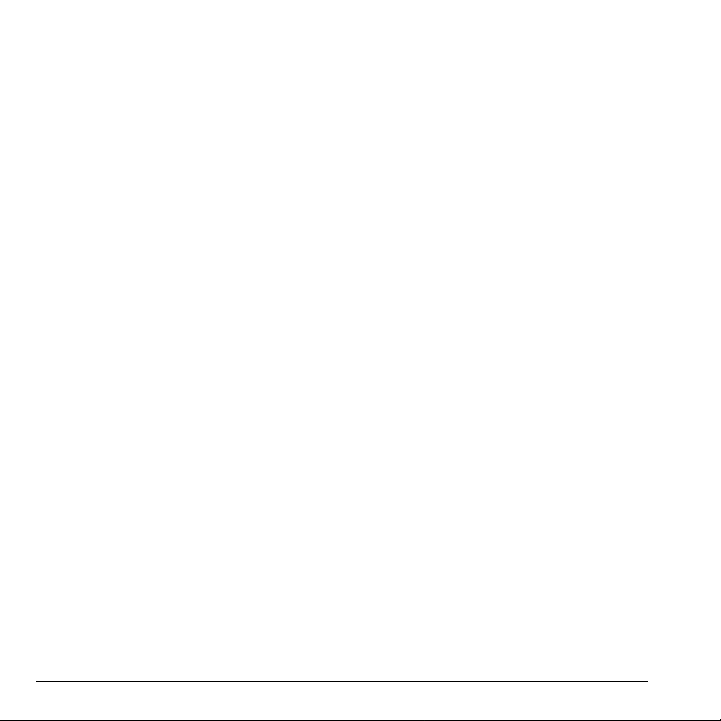
X-tc Guía del Usuario
Este manual se basa en la versión de producción del teléfono
Kyocera X-tc. Pueden haberse producido cambios en el
software después de su impresión. Kyocera se reserva el
derecho de hacer cambios en las especificaciones técnica s y
del producto sin previo aviso.
Los productos de Kyocera WirelessCorp. (“KWC”) descritos
en este manual pueden incluir software de KWC y de terceros
protegido por derechos de autor y almacenado en la memoria
de semiconductores u otros medios. Las leyes de los Estados
Unidos y otros países conse rv an para KWC y otros
proveedores de software ciertos derechos exclu sivos para el
software con derecho de autor, tales como los derechos
exclusivos de distribuir o reproducir el software con derecho
de autor. De igual manera, ningún software con derecho de
autor incluido en los productos KWC podrá modificarse,
someterse a ingeniería inversa, distribuirse ni reproducirse en
ninguna forma prohibida por la ley.
Además, no se considera que la compra de los productos
KWC otorgue, ya sea directa o indirectamente, por exclusión
o de otro modo, ninguna licencia bajo los derechos de autor,
las patentes o la aplicación de las patentes de KWC o de
cualquier otro proveedor de software, except o por la licencia
normal, no exclusiva y libre de regalías para su uso que surge
por la aplicación de la ley en la venta de un producto.
Kyocera es una marca comercial registrada de Kyocer a
Corporation. QUALCOMM es una marca comercial registrada
de QUALCOMM Incorporated.
Openwave es una marca comercial de Openwave Systems
Incorporated. eZiText es una marca comercial registrada de Zi
Corporation. TransFlashes es una marca comercial de
SanDisk Corporation. Las marcas comerciales Bluetooth son
propiedad de Bluetooth SIG, Inc. y Kyocera Wireless Corp. las
utiliza bajo licencia.
El nombre “Virgin” y el logotipo de la firma Virgin son marcas
comerciales registradas de Virgin Enterprises Limited y se
utilizan bajo licencia. Todas las demás marcas comerciales
son propiedad de sus respectivos dueños.
Copyright © 2010 Kyocera Corporation. Todos los
derechos reservados. Ringer Tones Copyright © 2000-2010
Kyocera Corporation.
82-R5601-2SP, Rev. 001
Aviso de la FCC
Este dispositivo cumple con la sección 15 de las re g las de la
FCC. Su uso está sujeto a las dos condiciones siguientes: (1)
Este dispositivo no puede causar interferencia perjudicial, y
(2) este dispositivo debe aceptar toda in terferencia recibida,
incluida la interferencia que pueda causar un funcionamiento
no deseado. Para garantizar el cumplimiento de las pautas
establecidas por la FCC respecto a la exposición a
radiofrecuencias, si utiliza un teléfono portátil sobre su
cuerpo, utilice los estu c hes (KW C) a cce sor io pro por ci ona do y
aprobado, diseñado para este producto. El uso de accesorios
no proporcionados ni aprobados por KWC puede violar las
pautas de exposición contra las ondas de radiofrecuencia
establecidas por la FCC.
Otros accesorios utilizados con este dispositivo para portar en
el cuerpo no deben tener ningún componente metálico y
deben estar a por lo menos a una distancia de separación de
15 mm, incluida la antena y el cuerpo del usuario.
ESTE MODELO DE TELÉFONO CUMPLE CON LOS
REQUERIMIENTOS GUBERNAMENTALES EN LO QUE
RESPECTA A LA EXPOSICIÓN A ONDAS RADIALES.
El teléfono es un transmisor y receptor de radiofrecuencia. Se
ha diseñado y manufacturado de manera que no exceda los
límites de emisión para la exposición a la energía de
radiofrecuencia (RF) establecidos por la Comisión Federal de
Comunicaciones del Gobierno. Estos límites forman par t e de
un conjunto de pautas integrales y establecen los niveles
permitidos de energía de RF para la población en general.
Estas pautas se basan en normas desarrolladas por
organizaciones científicas independientes mediant e la
evaluación periódica y rigurosa de estudios científicos. Las
normas incluyen un considerable margen de seguridad
diseñado para garantizar la segurida d de todas las personas,
independientemente de su edad o estado de salud.
La norma de exposición para teléfonos móviles inalámbricos
emplea una unidad de medida conocida como Coeficiente de
Absorción Específica o SAR, por sus siglas en inglés. El límite
SAR establecido por la FCC es de 1.6 W/kg.*
Las pruebas de SAR se llevan a cabo usando las posiciones
de operación estándar especificadas por la FCC, donde el
teléfono transmite al nivel de potencia certi f icado más alto en
todas las bandas de frecuencia probadas.
ii
Page 3
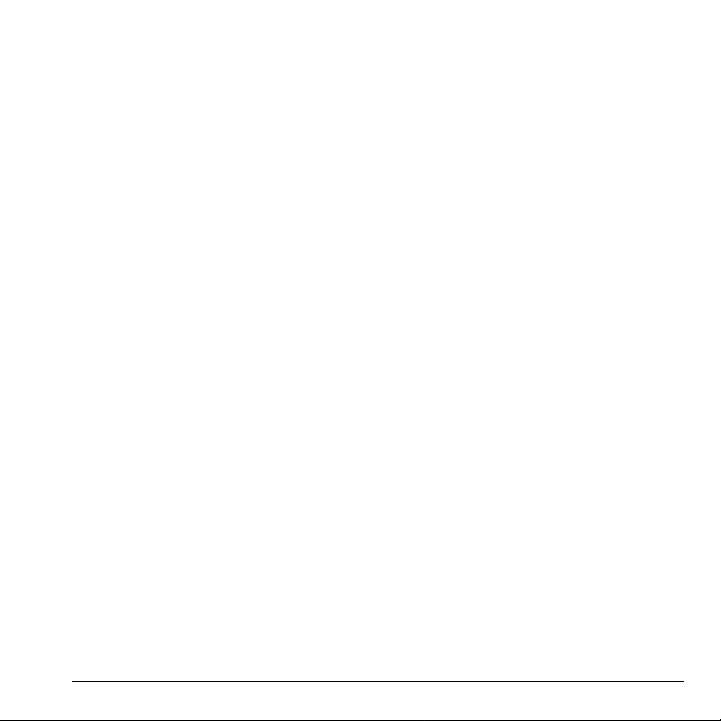
Aunque el SAR se determina al nivel de potencia cert ificado
más alto, el nivel de SAR real del teléfono al utilizarlo puede
ser muy inferior al valor máximo. Esto se debe a que el
teléfono se ha diseñado para operar a múltiples niveles de
potencia y suficientes para sólo utilizar la potencia requerida
para alcanzar la red. En general, cuanto más cerca se esté a
una antena de estación base inalámbrica, menor será la
salida de potencia.
Antes de que se pueda ofrecer un modelo de teléfono al
público, la FCC debe probarlo y certificar que su
funcionamiento no excede los límites establecidos por el
gobierno en cuanto a una exposición segura. Las pruebas se
realizan en las posiciones y los lugares (por ejempl o, en
la oreja y partes del cuerpo) indicados por la FCC para
cada modelo.
Las mediciones para llevar el teléfono en el cuerpo difier en de
un modelo de teléfono a otro, dependiendo de la
disponibilidad de accesorios y los requerimientos de la FCC.
Si bien pueden haber diferencias entre los niveles de SAR de
distintos teléfonos y en varias posicione s, todos cumplen el
requerimiento del gobierno para la exposición segura.
La FCC ha otorgado una Autorización de Equipo para este
modelo de teléfono con todos los niveles de SAR que se
informan evaluados conforme a las pautas de emisión de
radiofrecuencia de la FCC. La información de SAR en est e
modelo se encuentra archivada con la FCC y se puede
encontrar en la sección “Display Grant”.
después de buscar con el ID de la FCC: OVF-K4801.
Encontrará información adicional sobre los índices SAR en el
sitio Web de la Asociación de Telecomunicaciones Celulares
e Internet (Cellular Telecommunications and Internet
Association, CTIA), en
* En los Estados Unidos y Canadá, el límite SAR para
teléfonos móviles de uso público es 1.6 watts/kg (W/kg)
promediados sobre un gramo de tejido.
La norma incluye un considerable margen de
seguridad para brindar una mayor protección al
público y para considerar cualquier variación en
las mediciones.
www.ctia.org.
www.fcc.gov/oet/ea
Certificación Bluetooth®
Para obtener información sobre X-tc la Certificación
Bluetooth, visite el sitio web del Programa de Calificación
Bluetooth en qualweb.bluetooth.org.
Precaución
Se le advierte al usuario que los cambios o modificaciones no
autorizados expresamente por la parte responsable del
cumplimiento pueden anular la garantía y la autorización del
usuario para operar el equipo.
Optimice el desempeño de su teléfono
Siga las recomendaciones en esta guía para saber cómo
aprovechar el rendimiento y ciclo útil del te léfono y la
batería al máximo.
Bolsas de aire
Si su vehículo cuenta con un sistema de bolsas de aire, NO
coloque el aparato telefónico fijo o portátil (ni otros objetos)
sobre el sistema de bolsas de aire ni en el área que éste
ocuparía en caso de activarse. Si el equipo no está instalado
adecuadamente, usted y los pasajeros del vehí culo corren el
riesgo de sufrir graves lesiones.
Dispositivos médicos
Marcapasos—Advertencia para las personas con marcapasos:
Se ha demostrado que los teléfonos inalámbricos, cuando
están encendidos interfieren con los marcapas os. El teléfono
debe mantenerse a una distancia de al menos seis (6)
pulgadas del marcapasos para reducir el riesg o.
La asociación de fabricantes de la industria de la salud
(Health Industry Manufacturers Association) y la comunidad
de investigación tecnológica de dispositiv os inalámbricos
recomiendan seguir estas pautas para reducir la s
posibles interferencias.
• Siempre mantenga el teléfono al menos 15 centíme tros
(6 pulgadas) de distancia de l mar capasos cuando el
teléfono esté encendido.
• No lleve el teléfono cerca del corazón.
• Use el oído contrario al marcapasos.
• Si por algún motivo sospecha que se está prod uciendo
una interferencia, apague el te lé fo n o in me diatamente.
Guía del Usuario iii
Page 4
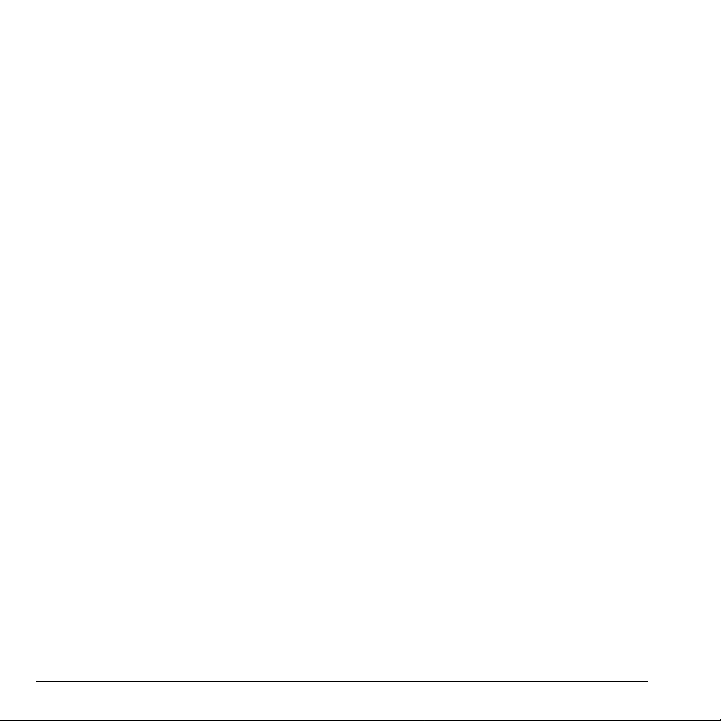
Audífonos— Algunos teléfonos inalámbricos digital es pueden
interferir con los audífonos. En caso de tal interferencia,
puede que le convenga consultar a su proveedor de
servicioso llamar a la línea de atención al cliente para
evaluar las alternativas.
Otros dispositivos médicos—Si utiliza cualqui er otr o
dispositivo médico person al, consulte al fabricante el
dispositivo para determinar si está protegido adecuadamente
contra la energía de radiofrecuencia externa. Su médico
puede ayudarlo a obtener esta informació n.
En instituciones médicas—Apague el teléfono en las
instituciones médicas cuando así se indique. Los hospitales y
centros médicos pueden usar equipos sensibles a la energía
de radiofrecuencia externa.
Áreas potencialmente inseguras
Zonas con avisos de advertencia—Apague el teléfono en zonas
donde haya avisos de advertencia que le soliciten hace rlo.
Aeronaves—Las normas de la FCC prohíben el uso de
teléfonos celulares cuando una aeronave está en el aire.
Apague su teléfono o póngalo en el Modo para aviones antes
de abordar.
Vehículos—Las señales de radiofrecuencia pueden afectar los
sistemas electrónicos que no estén bien instalados o
protegidos indebidamente en vehículos motorizados.
Consulte al fabricante del dispositiv o para determinar si está
protegido adecuadamente contra la energía de
radiofrecuencia externa.
Zonas de explosión—Apague el teléfono donde ocurran
explosiones. Respete las restricciones y si ga todas las
normas y reglamentos.
Zonas con riesgo de explosión—Apague el teléfono cuando
esté en un área con zonas potencialmente explosi v as.
Respete todos los anuncios e instrucciones. Las ch i spas en
tales lugares podrían provocar una explosión o un incendio, y
ocasionar lesiones físicas o hasta la muerte. Las áreas con
entornos potencialmente explosivos, por lo general están
claramente marcadas, aunque no siempre sea el caso.
Éstas incluyen:
• áreas de carga de combustible como las estaciones
de servicio
• bajo cubierta en los barcos
• lugares de almacenamiento o transporte de combustible
o sustancias químicas
• vehículos que usen gas de petróleo licuado, tales como
el propano o el butano
• áreas donde el aire contenga sustancias químicas o
partículas como fibras, polvo o polvo de metales.
• cualquier otra área donde normalmente se le
recomendaría apagar el motor de su vehícul o
Úselo con precaución
Úselo sólo en la posición normal (contra el oído). Evite que
el teléfono se caiga, golpee o curve y evite sentarse sobre
el mismo.
Evite los entornos magnéticos
Mantenga el teléfono alejado de magnetos que pueden
causar el funcionamiento inadecuado del teléfono.
No deje que su teléfono se humedezca
No deje que el teléfono se humedezca. Dañará el teléfo no
si éste se humedece. La garantía no cubre el daño
causado por el agua
Restaurar los valores del teléfono
Si la pantalla parece bloquearse y el teclado no re sponde,
restaure el teléfono completando los siguientes pasos:
1. Quite la tapa de la batería.
2. Extraiga la batería y vuelva a colocarla.
Si el problema continúa, lleve el teléfono al distribuidor o
técnico para repararlo.
Accesorios
Solamente utilice accesorios aprobados por Kyocera con
los teléfonos de Kyo cera. El uso de cualquier accesorio
no autorizado puede ser peligroso e invalidará la ga rantía
del teléfono si dichos accesorios causan daño o un defecto
del teléfono.
iv
Page 5
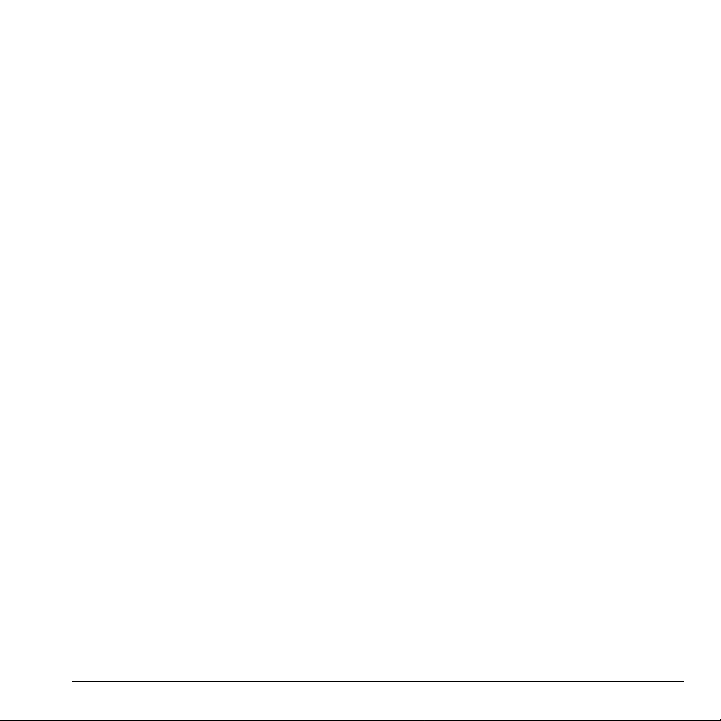
Energía de radiofrecuencia (RF)
El teléfono es un transmisor y receptor de radiof recuencia.
Cuando está encendido, recibe y emite energía de
radiofrecuencia. La red telefónica del pr oveedor de servicios
controla el nivel de potencia de la señ a l de radiofrecuencia.
Este nivel de potencia puede oscilar entre 0,006 y 0,6 watts.
En agosto de 1996, la Comisión Federal de
Comunicaciones(FCC) del Gobierno de EE.UU. adoptó
pautas de exposición a la radiofrecuencia con niveles de
seguridad para los teléfonos inalámbric os de mano. Estas
pautas coinciden con las normas de seguridad
establecidas anteriormente por las entidades de
normalización tanto estadounidenses como
internacionales en los siguientes infor mes:
• ANSI C95.1 Instituto Nacional de Normalización
Estadounidense, 1992 (American National
Standards Institute, 1992)
• Informe 86 NCRP Consejo Nacional sobre Medidas y
Protección contra la Radiación, 1986 (National Council
on Radiation Protection and Measurements, 1986)
• ICNIRP Comisión Internacional sobre Protección contra
la Radiación no Ionizante, 1996 (International
Commission on Non-Ionizing Radiation Protection, 1996)
Su teléfono cumple con las normas establecidas en estos
informes y las pautas de la FCC.
Mandatos E911
Si hay servicio disponible, este teléfono portátil cumple con
las fases I y II de los mandatos E911 emitidos por la FCC.
Funciones de Compatibilidad con audífonos (HAC)
Este teléfono Virgin Mobile posee la certificación de
funcionamiento compatible con audífonos (designado con la
letra M seguida de un número). La calificación de este
teléfono se indica en la parte externa del embalaje original del
teléfono. A pesar de que no hay garantía alguna, los teléfonos
inalámbricos digitales que han recibido una calificación
mínima de M3 deben ofrecer un funcionamiento acepta bl e
con la mayoría de los audífonos. Debido a que la pérdida de
audición y los audífonos son distintos en cada caso, no es
posible garantizar un funcionamiento óptimo. Otros factores,
tales como el tipo de audífono o el grado de pérdida d e
audición, también pueden afectar el funci onamiento del
teléfono para un usuario en particular.
Audífonos y teléfonos inalámbricos
Los audífonos usan un micrófono para captar y convertir las
ondas sonoras en señales eléctricas. Luego el audí fono
amplifica y convierte nuevamente las señales eléctric as en
sonidos audibles que pueden ser escuchados por la persona
que usa el audífono. Las emisiones de radiofrecue ncia (RF)
generadas por los teléfonos inalámbricos digitales interfieren
frecuentemente con el funcionamiento del micrófono de los
audífonos y distorsionan el sonido audible ampli ficado.
Además, los micrófonos de lo s au d ífonos tienden a captar el
ruido ambiental y lo amplifican, lo que interfiere con la
transmisión de audio deseada.
Estándar ANSI
Para disminuir la interferencia entre los teléfonos inalámbricos
y los audífonos, la FCC requiere que los operadores
inalámbricos ofrezcan teléfonos que cumplan la norma
C63.19 del Instituto Nacional de Normalización
Estadounidense (ANSI) para la emisión reducida de
radiofrecuencia. Los teléfonos inalámbr icos que cumplen con
las normas de compatibilidad c on au dífo nos (HAC) de la FCC
deben recibir una calificación mínima de “M3” para las
emisiones de radiofrecuencia conforme a la norma ANSI
C63.19. La calificación “M” hace referencia a las emisiones de
radiofrecuencia del teléfono para el uso con audífonos que
funcionen en la configuración del micrófono.
Cuanto más alta es la calificación “M” del teléfo n o, más
posibilidades hay de que el teléfono sea compatible con un
audífono que funcione en la configuración del micróf ono. Los
audífonos también tienen calificaciones similares a las de los
teléfonos inalámbricos. La mayoría de los modelos más
nuevos de audífonos reciben una calificación de al menos M2.
Para determinar el nivel de compatibilidad entre el audífono y
este teléfono Virgin Mobile con certificado HAC, combine la
calificación M del audífono con la calificación M de este
teléfono. Por ejemplo, si combina un audífono con calificación
M3 con un teléfono cuya calificació n es M4, obt en d rá una
calificación total de 7.
• Toda calificación total igual a 6 o superior ofrece un
excelente funcionamiento.
• Toda calificación total igual a 5 ofrece un
funcionamiento bueno.
• Toda calificación total igual a 4 ofrece un
funcionamiento aceptable.
Guía del Usuario v
Page 6
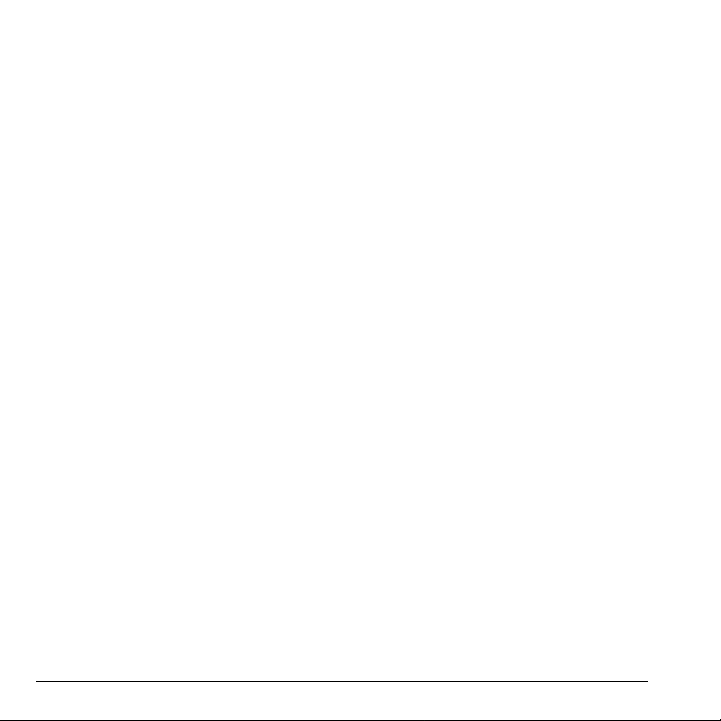
Clasificación T: Los teléfonos con una clasificación T3 o T4
cumplen con los requisitos de la FCC y es probable que
funcionen mejor con dispositivos que posean telecoil (bobinas
telefónicas “T Switch” o “Telephone Switch”) que los teléfonos
que no han sido clasificados. De las dos, T4 es la me jor
clasificación, la más alta. (Nótese que no todos los
dispositivos para perso n as con dificultades auditivas po seen
bobinas telefónicas).
También se puede medir la inmunidad de los dispositivos para
personas con dificultades auditivas con res pecto a este tipo
de interferencias. El fabricante de su disp ositivo o un
especialista de la salud auditiva pueden ayudarle a elegir la
clasificación adecuada para su teléfono celular. Cuanto mayor
sea el nivel de inmunidad de su dispositivo, menos
probabilidades habrá de que experimente ruido de
interferencia de teléfonos celulares.
Visite
www.virginmobileusa.com si tiene otra pregunta acerca
de la compatibilidad con audífonos.
Kyocera Wireless Corp.
www.kyocera-wireless.com
Para comprar accesorios, visite
www.kyocera-wireless.com/store or
www.virginmobileusa.com
vi
Page 7
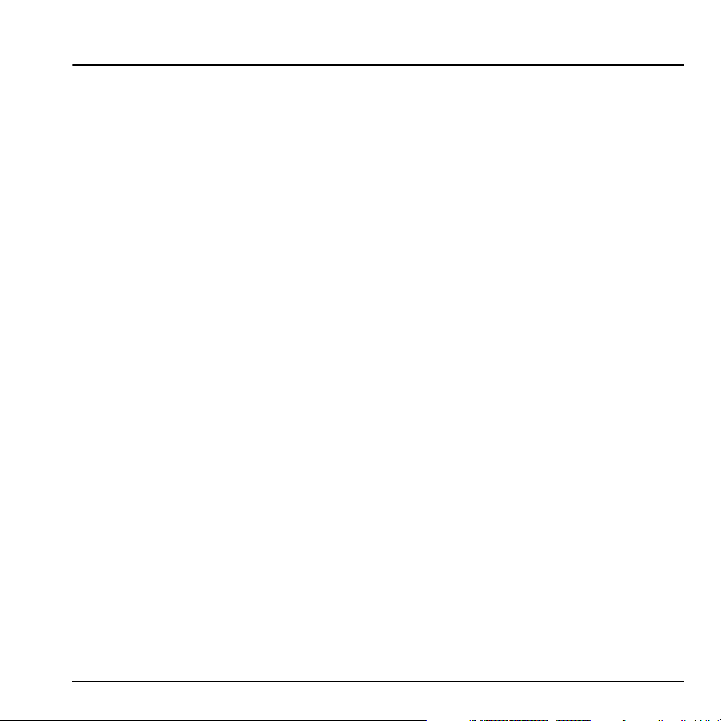
Contenido
1 Inicio . . . . . . . . . . . . . . . . . . . . . . . . . . . . . .1
Batería del teléfono . . . . . . . . . . . . . . . . . . . . . . .1
Tarjeta de memoria . . . . . . . . . . . . . . . . . . . . . . .3
Accesorios para el teléfono . . . . . . . . . . . . . . . . .4
Activar su cuenta . . . . . . . . . . . . . . . . . . . . . . . . .4
Hallar el Número de Serie . . . . . . . . . . . . . . . . . .4
Programar el Teléfono. . . . . . . . . . . . . . . . . . . . .4
Información Sobre el Teléfono. . . . . . . . . . . . . . .5
Indicador LED . . . . . . . . . . . . . . . . . . . . . . . . . . .7
Menú principal . . . . . . . . . . . . . . . . . . . . . . . . . .8
Convenciones de guía. . . . . . . . . . . . . . . . . . . . . .9
2 Funciones de llamada . . . . . . . . . . . . . . . 10
Activar teléfono . . . . . . . . . . . . . . . . . . . . . . . . .10
Hacer llamadas telefónicas. . . . . . . . . . . . . . . . .10
Contestar llamadas. . . . . . . . . . . . . . . . . . . . . . .10
Terminar llamadas. . . . . . . . . . . . . . . . . . . . . . .11
Activar el marcado por voz. . . . . . . . . . . . . . . . .11
Control de volumen . . . . . . . . . . . . . . . . . . . . . .11
Usar Marcado Rápido . . . . . . . . . . . . . . . . . . . .11
Servicios de emergencia. . . . . . . . . . . . . . . . . . .12
3 Ingreso de Texto . . . . . . . . . . . . . . . . . . .13
Modos de Ingreso de Texto . . . . . . . . . . . . . . . .13
Referencia Rápida de Ingreso de Texto . . . . . . .15
4 Mensajes. . . . . . . . . . . . . . . . . . . . . . . . . . 16
Menú Mensajes . . . . . . . . . . . . . . . . . . . . . . . . .16
Enviar Mensajes. . . . . . . . . . . . . . . . . . . . . . . . .17
Usar Mensajes Recibidos . . . . . . . . . . . . . . . . . .20
Usar el Correo de Voz . . . . . . . . . . . . . . . . . . . .23
Usar Mensajes Enviados. . . . . . . . . . . . . . . . . . .23
Revisar Alertas Virgin. . . . . . . . . . . . . . . . . . . . .24
Configuración de mensajes . . . . . . . . . . . . . . . .24
Borrar Mensajes . . . . . . . . . . . . . . . . . . . . . . . .25
Verificar el Recuento de Mensajes . . . . . . . . . . .26
5 Contactos . . . . . . . . . . . . . . . . . . . . . . . . .27
Menú Contactos. . . . . . . . . . . . . . . . . . . . . . . . .27
Acceder a Contactos. . . . . . . . . . . . . . . . . . . . . .27
Agregar Contactos . . . . . . . . . . . . . . . . . . . . . . .28
Usar Contactos. . . . . . . . . . . . . . . . . . . . . . . . . .29
Personalizar Contactos. . . . . . . . . . . . . . . . . . . .29
Borrar Contactos . . . . . . . . . . . . . . . . . . . . . . . .31
Grupos de Contactos . . . . . . . . . . . . . . . . . . . . .31
Lista Marcado Rápido . . . . . . . . . . . . . . . . . . . . 32
Lista Marcado por Voz. . . . . . . . . . . . . . . . . . . . 33
Ver Número de Teléfono . . . . . . . . . . . . . . . . . .33
6 Llamadas . . . . . . . . . . . . . . . . . . . . . . . . .34
Menú Llamadas . . . . . . . . . . . . . . . . . . . . . . . . .34
Trabajar con Listas de Llamadas . . . . . . . . . . . .34
Borrar Registros de Listas de Llamadas . . . . . . .35
Trabajar con Contadores deLlamadas . . . . . . . .36
7 Reproductor Multimedia . . . . . . . . . . . . . 37
Menú Reproductor Multimedia . . . . . . . . . . . . .37
Mi música . . . . . . . . . . . . . . . . . . . . . . . . . . . . .37
Configuración de Reproductor Multimedia . . . . 41
8 Mi Cuenta . . . . . . . . . . . . . . . . . . . . . . . . . 42
Verificar su balance de cuenta. . . . . . . . . . . . . .42
Utilizar “Top-Up” de su cuenta . . . . . . . . . . . . .42
Para obtener más información. . . . . . . . . . . . . .43
9 VirginXL . . . . . . . . . . . . . . . . . . . . . . . . . .44
Acceder a VirginXL. . . . . . . . . . . . . . . . . . . . . . .44
Navegar por VirginXL. . . . . . . . . . . . . . . . . . . . .44
Finalizar una Sesión de VirginXL . . . . . . . . . . . .44
Guía del Usuario vii
Page 8
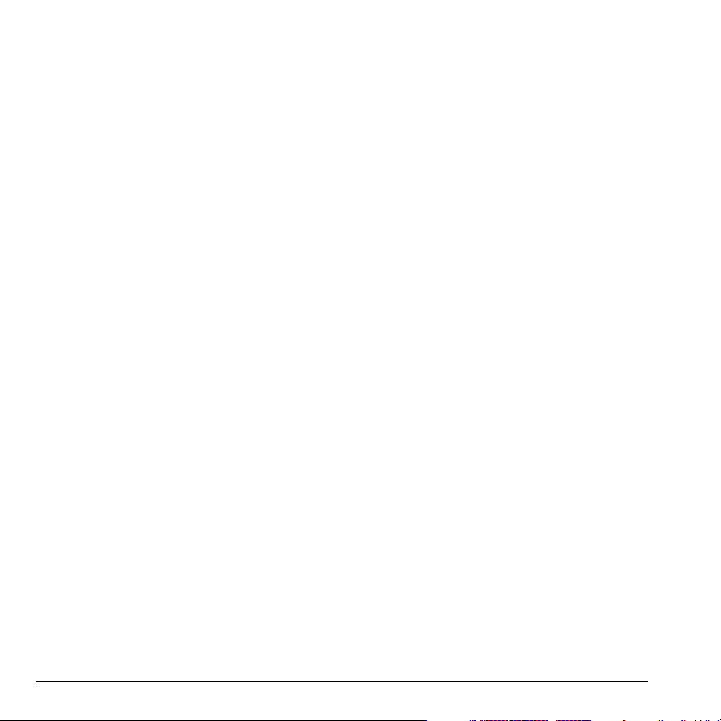
10 Mis Cosas. . . . . . . . . . . . . . . . . . . . . . . . . 45
Menú Mis Cosas . . . . . . . . . . . . . . . . . . . . . . . . 45
Mis timbres. . . . . . . . . . . . . . . . . . . . . . . . . . . . 45
Mi música. . . . . . . . . . . . . . . . . . . . . . . . . . . . . 46
Mis gráficos . . . . . . . . . . . . . . . . . . . . . . . . . . . 46
Mis juegos. . . . . . . . . . . . . . . . . . . . . . . . . . . . . 46
Mis temas . . . . . . . . . . . . . . . . . . . . . . . . . . . . . 47
Mis otras cosas . . . . . . . . . . . . . . . . . . . . . . . . . 47
Opciones de Archivos Multimedia. . . . . . . . . . . 47
11 Cámara . . . . . . . . . . . . . . . . . . . . . . . . . . .50
Sugerencias para la Cámara . . . . . . . . . . . . . . . 50
Tomar una foto. . . . . . . . . . . . . . . . . . . . . . . . . 50
Visite Mis fotos . . . . . . . . . . . . . . . . . . . . . . . . . 50
Opciones de Configuración de Cámara . . . . . . . 50
Otras Opciones de Cámara . . . . . . . . . . . . . . . . 52
12 Web. . . . . . . . . . . . . . . . . . . . . . . . . . . . . . 53
Navegar Web. . . . . . . . . . . . . . . . . . . . . . . . . . . 53
Buscar en la Web . . . . . . . . . . . . . . . . . . . . . . . 53
Conectarse con la Red. . . . . . . . . . . . . . . . . . . . 53
Ir a MySpace. . . . . . . . . . . . . . . . . . . . . . . . . . . 54
Ir a Facebook . . . . . . . . . . . . . . . . . . . . . . . . . . 54
13 Herramientas y Config . . . . . . . . . . . . . . 55
Menú Herramientas y Config. . . . . . . . . . . . . . . 55
Herramientas . . . . . . . . . . . . . . . . . . . . . . . . . . 56
Bluetooth . . . . . . . . . . . . . . . . . . . . . . . . . . . . . 63
Pantalla. . . . . . . . . . . . . . . . . . . . . . . . . . . . . . . 65
Sonidos. . . . . . . . . . . . . . . . . . . . . . . . . . . . . . . 67
Funciones útiles . . . . . . . . . . . . . . . . . . . . . . . . 68
Opciones de llamada . . . . . . . . . . . . . . . . . . . . 71
Seguridad . . . . . . . . . . . . . . . . . . . . . . . . . . . . . 72
Mensajes. . . . . . . . . . . . . . . . . . . . . . . . . . . . . . 74
Red. . . . . . . . . . . . . . . . . . . . . . . . . . . . . . . . . . 74
Accesorios . . . . . . . . . . . . . . . . . . . . . . . . . . . . 75
Info teléfono . . . . . . . . . . . . . . . . . . . . . . . . . . . 76
14 Comandos de voz . . . . . . . . . . . . . . . . . .77
Llamar un contacto. . . . . . . . . . . . . . . . . . . . . . 77
Llamar un número . . . . . . . . . . . . . . . . . . . . . . 77
Usar un Atajo . . . . . . . . . . . . . . . . . . . . . . . . . . 77
Reproducir una lista de reproducción . . . . . . . 78
Encontrar un Contacto . . . . . . . . . . . . . . . . . . . 78
15 Obtener ayuda . . . . . . . . . . . . . . . . . . . . .79
Soporte al Cliente . . . . . . . . . . . . . . . . . . . . . . . 79
Servicio calificado . . . . . . . . . . . . . . . . . . . . . . 79
Accesorios para el teléfono. . . . . . . . . . . . . . . . 79
Conviértase en un evaluador de nuestros
productos. . . . . . . . . . . . . . . . . . . . . . . . . . . . . 80
Garantía limitada del consumidor . . . . . . . . . 81
Índice . . . . . . . . . . . . . . . . . . . . . . . . . . . . . . . .84
viii
Page 9
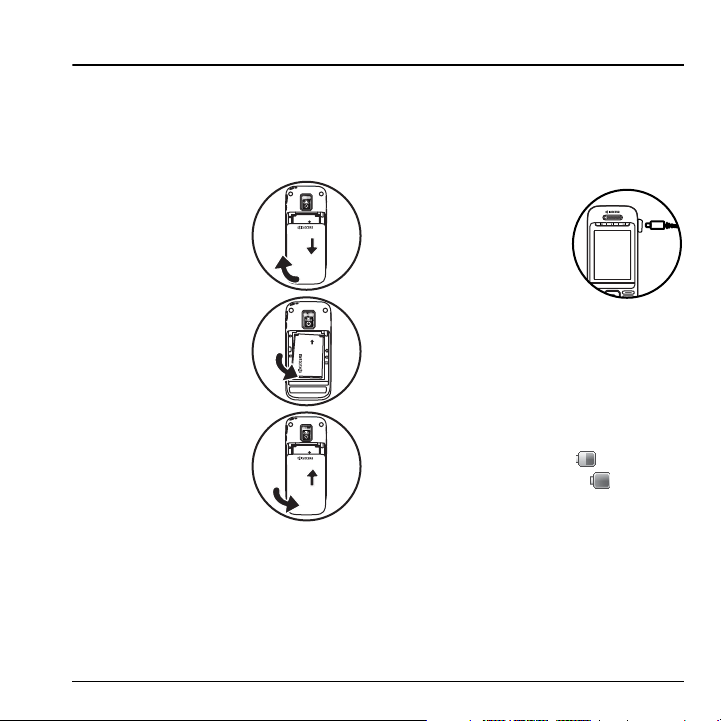
1Inicio
Batería del teléfono
Instalar la batería
Para instalar la batería:
1. Con la parte posterior
del teléfono mirando
hacia usted, presione la
tapa de la batería y
deslícela hacia la parte
inferior del teléfono.
2. Levante la tapa desde la
parte inferior y quítela.
3. Coloque la batería en el
recinto del teléfono con
los contactos metálicos
hacia la parte superior
del teléfono.
4. Alinee las lengüetas
laterales de la tapa con
las ranuras de los
costados del teléfono.
5. Deslice la tapa de la
batería hacia la parte superior del teléfono
hasta que se fije en su lugar.
Nota: Antes de extraer la batería, asegúrese de
apagar el teléfono.
Cargar la batería
La batería debe estar al menos parcialmente
cargada para hacer o recibir llamadas.
Para cargar la batería:
1. Quite la cubierta de
goma para el conector
USB y conecte el
adaptador de CA al
enchufe MicroUSB que
está al costado
del teléfono.
2. Conecte el adaptador al tomacorriente
de pared.
El icono en forma de batería que aparece en la
esquina superior derecha de la pantalla le indica
si la batería del teléfono está:
– Cargándose (icono animado)
– Parcialmente cargado
– Completamente cargado
Puede recargar la batería seguramente en
cualquier momento, aun si tiene una
carga parcial.
Advertencia: La batería no se cargará si usa el
teléfono cuando está conectado a un
adaptador de CA.
Guía del Usuario 1
Page 10
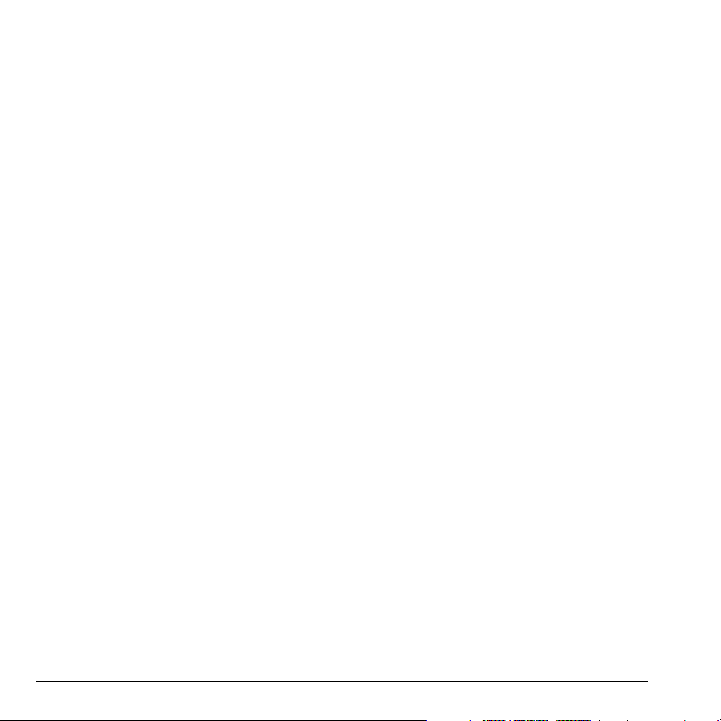
Pautas de seguridad de la batería
• No desacople ni abra la batería.
• No aplaste, doble, deforme, perfore ni triture
la batería.
• No trate de insertar objetos extraños en la batería.
• No sumerja la batería ni la exponga al agua ni a
otros líquidos. Aun si la batería pareciera estar
agotada y operara normalmente, las partes
internas pueden corroerse lentamente y
presentar un riesgo de seguridad.
• Siempre mantenga la batería a una temperatura
entre 15°C y 25°C (59°F y 77°F). No exponga la
batería a temperaturas extremas (frío o calor),
el fuego u otros peligros, tales como una
superficie para cocinar, una plancha o radiador.
• Nunca use ninguna batería dañada.
• Sólo utilice la batería para el teléfono
correspondiente.
• Sólo utilice la batería con un cargador aprobado.
El uso de un cargador de batería no adecuado
puede presentar un riesgo de incendio,
explosión, fugas u otro peligro. Si no está seguro
si tiene un cargador adecuado, comuníquese con
el servicio de atención al cliente.
• No permita que la batería entre en cortocircuito
ni que objetos metálicos conductores, tales
como llaves, monedas o joyería, entren en
contacto con las terminales de la batería.
• Sólo reemplace la batería con otra batería
aprobada. El uso de un cargador de batería no
adecuado puede presentar un riesgo de
incendio, explosión, fugas u otro peligro. Si no
está seguro si la batería de repuesto es
compatible, comuníquese con el servicio de
atención al cliente.
2 Batería del teléfono
• Descarte de inmediato las baterías usadas, de
acuerdo con los reglamentos locales y recicle, de
ser posible. No arroje en el tacho de basura
doméstica.
• Supervise a los niños cuando usen las baterías.
• Evite dejar caer el teléfono o la batería. Si el
teléfono o la batería se caen al piso,
especialmente sobre una superficie dura, puede
producirse un cortocircuito interno y presentar
un peligro de seguridad. Si sospecha que la
batería está dañada, llévela a un centro de
servicio para su inspección.
• El uso inadecuado de la batería puede resultar
en un incendio, explosión u otro peligro.
Causas comunes de agotamiento de
la batería
• Uso de juegos o de la Web.
• Mantener encendida la luz de fondo.
• Operar el teléfono en modo digital cuando se
encuentra lejos de una estación base o de la
ubicación de la celda.
• Usar cables de datos o accesorios.
• Funcionar cuando no hay servicio disponible
o cuando el servicio sólo está disponible
a intervalos.
• Configurar el volumen del auricular y del
timbre muy alto.
• Repetir los avisos de sonido, vibración
o iluminación.
Page 11
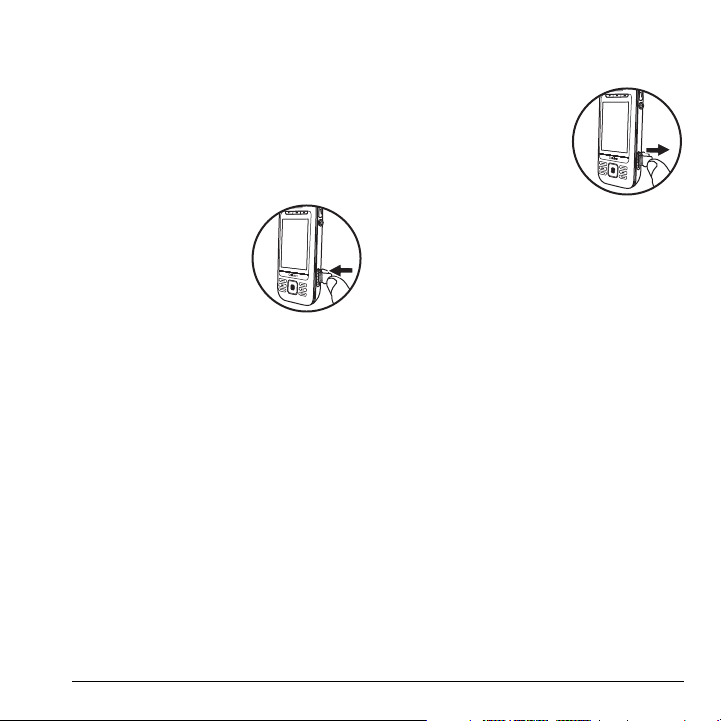
Tarjeta de memoria
Instalar la Tarjeta de Memoria
Para instalar la tarjeta de memoria:
1. Con la parte posterior del teléfono mirando
hacia usted, ubique la cubierta de goma de
la ranura para tarjeta de memoria en la parte
inferior derecha.
2. Quite la cubierta.
3. Inserte la tarjeta de
memoria con los
contactos metálicos
hacia la parte delantera
del teléfono hasta que
esté correctamente en su lugar.
Nota: Si la tarjeta de memoria se instaló
correctamente, aparece el icono de la tarjeta de
memoria en la parte superior de la pantalla.
4. Vuelva a colocar la cubierta de goma en
su lugar.
Advertencia: Insertar una tarjeta de memoria de
manera incorrecta puede dañar el teléfono.
Formatear la Tarjeta de Memoria
En Accesorios, elija Tarjeta de memoria >
Formatear tarjeta > Sí para formatear su tarjeta
de memoria.
Nota: Al formatearla, se borrará toda la
información actual de la tarjeta de memoria.
Extraer la Tarjeta de Memoria
Para extraer la tarjeta de memoria:
1. Quite la cubierta de
goma de la ranura de
la tarjeta de memoria.
2. Use la uña para
presionar la tarjeta de
memoria y liberarla de
la ranura hasta que sale hacia afuera.
3. Extraiga con cuidado la tarjeta de memoria
de la ranura.
4. Vuelva a colocar la cubierta de goma en
su lugar.
Guía del Usuario 3
Page 12
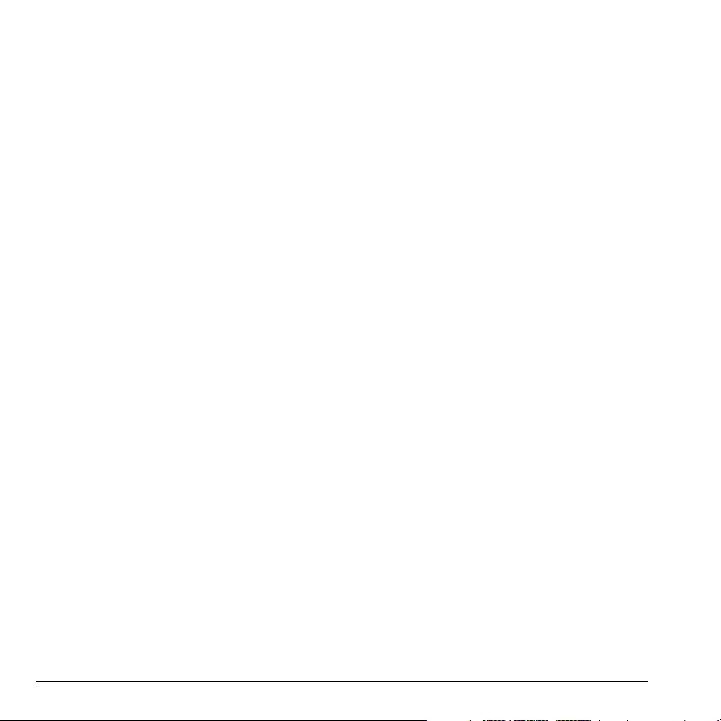
Accesorios para el teléfono
Para adquirir accesorios para su teléfono, visite
www.virginmobileusa.com o
www.kyocera-wireless.com/store.
Activar su cuenta
Antes de usar el teléfono, deberá activar el
servicio con Virgin Mobile. Para activar su cuenta
de Virgin Mobile:
• Vaya a www.virginmobileusa.com y haga clic
en
Activar, o
• llame a Virgin Mobile USA al 1-888-322-1122.
Hallar el Número de Serie
Para activar su cuenta de Virgin Mobile,
necesitará el número de serie de su teléfono.
En
Info teléfono, elija Mi número telefónico
para encontrar el número de serie de su teléfono.
También puede marcar ##6343# en la
pantalla principal para ver el número de serie
del teléfono.
Programar el Teléfono
Una vez que ha activado su cuenta, debe
programar su número de teléfono de Virgin
Mobile en su teléfono. Cuando esté listo, siga
estos pasos:
1. Encienda el teléfono.
2. Marque ##VIRGIN#
(eso es #-#-8-4-7-4-4-6-#).
3. Elija Activar teléfono.
4. Para activar su teléfono, elija Sí cuando
se le indique.
5. Cuando el teléfono se conecte a la red, elija
Iniciar cuando se le indique.
6. Cuando su teléfono muestre su nuevo
número de teléfono de Virgin Mobile,
escríbalo.
7. Elija Finalizar para completar el proceso de
activación. El teléfono se reinicia
automáticamente.
Es posible que demore un par de horas hasta que
Virgin Mobile lo configure en su red. Recibirá un
mensaje de texto que le indicará cuándo podrá
comenzar a hacer llamadas. Además, puede
llevarle hasta 4 horas hasta que las funciones de
VirginXL, Correo de voz y Top-Up se activen.
4 Accesorios para el teléfono
Page 13
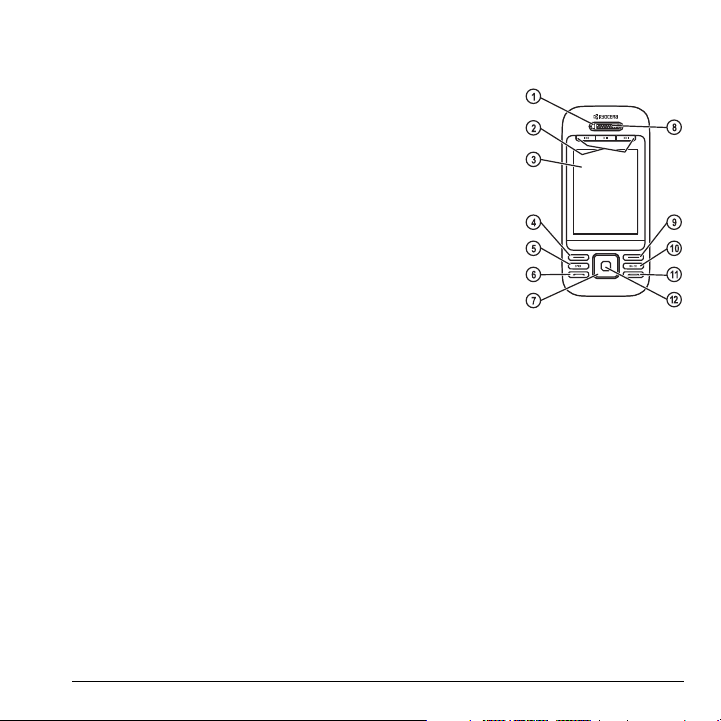
Información Sobre el Teléfono
La siguiente imagen muestra la parte delantera del teléfono con la cubierta cerrada.
1. Indicador LED. Consulte “Indicador LED” en la página 7.
2. Teclas
3. Pantalla del teléfono.
4. Botón de opción izquierdo para acceder a los menús y las funciones. Si
5. La tecla
6. La tecla
7. Las teclas
8. Altavoz.
9. El botón de opción derecho accede a la lista de contactos y a otras opciones de menú. Si elige el botón de
10. La tecla
11. La tecla
12.
Rebobinar, Reproducir/Detener y Avance Rápido para el
reproductor de música. En la pantalla principal, oprima dos veces la tecla
Reproducir/Detener para comenzar a reproducir su música.
selecciona el botón de opción izquierdo cuando está en la pantalla
principal, aparece el menú principal.
Altavoz activa el altavoz y contesta llamadas entrantes.
Enviar inicia o contesta llamadas. Oprímala una vez para mostrar la
lista de llamadas recientes y dos veces para volver a marcar el último
número marcado. Oprima sin soltar para activar los comandos de voz.
Navegación le permiten desplazarse por las listas y por los campos de ingreso de texto y se usan
desde la pantalla principal como los siguientes atajos:
– Oprima izquierda para ir a
– Oprima derecha para ir a
– Oprima arriba para ir a
– Oprima abajo para ir a
VirginXL.
Mensajes > Enviar mensaje texto o Enviar foto mensaje.
Mi Cuenta > Balance y uso.
Llamadas.
opción derecho en la pantalla principal, aparece su lista de contactos.
Back borra los caracteres al ingresar texto o lo regresa a la pantalla anterior cuando navega por
los menús.
Ter min ar enciende y apaga el teléfono, finaliza una llamada o sesión del navegador, y regresa a la
pantalla principal.
OK elige un elemento u opción del menú. En la pantalla principal, si presiona brevemente la tecla
OK, aparece el teclado numérico en la pantalla; si la presiona durante un momento, aparece el
menú principal.
Guía del Usuario 5
Page 14
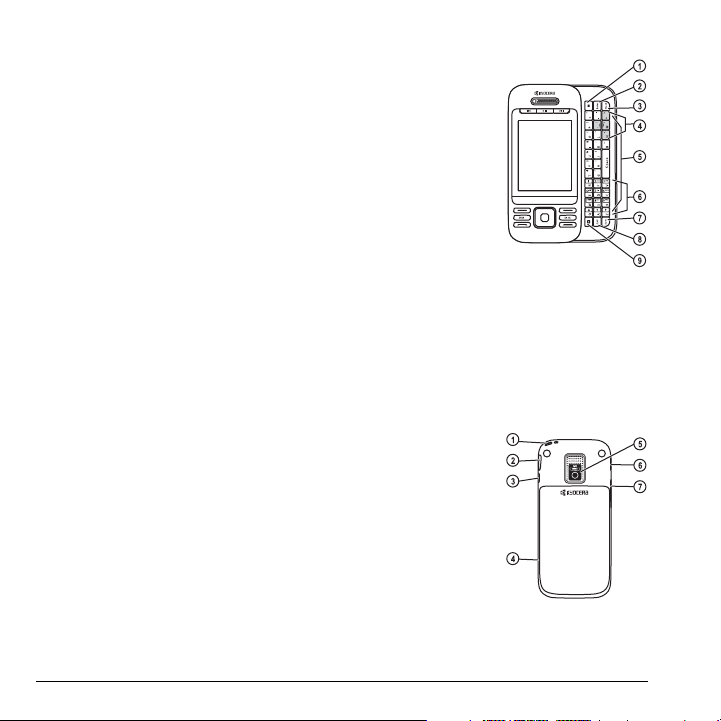
La siguiente imagen muestra el teclado QWERTY del teléfono con la cubierta abierta.
1. El botón de opción derecho accede a la lista de contactos y a otras
opciones de menú.
2. La tecla comienza una línea nueva para ingresar texto.
3. La tecla
Back borra los caracteres al ingresar texto o lo regresa a la pantalla
anterior cuando navega por los menús.
4. Las teclas de
Navegación del teclado interior le permiten desplazarse por las listas y
por los campos de ingreso de texto y usar los mismos atajos desde la pantalla
principal que las teclas de
izquierda, centro, y derecha también funcionan como teclas
Reproducir/Detener y Avance Rápido para el reproductor de música.
Navegación exteriores. Las teclas de Navegación
Rebobinar,
5. Teclado QWERTY.
6. Teclado numérico.
7. La tecla
Sym le permite escribir caracteres de símbolos o alternar entre letras y símbolos. Oprima una vez
la tecla
Sym para cambiar el modo de ingreso de texto para el siguiente carácter; presiónela dos veces
(dentro de los 2 segundos) para alternar entre letras y símbolos.
8. La tecla
CAP le permite cambiar entre mayúscula y minúscula. Presiónela una vez para cambiar a mayúscula/
minúscula la letra siguiente; presiónela dos veces (dentro de los 2 segundos) para alternar entre ambos modos.
9. Botón de opción izquierdo para acceder a los menús y las funciones.
La siguiente imagen muestra la parte posterior del teléfono con la cubierta cerrada.
1. Abertura accesoria (para correas y cordones opcionales).
2. Toma para adaptador CA (incluida) y cable microUSB
(se vende por separado).
Advertencia: La inserción de un accesorio en el enchufe incorrecto puede
3. Toma para auricular de manos libres (se vende por separado).
dañar el teléfono.
4. Ranura de la tarjeta de memoria (se vende por separado).
Advertencia: Insertar una tarjeta de memoria de manera incorrecta puede
5. Lente de la cámara.
6.
7. La tecla
dañar el teléfono.
Cámara activa el modo cámara. Para activar el modo cámara, oprima sin
soltar la tecla
Cámara.
Volumen sube o baja el volumen del timbre.
6 Información Sobre el Teléfono
Page 15
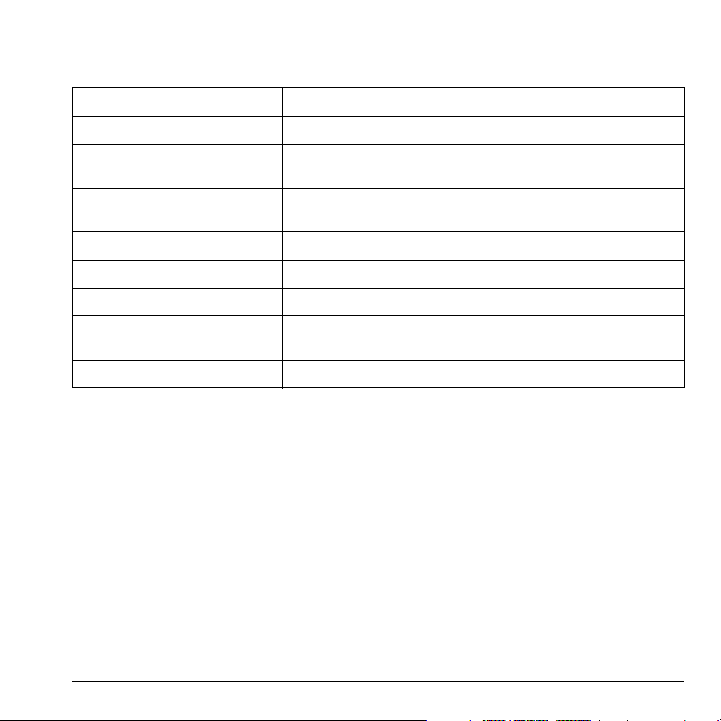
Indicador LED
El indicador LED de su teléfono muestra diferentes colores según la alerta.
Llamada entrante
Batería baja
Nuevo mensaje
Llamada perdida
En llamada
Batería cargando
Batería completamente cargada
Alerta de despertador o agenda
Bluetooth
Verde: parpadea (no para llamadas de llamada en espera).
Rojo: parpadea hasta que cargue el teléfono.
Rojo: parpadea durante el primer minuto o hasta que responda a la
alerta, lo que suceda primero.
Rojo: parpadea durante el primer minuto o hasta que responda a la
alerta, lo que suceda primero.
Verde: parpadea hasta que finaliza la llamada.
Rojo: aparece hasta que el teléfono está completamente cargado.
Verde: aparece hasta que desconecta el cargador.
Rojo: parpadea durante el primer minuto o hasta que responda a la
alerta, lo que suceda primero.
Rojo: parpadea hasta que responde la solicitud de Bluetooth.
Guía del Usuario 7
Page 16
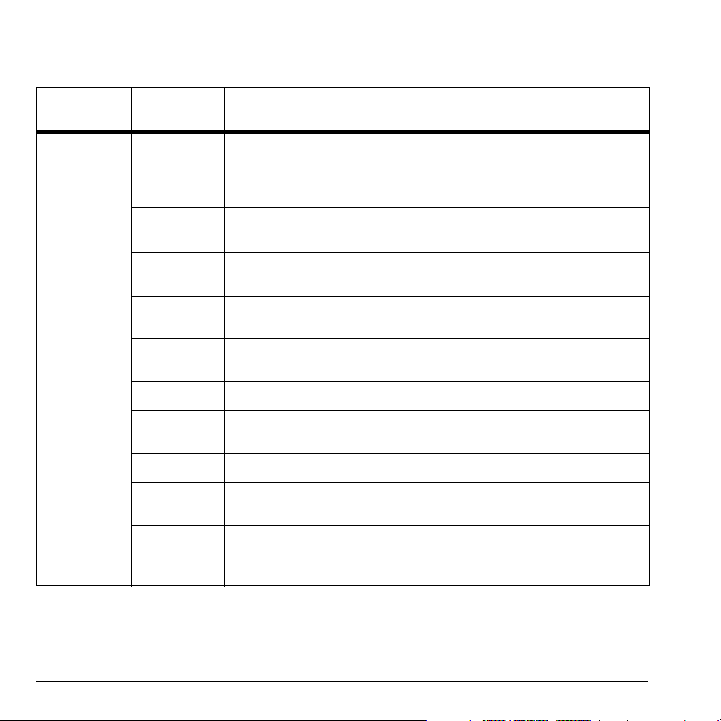
Menú principal
En la pantalla principal, elija Menú u oprima sin soltar la tecla OK para acceder al menú principal.
Estado de
inactividad >
Menú Mensajes
Nivel 1 > Nivel 2
Acceder a estas opciones: Bandeja de entrada, Enviar mensaje texto,
Enviar foto mensaje, Enviar IM, Enviar email, Correo de voz,
Alertas Virgin, Enviados, Bandeja de salidas, Guardados, Borradores,
Configuración, Borrar mensajes y Contador de mensajes.
Contactos
Llamadas
Reproductor
Multimedia
Mi Cuenta
VirginXL
Mis Cosas
Fotos
Web
Herramientas
y Config
Acceder a estas opciones: Encontrar nombre, Agregar nuevo, Grupos,
Marcado rápido, Marcado por voz y Mi número telefónico.
Acceder a estas opciones: Perdidas, Recibidas, Salientes, Todas y
Contadores.
Acceder a estas opciones: Mi música y Configuración.
Acceder a estas opciones: Top-Up, Balance y uso, Alertas Virgin y
Configuración de servicio.
Acceder a VirginXL y Mobile Web.
Acceder a estas opciones: Mis timbres, Mi música, Mis gráficos,
Mis juegos, Mis temas y Mis otras cosas.
Acceder a estas opciones: Tomar foto, Enviar foto mensaje y Mis fotos.
Acceder a estas opciones: Navegar Web, Buscar, Conectar, MySpace y
Facebook.
Acceder a estas opciones: Herramientas, Bluetooth, Pantalla, Sonidos,
Funciones útiles, Opciones de llamada, Seguridad, Mensajes, Red,
Accesorios y Info teléfono.
8 Menú principal
Page 17

Convenciones de guía
En esta guía, se utilizan las siguientes
convenciones al describir las funciones
del teléfono.
Elija significa oprimir la tecla programable
Izquierda, la tecla programable Derecha o la
tecla
OK para elegir un elemento visto en la
pantalla. Por ejemplo, “Elija
oprima la tecla programable izquierda para
seleccionar
Oprimir significa presionar una tecla del
Menú en la pantalla.
teléfono. Por ejemplo, “Oprima la tecla
para hacer una llamada” le indica oprimir
físicamente la tecla
Desplazarse significa utilizar la tecla Navegación
para trasladarse por una lista en la pantalla. Por
ejemplo, “Desplácese por la lista de contactos
para elegir un contacto” implica oprimir
físicamente la tecla
o hacia abajo para desplazarse por la lista en
la pantalla.
> (el símbolo mayor que) le indica elegir una
opción de un menú o lista. Por ejemplo, “
Herramientas y Config” significa:
1. Oprimir la tecla programable izquierda para
elegir
Menú.
2. Desplácese a la opción
Herramientas y Config.
3. Oprima la tecla OK para elegir
Herramientas y Config.
Menú” le indica que
Enviar
Enviar en el teléfono.
Navegación hacia arriba
Menú >
Guía del Usuario 9
Page 18
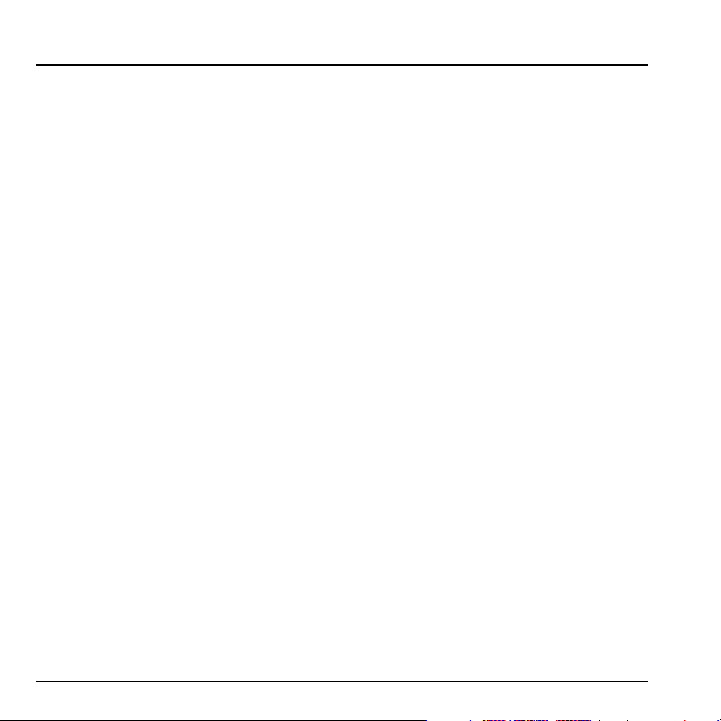
2 Funciones de llamada
Esta sección describe las funciones básicas
relacionadas con las llamadas.
Activar teléfono
• Para encender el teléfono, oprima sin soltar la
tecla
Termina r y espere hasta que la pantalla
del teléfono se encienda.
• Para apagar el teléfono, oprima sin soltar la
tecla
Termina r hasta que el teléfono
reproduzca un breve sonido musical y
se apague.
Hacer llamadas telefónicas
Asegúrese de estar en un área donde puede
recibir una señal. Observe el icono de potencia de
señal en la pantalla principal. Cuantas más barras
hay, mayor es la señal. Si no hay barras, ubíquese
donde la señal sea más potente.
Cuando el teléfono no se utiliza por un tiempo,
cambia al modo de ahorro de energía. Presione
cualquier tecla para regresar al modo de
operación normal.
Hay distintas maneras en las que puede hacer una
llamada telefónica.
Llamar utilizando un número
1. Marque un número de teléfono.
2. Oprima la tecla Enviar.
Llamar utilizando un contacto
1. En Encontrar nombre, resalte un contacto.
2. Oprima la tecla Enviar.
Llamar utilizando los comandos
de voz
Puede utilizar comandos de voz para llamar a un
contacto de su lista de marcado de voz o marcar
un número de teléfono. Para más información,
consulte “Comandos de voz” en la página 77.
Volver a Marcar un Número
1. Oprima la tecla Enviar una vez para abrir el
historial de llamadas.
2. Resalte un número telefónico o un contacto y
oprima la tecla
Nota: Para volver a marcar el último número de
llamada enviada, recibida o perdida, oprima la
tecla
Enviar tres veces.
Enviar.
Contestar llamadas
Cuando entra una llamada, el teléfono llama,
vibra o se ilumina. El número de teléfono de la
persona que llama también aparece si la llamada
no es restringida. Si el número se ha guardado en
su directorio de Contactos, aparecerá el nombre
del contacto. Hay distintas maneras en las que
puede hacer una llamada telefónica.
10 Activar teléfono
Page 19
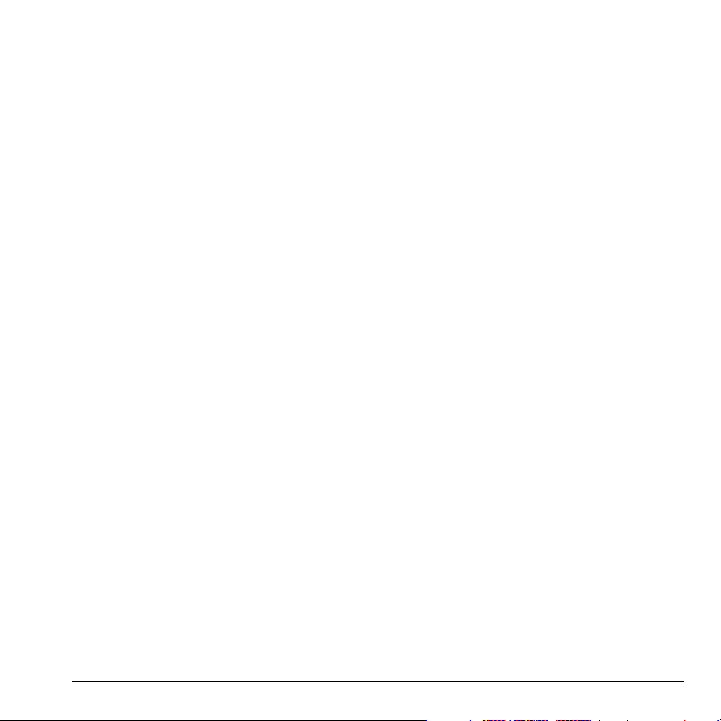
Contestar utilizando un auricular
Oprima la tecla Enviar.
Contestar utilizando el altavoz
Oprima la tecla Altavoz.
Responder Abriendo la Cubierta
Puede configurar el teléfono para que responda
rápidamente una llamada entrante deslizando la
cubierta. Para más información, consulte “Activar
Abrir para Contestar” en la página 72.
Terminar llamadas
Oprima la tecla Ter minar .
Activar el marcado por voz
1. Oprima sin soltar la tecla Enviar.
2. Siga las indicaciones.
Para más información, consulte “Comandos de
voz” en la página 77.
Control de volumen
Ajustar el volumen durante
una llamada
Oprima la tecla Volumen hacia arriba o hacia
abajo para ajustar el volumen del auricular
durante una llamada.
Usar el Altavoz
Su teléfono tiene un altavoz incorporado.
• Para activar el altavoz, oprima la tecla
Altavoz. El icono del altavoz aparece en
la pantalla de inicio cuando el altavoz
está activado.
• Para desactivar el altavoz, vuelva a oprimir la
tecla del
Altavoz Altavoz.
Nota: Si oprime la tecla del Altavoz durante una
llamada entrante, contestará la llamada.
Silenciar una llamada entrante
• Para silenciar el teléfono sin contestar la
llamada, oprima la tecla
tecla
Volumen hacia arriba o hacia abajo.
• Para silenciar el teléfono y contestar la
llamada, oprima la tecla
tecla
Volumen hacia arriba o hacia abajo, y
luego oprima la tecla
Back u oprima la
Back u oprima la
Enviar.
Usar Marcado Rápido
El marcado rápido le permite asignar un atajo
de uno o dos dígitos a un contacto. Antes de
poder usar el marcado rápido, debe guardar
un número telefónico como contacto y
asignarle una ubicación de marcado rápido.
Consulte “Asignar Marcados Rápidos a
los Contactos” en la página 30.
Guía del Usuario 11
Page 20
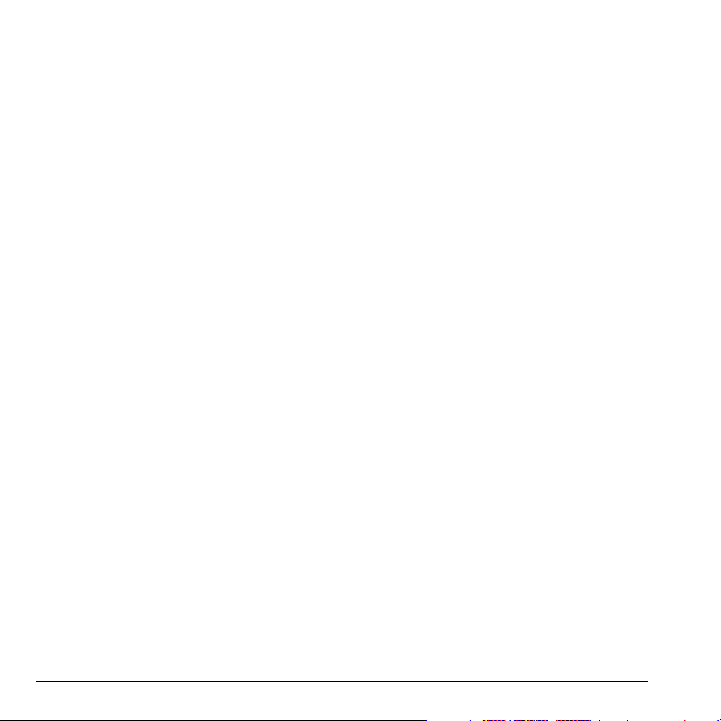
Para llamar a un contacto que tiene una
ubicación de marcado rápido:
1. Introduzca la ubicación de marcado rápido
de uno o dos dígitos.
2. Oprima la tecla Enviar.
Servicios de emergencia
Llamar al Servicio de Emergencia
Puede llamar a un código de emergencia, aún
cuando su teléfono esté bloqueado o su cuenta
esté restringida. Cuando llame, el teléfono
ingresará al modo emergencia. Esto permite
acceso exclusivo del servicio de emergencia a su
teléfono para que le regresen la llamada, de ser
necesario. Para hacer o recibir llamadas
normales después de marcar el código, es
preciso salir del modo de Emergencia.
Para marcar un código de emergencia:
1. Introduzca el código de emergencia de
3 dígitos.
2. Oprima la tecla Enviar.
Nota: Independientemente de cuál sea el
código de emergencia de 3 dígitos (911, 111,
999, 000, etc.), el teléfono funciona como se
describe a continuación.
Salir de los Servicios de Emergencia
Cuando haya finalizado la llamada de emergencia:
1. Elija Salir.
2. Elija Salir otra vez para confirmar
su selección.
Nota: Para determinar quién tendrá acceso a su
ubicación, consulte “Configurar Información de
Ubicación” en la página 74.
12 Servicios de emergencia
Page 21
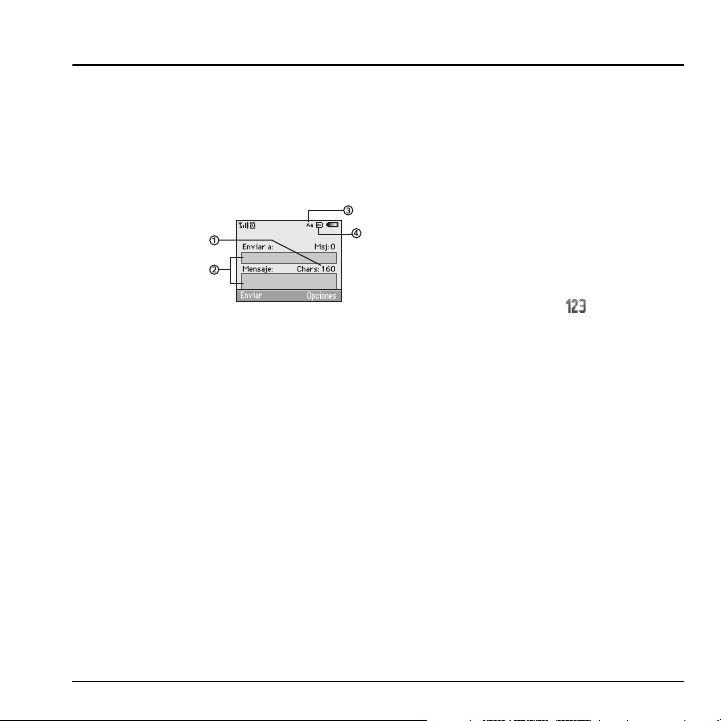
3 Ingreso de Texto
Es posible ingresar letras, números y símbolos en
los contactos, mensajes de texto y en el titular.
Modos de Ingreso de Texto
La pantalla de ingreso de texto tiene las
siguientes funciones:
1. El número de
caracteres
restantes que
usted ingresa
(con un máximo
de160
caracteres).
2. Campos de ingreso de texto.
3. Configuración de mayúsculas y
minúsculas actual.
4. Modo de ingreso de texto actual.
Nota: El modo de entrada es el predeterminado
según la tarea que está efectuando. Por ejemplo,
cuando ingresa un número de teléfono, está en el
modo Números. Cuando ingresa un nombre para
un contacto, está en el modo Texto.
Ingresar Números de Teléfono desde
la Pantalla Principal
1. En la pantalla principal, oprima la tecla
OK para desplegar el teclado numérico
en la pantalla.
Guía del Usuario 13
2. Desplácese para elegir los números que
desea ingresar.
3. Oprima la tecla Enviar para llamar al
número de teléfono ingresado o elija
Guardar para guardarlo.
Ingresar Números con el
TecladoQWERTY
En los campos de entrada de texto, elija
Opciones > Sólo números y presione la
tecla correspondiente a un número para
ingresar el número. El icono indica que está
en modo de ingreso
veces la tecla
para cambiar el modo. Oprima la tecla
vez para cambiar el modo para el siguiente
carácter solamente.
Sólo números. Oprima dos
Sym (dentro de los dos segundos)
Sym una
Ingresar Letras con el
TecladoQWERTY
En el campo de ingreso de texto, elija
Opciones > Alfa normal para ingresar letras.
Puede ingresar texto de las siguientes maneras:
• Para ingresar una letra, oprima la tecla
correspondiente a esa letra. Oprima la tecla
CAP para cambiar a mayúscula o minúscula.
Oprima dos veces la tecla
dos segundos) para cambiar el modo de
mayúscula/minúscula. Oprima la tecla
para ingresar un espacio.
CAP (dentro de los
Space
Page 22
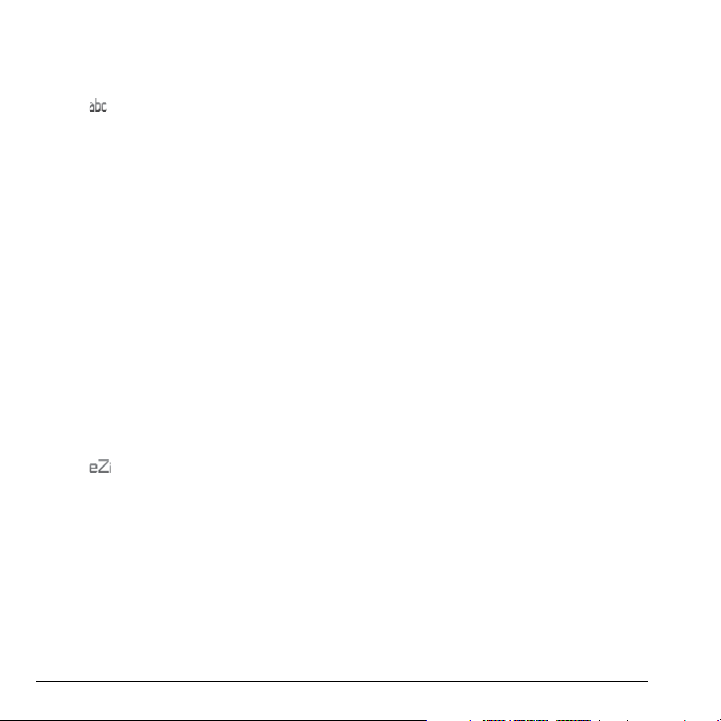
• Para ingresar un número o un símbolo,
oprima la tecla
Sym y la tecla correspondiente
al número o símbolo.
El icono indica que está en modo de ingreso
Alfa normal. Oprima dos veces la tecla Sym
(dentro de los dos segundos) para cambiar el
modo. Oprima la tecla
Sym una vez para cambiar
el modo para el siguiente carácter solamente.
Ingreso Rápido con el
TecladoQWERTY
Cuando oprime una serie de teclas usando el
modo de ingreso Rápido, el teléfono verifica con
su diccionario y adivina la palabra que está
tratando de deletrear.
En un campo de ingreso de texto, elija
Opciones > Entrada rápida para completar
rápidamente la palabra. Para ingresar palabras,
oprima una tecla una vez. Por ejemplo, para
ingresar la palabra “Yucatán”, oprima las teclas
y > u, y luego la tecla
El icono indica que está en modo de ingreso
Entrada rápida. Para cambiar el modo de
mayúscula/minúscula, oprima la tecla
OK.
CAP.
Ingresar Símbolos con el
TecladoQWERTY
• Cuando ingrese texto en modo Alfa normal,
haga una de las siguientes opciones
para ingresar los símbolos que aparecen
en el teclado:
– Oprima sin soltar la tecla Sym mientras
ingresa los símbolos.
– Oprima la tecla Sym y luego la tecla
correspondiente al símbolo.
• Cuando ingrese texto en modo Alfa normal,
haga lo siguiente para acceder a la totalidad
de los símbolos:
a. Elija Opciones > Agregar símbolo.
b. Desplácese hacia arriba o hacia abajo
para ver la lista de símbolos.
c. Oprima la tecla correspondiente al
símbolo para ingresarlo.
14 Modos de Ingreso de Texto
Page 23
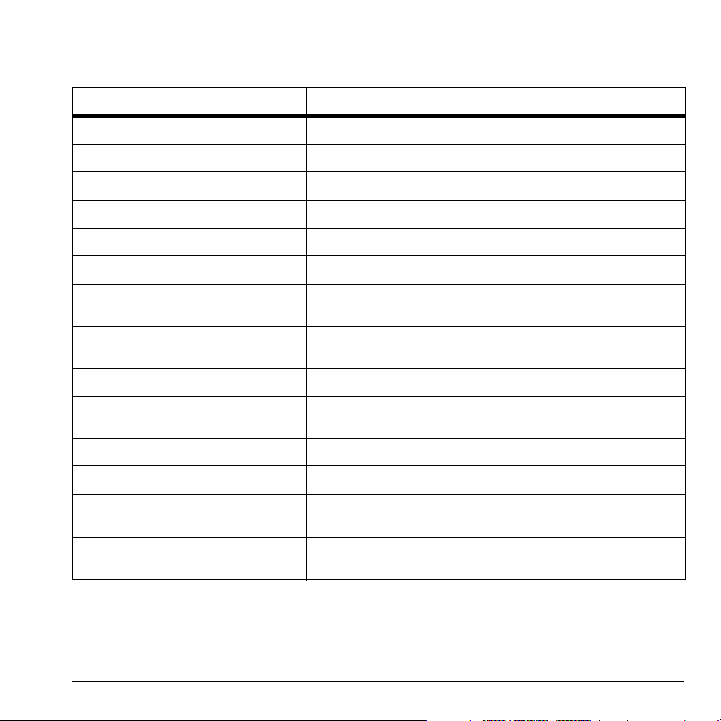
Referencia Rápida de Ingreso de Texto
Esta tabla brinda instrucciones generales para ingresar letras, números y símbolos.
Para hacer esto... Siga este paso...
Ingresar una letra
Ingresar un número
Ingresar un símbolo
Agregar un espacio
Borrar un carácter
Borrar todos los caracteres
Mover el cursor hacia la derecha
o la izquierda
Mover el cursor hacia arriba o
hacia abajo
Cambiar el modo de ingreso
Cambiar el modo de
mayúscula/minúscula
Cambiar a mayúscula una letra
Cambiar a minúscula una letra
Mayúscula inicial
Elija una opción en la parte inferior
de la pantalla
En modo Alfa normal, oprima una tecla.
En modo Sólo números, oprima una tecla.
Utilice el modo Alfa normal, oprima la tecla Sym y luego una tecla.
Oprima la tecla Space.
Oprima la tecla Back.
Oprima sin soltar la tecla Back.
Desplácese hacia la derecha o la izquierda.
Desplácese hacia arriba o hacia abajo.
Oprima la tecla Sym dos veces.
Oprima la tecla CAP dos veces.
En modo Alfa normal, oprima la tecla CAP. Elija letra mayúscula.
En modo Alfa normal, oprima la tecla CAP. Elija letra minúscula.
En modo Alfa normal, oprima la tecla CAP. Elija mayúscula o
minúscula para oración.
Oprima la tecla programable izquierda o derecha correspondiente.
Guía del Usuario 15
Page 24
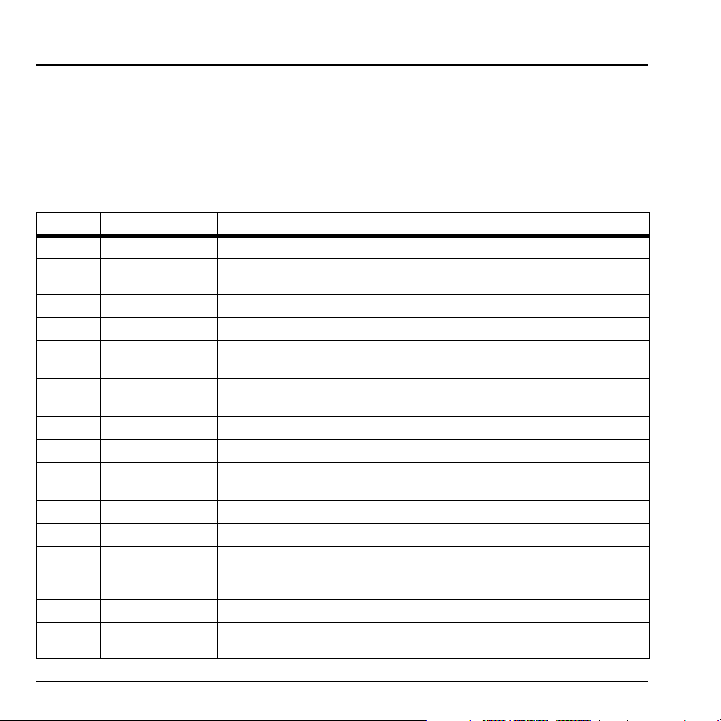
4 Mensajes
Utilice Mensajes para enviar, recibir y borrar mensajes de su teléfono.
Nota: Las funciones disponibles pueden variar dependiendo de los servicios proporcionados. Consulte
los detalles y las posibles tarifas por uso con su proveedor de servicio.
Menú Mensajes
Elija Mensajes del menú principal para acceder a las siguientes funciones:
Nivel 1 > Nivel 2 > Nivel 3
Mensajes Bandeja de entrada
Enviar mensaje
texto
Enviar foto mensaje
Enviar IM
Enviar email
Correo de voz
Alertas Virgin
Enviados
Bandeja de salidas
Guardados
Borradores
Configuración
Borrar mensajes
Contador de
mensajes
Verificar los mensajes de texto y multimedia recibidos.
Redactar un mensaje de texto.
Redactar un mensaje de fotos/multimedia.
Iniciar el Cliente de MI para enviar/recibir mensajes instantáneos.
Iniciar el Cliente de correo electrónico para enviar/recibir y responder mensajes
de correo electrónico.
Verificar la cantidad de correos de voz que están en espera y acceder a su correo
de voz.
Verificar cuántas Alertas Virgin están en espera.
Verificar la entrega de sus mensajes.
Verificar los mensajes que ha intentado enviar, pero que están pendientes o no se
lograron enviar.
Ver los mensajes guardados.
Mostrar los mensajes guardados, pero no enviados.
Acceder a estas opciones: Tono TXT, Recordatorio, Firma, Editar auto texto,
Auto recuperar, Borrar recientes, CC y CCO, Guardar en enviados, Auto borrar
y Ingresar texto.
Eliminar mensajes de las carpetas.
Verificar cuántos mensajes ha guardado.
16 Menú Mensajes
Page 25
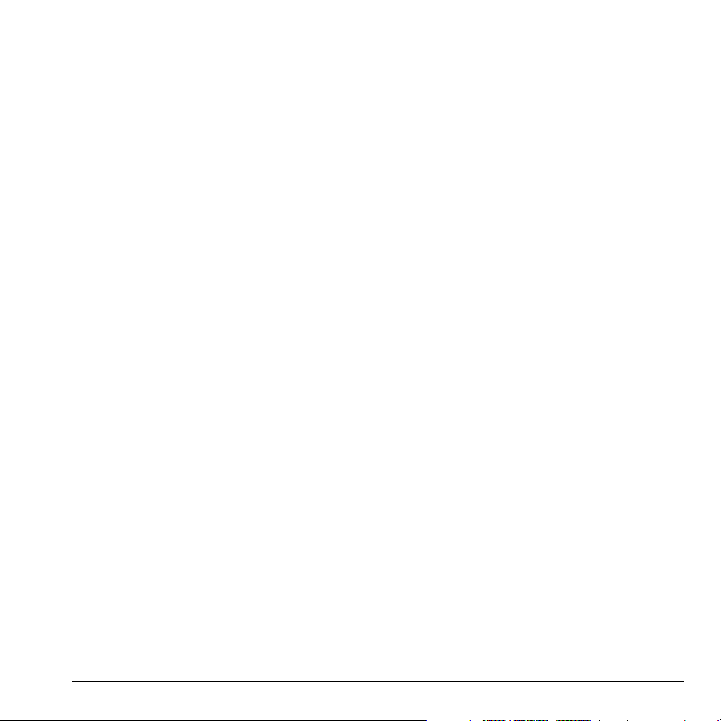
Enviar Mensajes
Crear un mensaje de texto
Puede enviar y recibir mensajes de texto con la
mayoría de los teléfonos celulares y direcciones
de correo electrónico.
1. En Enviar mensaje texto, ingrese el número
de teléfono o la dirección de correo
electrónico del destinatario. (Elija
Opciones para acceder a los contactos,
grupos o direcciones recién utilizadas.
Desplácese para avanzar al siguiente
campo una vez terminado).
Puede enviar el mismo mensaje a hasta diez
destinatarios a la vez. Utilice una coma o un
espacio para separar cada dirección.
2. Introducir el mensaje. (Elija Opciones para
acceder a más funciones).
3. Cuando haya terminado, elija Enviar.
Crear un mensaje multimedia
Puede enviar y recibir mensajes multimedia con
la mayoría de los teléfonos multimedia y
direcciones de correo electrónico. Si supera el
límite de caracteres o tamaño del archivo para
un solo mensaje multimedia, deberá editar
el mensaje para cumplir con la limitación
de tamaño.
1. En Enviar foto mensaje, ingrese el número
de teléfono o la dirección de correo
electrónico del destinatario. (Elija
Opciones para acceder a los contactos,
grupos o direcciones recién utilizadas.
Desplácese para avanzar al siguiente
campo una vez terminado).
Puede enviar el mismo mensaje a hasta diez
destinatarios a la vez. Utilice una coma o un
espacio para separar cada dirección.
2. Repita el primer paso para CO y CCO,
de ser necesario.
3. Introducir un tema.
4. Introducir un mensaje.
5. Adjuntar un archivo de imagen. (Elija
Opciones para acceder a más funciones).
6. Adjuntar un archivo de sonido. (Elija
Opciones para acceder a más funciones).
7. Cuando haya terminado, elija Enviar.
Crear un Mensaje Instantáneo
En Enviar IM, puede enviar mensajes
instantáneos (MI) desde su teléfono.
Visite el sitio Web de Virgin Mobile en
www.virginmobileusa.com para informarse
sobre los precios.
Guía del Usuario 17
Page 26
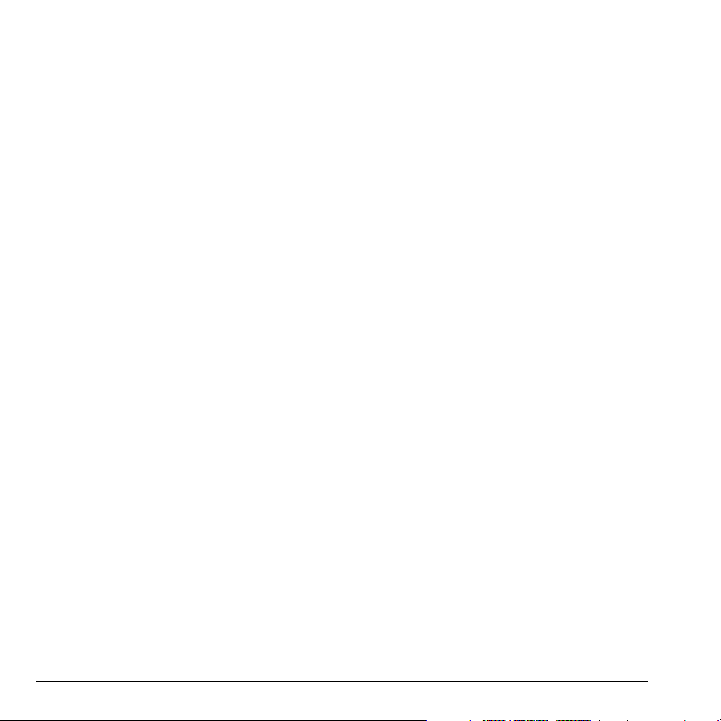
Crear un Mensaje de Correo
Electrónico
En Enviar email, puede enviar mensajes de
correo electrónico desde su teléfono.
Visite el sitio Web de Virgin Mobile en
www.virginmobileusa.com para informarse
sobre los precios.
Recibir Llamadas mientras Se
Crean M ensajes
Si recibe una llamada mientras crea un
mensaje, aparecerá un aviso. El teléfono guarda
automáticamente el mensaje en
Borradores.
Ingresar Destinatarios de Mensajes
La siguiente sección describe cómo agregar
destinatarios a sus mensajes.
Agregar Destinatarios de los Contactos
1. En la pantalla redactar mensaje, elija
Opciones > Contactos cuando ingrese
un número de teléfono o dirección de
correo electrónico.
2. Elija un contacto de la lista de contactos.
3. Elija un número o dirección.
4. Complete su mensaje.
Agregar Destinatarios de la
Lista Reciente
1. En la pantalla redactar mensaje, elija
Opciones > Lista reciente cuando ingrese
un número de teléfono o dirección de
correo electrónico.
2. Elija un número o dirección.
3. Complete su mensaje.
Agregar Destinatarios de
Llamadas Recientes
1. En la pantalla redactar mensaje, elija
Opciones > Llamadas recientes cuando
ingrese un número de teléfono o dirección
de correo electrónico.
2. Seleccione un número.
3. Complete su mensaje.
Enviar a Grupos de Mensajes
1. En la pantalla redactar mensaje, elija
Opciones > Grupo cuando ingrese un
número de teléfono o dirección de
correo electrónico.
2. Seleccione un grupo.
3. Complete su mensaje.
Guardar Destinatarios como Contactos
1. En la pantalla redactar mensaje, elija
Opciones > Guardar dirección cuando
ingrese un número de teléfono o dirección
de correo electrónico.
18 Enviar Mensajes
Page 27
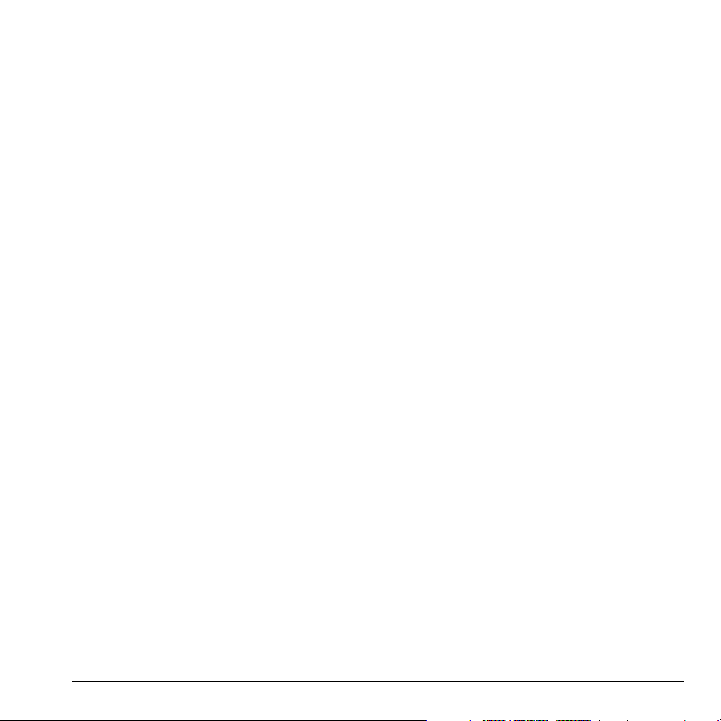
2. Elija un número o dirección.
3. Elija Opciones > Guardar contacto nuevo
(para crear un nuevo contacto) o
Opciones > Agregar a contacto
(para agregar el número o la dirección
a un contacto existente).
Agregar Destinatarios del Texto
del Mensaje
1. En la pantalla redactar mensaje, elija
Opciones > Agregar dirección cuando
ingrese el texto para agregar más
destinatarios.
2. Ingrese un número o dirección para agregar.
3. Complete su mensaje.
Enviar Mensajes a una Ubicación
En Línea
1. En la pantalla redactar mensaje, elija
Opciones > Álbum en línea cuando ingrese
un número de teléfono o una dirección de
correo electrónico para cargar el mensaje
en su álbum de fotos en línea.
2. Complete su mensaje.
Guardar Mensajes en Borradores
En la pantalla redactar mensaje, elija Opciones >
Guardar cuando ingrese el texto. Su teléfono
guarda el mensaje en
complete más tarde.
Borradores para que lo
Completar Mensajes en Borradores
• En Borradores, resalte el mensaje deseado.
• Elija Editar o Opciones > Editar.
• Complete su mensaje.
Usar Texto Preestablecido
Agregar Texto Preestablecido
1. En la pantalla redactar mensaje, elija
Opciones > Insertar auto texto cuando
ingrese el texto.
2. Elija un ingreso de texto preestablecido.
3. Complete su mensaje.
Guardar Mensajes como Texto
Preestablecido
1. En la pantalla redactar mensaje, elija
Opciones > Guardar auto texto cuando
ingrese el texto para utilizarlo más tarde
como texto preestablecido.
2. Complete su mensaje.
Guardar Mensajes Recibidos como
Auto texto
Al ver un mensaje recibido, elija Opciones >
Guardar auto texto
como texto preestablecido.
para utilizarlo más tarde
Guía del Usuario 19
Page 28
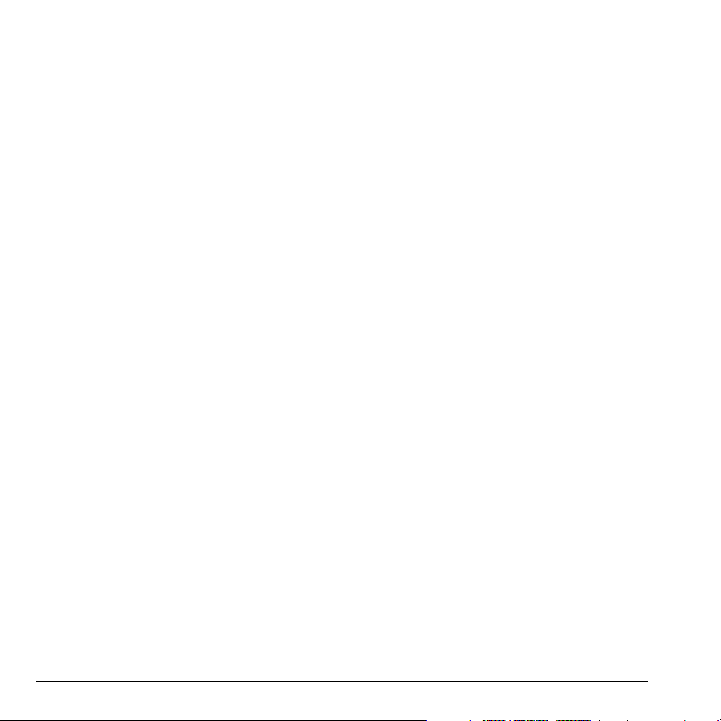
Adjuntar Archivos a los Mensajes
La siguiente sección describe cómo elegir
Opciones para agregar varios archivos a sus
mensajes cuando ingrese el texto, dependiendo
de los servicios proporcionados. Pregunte a su
proveedor de servicios si lo tiene disponible.
Agregar Contactos a los Mensajes
1. En la pantalla redactar mensaje, elija
Opciones > Insertar contactos cuando
ingrese el texto.
2. Elija un contacto de su lista de contactos.
3. Complete su mensaje.
Tomar Fotos para Mensajes
1. En la pantalla redactar mensaje, elija
Opciones > Tomar foto cuando
agregue una imagen.
2. Tomar una foto.
3. Selecciónelo para agregarlo a su mensaje.
4. Complete su mensaje.
Grabar Sonidos para Mensajes
1. En la pantalla redactar mensaje, elija
Opciones > Grabar sonido cuando
agregue un sonido.
2. Grabe un sonido.
3. Selecciónelo para agregarlo a su mensaje.
4. Complete su mensaje.
Vista Previa de Mensajes
1. En la pantalla redactar mensaje, elija
Opciones > Mostrar mensaje cuando
ingrese el mensaje o archivo de medios.
2. Seleccione una de las siguientes opciones:
– Elija Enviar para enviar el mensaje.
– Elija Opciones para acceder a más
funciones.
Usar Mensajes Recibidos
Responder Mensajes de Texto
Al recibir un mensaje, el teléfono muestra un
aviso y aparece el icono de mensajes en la parte
superior de la pantalla. El icono del mensaje
parpadea con una alerta de mensaje urgente si el
mensaje es urgente.
1. Cuando aparece un aviso de mensaje, elija
Entradas (para ver el mensaje) o Ignorar
(para borrar el aviso).
Aparece un icono en la parte superior de su
pantalla cuando tiene un mensaje no leído.
2. En Entradas, resalte un mensaje y elija Ve r
>
Responder (para redactar su mensaje) o
Opciones (para acceder a más funciones).
3. Complete su mensaje y elija Enviar.
20 Usar Mensajes Recibidos
Page 29
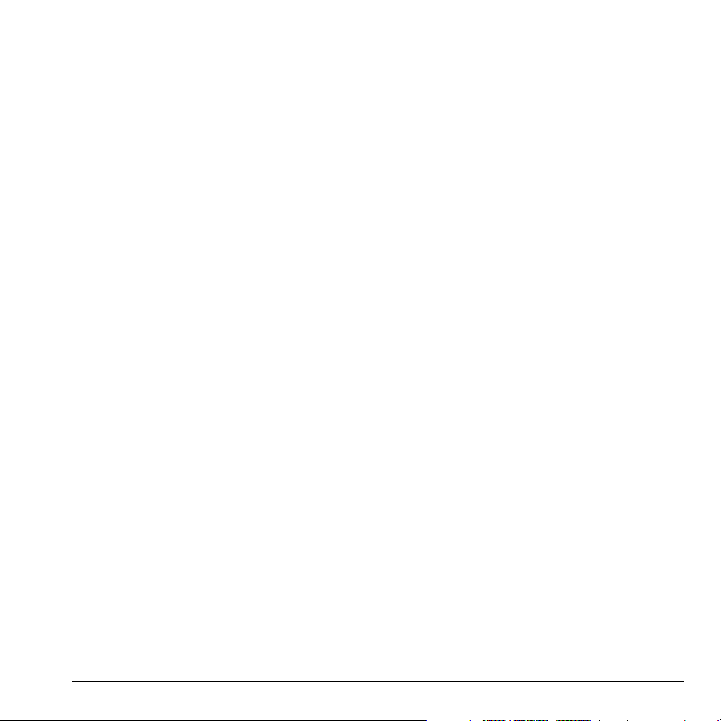
Responder Mensajes Multimedia
(con Auto Recuperar)
Cuando reciba un mensaje en modo auto
recuperar, su teléfono lo descargará
automáticamente con un aviso.
Nota: Si recibe un mensaje durante una
llamada, el teléfono descarga el mensaje
después de la llamada.
1. En un aviso de mensaje, elija Ve r (para
ver el mensaje) o
verificarlo más tarde).
2. Después de ver el mensaje, elija Responder
o
Opciones > Responder si el mensaje
tiene más de una diapositiva.
Elija Opciones para acceder a
más funciones.
3. Complete su mensaje y elija Enviar.
Más tarde (para
Responder Mensajes Multimedia
(con Preguntar)
Cuando reciba un mensaje en modo preguntar, su
teléfono mostrará un aviso que indica que hay un
nuevo mensaje para descargar.
1. En un aviso de descarga, elija Sí
(para descargar el mensaje) o
(para recuperarlo más tarde o borrarlo
sin descargar).
2. En el aviso de mensaje, elija Ver (para
ver el mensaje) o
verificarlo más tarde).
Guía del Usuario 21
Más tarde (para
Opciones
3. Elija Responder o Opciones > Responder
si el mensaje tiene más de una diapositiva.
Elija Opciones para acceder a
más funciones.
4. Complete su mensaje y elija Enviar.
Opciones para acceder a más funciones.
Elija
Reenviar Mensajes
1. Al ver un mensaje recibido, elija
Opciones > Transferir.
2. Ingrese un número o dirección.
3. Complete su mensaje y elija Enviar.
Responder a Todos los Destinatarios
1. Al ver un mensaje recibido, elija Opciones >
Responder a todos para enviar su respuesta
a todos los destinatarios del mensaje.
2. Complete el mensaje y elija Enviar.
Responder con una Copia
del Mensaje
1. Al ver un mensaje recibido, elija Opciones >
Responder con copia.
El mensaje original aparece en su
mensaje de respuesta.
2. Complete su mensaje y elija Enviar.
Llamar a un Número en un Mensaje
Al ver un mensaje recibido, elija Opciones >
Llamar para llamar a un número válido en
el mensaje.
Page 30

Guardar Mensajes Recibidos
Al ver un mensaje recibido, elija Opciones >
Guardar para guardarlo en Guardados.
Ver Información del Remitente
Al ver un mensaje recibido, elija Opciones >
Remitente para ver un contacto existente,
agregar a un contacto existente o crear un nuevo
contacto según el remitente.
Bloquear Mensajes
Al ver un mensaje recibido, elija Opciones >
Bloquear para evitar que se borre
accidentalmente. Para desbloquear el mensaje,
elija
Opciones > Desbloquear.
Ir a Direcciones Web de los Mensajes
Al ver un mensaje recibido, elija Opciones >
Iniciar navegador para ir a una dirección web
incluida en el mensaje.
Usar Archivos Adjuntos
Reproducir Archivos Adjuntos
Al ver un mensaje recibido con archivos adjuntos,
elija
Opciones > Reproducir (para reproducir
un archivo adjunto),
reproducción), o
el sonido).
Ter minó (para detener la
Silenciar (para apagar
Guardar Archivos Adjuntos
Al ver un mensaje recibido con archivos adjuntos,
elija la opción correspondiente para guardar los
archivos adjuntos, incluidos los gráficos. Por
ejemplo, para guardar un contacto, elija
Opciones > Guardar contacto.
Ver Mensajes con Múltiples Diapositivas
Al ver un mensaje recibido que contiene múltiples
diapositivas, utilice las siguientes opciones para
navegar por las diapositivas.
• Siguiente para ver la siguiente diapositiva.
• Opciones > Reproducir para reiniciar el
mensaje desde la diapositiva inicial.
• Opciones > Pausa para pausar en la
diapositiva actual.
• Opciones > Continuar para reanudar la
reproducción de las diapositivas.
• Opciones > Term inó para salir del mensaje.
Ver Información del Mensaje
Al ver un mensaje recibido, elija Opciones >
Información mensaje para ver la prioridad del
mensaje, la hora de envío, el tamaño, etc.
Repetir Mensajes
Al ver un mensaje recibido, elija Opciones >
Reproducir para reiniciar el mensaje
(incluyendo una diapositiva o sonido si están
incluidos) desde el comienzo.
22 Usar Mensajes Recibidos
Page 31

Usar el Correo de Voz
Configurar su correo de voz
Antes de que el teléfono pueda recibir
mensajes de correo de voz, debe configurar
una contraseña y grabar un saludo personal
con el proveedor de servicios.
Cuando haya configurado el correo de voz, todas
las llamadas no contestadas se transferirán
automáticamente al correo de voz, incluso si
el teléfono está utilizándose en ese momento o
si está apagado.
1. Oprima sin soltar la tecla 1.
2. Siga las indicaciones del sistema para crear
una contraseña y grabar un saludo.
Verificar correo por voz
Cuando recibe un mensaje de voz, aparece un
aviso con un icono de mensaje de correo de voz
en la parte superior de la pantalla.
• En el aviso de correo de voz, elija Llamar
para llamar a su número de correo de voz y
siga las indicaciones del sistema para
recuperar el mensaje.
Elija
Ignorar para borrar el aviso sin verificar
los mensajes. El icono del aviso permanece en
la parte superior de la pantalla hasta que
escucha el mensaje.
• Cuando aparece sólo el icono del mensaje
de correo de voz en la parte superior de
la pantalla, elija
las indicaciones del sistema para recuperar
el mensaje.
Correo de voz y siga
Usar Mensajes Enviados
Verificar el Estado del Mensaje en la
Carpeta Enviados
Utilice los siguientes símbolo para verificar la
carpeta Enviados para ver el estado de los
mensajes enviados con éxito.
Se envió el mensaje. No puede cancelar la
entrega del mensaje.
Verificar el Estado del Mensaje en
Bandeja de salidas
Utilice los siguientes símbolos para verificar en
Bandeja de salidas el estado de los mensajes
enviados, pero aún en proceso.
El mensaje está pendiente y se enviará en
cuanto sea posible. Puede cancelar la
entrega del mensaje.
El mensaje no se puede enviar porque el
servicio no está disponible. Aparece una
alerta en su teléfono si el mensaje no
puede enviarse.
Guía del Usuario 23
Page 32

Imposible enviar mensajes
Es posible que no pueda enviar ni recibir
mensajes si la memoria del teléfono está casi
llena o si el servicio digital no está disponible en
ese momento. Para hacer espacio en la memoria,
borre los mensajes viejos. Consulte “Borrar
Mensajes” en la página 25.
Revisar Alertas Virgin
Su teléfono guardar automáticamente todas las
alertas de Virgin recibidas.
Para revisar una alerta de Virgin, elíjala en
Alertas Virgin. Las alertas más recientes
aparecen primero.
Configuración de mensajes
La siguiente configuración de mensajes afecta a
todos los mensajes a menos que la modifique
para mensajes individuales.
Configurar el Tono TXT
1. En Tono TXT, elija un timbre de la lista
como aviso al recibir un mensaje nuevo.
(Desplácese por la lista para escuchar los
distintos timbres).
2. Siga las indicaciones para asignar el timbre a
todos los mensajes entrantes para todos los
números o números específicos en su
contacto o grupo seleccionado.
Configurar un Recordatorio
En Recordatorio, elija Activar para activar un
sonido recordatorio que suene cada cinco
minutos hasta que haya leído el mensaje nuevo.
Configurar su Firma
Puede crear una firma para que aparezca al final
de todos los mensajes salientes.
1. En Firma, ingrese su firma.
2. Elija OK para guardar la firma.
Nota: La firma se tiene en cuenta para el límite de
caracteres de los mensajes.
Editar Mensajes Preestablecidos
El teléfono se entrega con mensajes
preestablecidos, tales como “Llámame por
favor”, que el usuario puede insertar en el cuerpo
de un mensaje de texto. Puede editar o crear
hasta 40 mensajes preestablecidos.
1. En Editar auto texto, elija una de las
siguientes opciones:
– Desplácese a un mensaje preestablecido
y elija
Editar.
– Elija Nuevo para crear un nuevo mensaje
preestablecido
2. Ingresar o editar el texto.
3. Elija Guardar.
Nota: También puede guardar un mensaje que ha
escrito o recibido como mensaje preestablecido.
24 Revisar Alertas Virgin
Page 33

Activar Auto Recuperar
En Auto recuperar, elija una de las
siguientes opciones:
• Desactivar desactiva auto recuperar y le
pregunta antes de descargar cualquier
mensaje multimedia.
• Activar activa auto recuperar para descargar
automáticamente mensajes multimedia.
Borrar Recientes
En Borrar recientes, elija Sí para borrar la
lista de destinatarios a los que le ha enviado
mensajes recientemente.
Activar campos CC/BCC
En CC y CCO, elija Desactivar (para ocultar los
campos CC y BCC) o
Activar (para mostrarlos).
Activar Guardar Enviado
En Guardar en enviado, elija Activar
(para guardar automáticamente mensajes
salientes en la carpeta
Confirmación de usuario (para elegir si
guardarlos cuando los envía).
Enviados) o
Activar Auto Borrar
Utilice Auto borrar para configurar su teléfono
para borrar mensajes automáticamente cuando
necesite memoria para los mensajes entrantes.
En
Auto borrar, elija una de las
siguientes opciones:
• Desactivar no borra ningún mensaje.
Guía del Usuario 25
• Mensajes bandeja de entrada borra
mensajes viejos en
cuando se necesita memoria.
• Mensajes enviados borra mensajes viejos en
Enviados cuando se necesita memoria.
•Ambos borra mensajes viejos en
Bandejadeentrada y Enviados cuando
se necesita memoria.
Bandeja de entrada
Configurar texto predeterminado
Puede cambiar el modo de ingreso de texto
preestablecido al crear un mensaje de texto. Esta
configuración solo se aplica al campo Mensaje,
no al campo Enviar a.
En
Ingresar texto, elija Alfa normal (para
ingresar texto letra por letra) o
(para ingresar texto con reconocimiento
de palabras).
Modo rápido
Borrar Mensajes
Borrar mensajes viejos vacía la memoria de su
teléfono. Puede borrar mensajes a medida que
los envía o los lee, borrándolos de uno por vez o
borrándolos todos a la vez.
Borrar un solo mensaje
Al ver un mensaje recibido, elija Opciones >
Borrar > Sí.
Page 34

Borrar Mensajes de una Carpeta
En Borrar mensajes, elija una carpeta de la
cual borrar mensajes. Por ejemplo, para
borrar mensajes recibidos, elija
Bandeja de entrada > Sí.
Nota: No puede recuperar la
información eliminada.
Borrar todos los mensajes
En Borrar mensajes, elija Todos > Sí para
borrar todos los mensajes de todas las carpetas,
excepto los mensajes del correo de voz.
Nota: No puede recuperar la información
eliminada.
Verificar el Recuento de Mensajes
En la pantalla Contador de mensajes, verifique
cuántos mensajes tiene almacenados.
26 Verificar el Recuento de Mensajes
Page 35

5Contactos
Utilice la lista de contactos de teléfono para almacenar información sobre una persona o empresa.
Menú Contactos
Elija Contactos del menú principal para acceder a las siguientes funciones:
Nivel 1 > Nivel 2 > Nivel 3
Contactos Encontrar nombre
Agregar nuevo
Grupos
Marcado rápido
Marcado por voz
Mi número telefónico
Acceder a su lista de contactos existente.
Agregar una nueva entrada a su lista de contactos.
Ver sus grupos.
Ver sus contactos asignados con marcados rápidos.
Ver sus contactos asignados con marcado por voz.
Ver su número de teléfono.
Acceder a Contactos
Acceder a la Lista de Contactos
1. En Encontrar nombre, ingrese la primera
letra del contacto deseado y desplácese por
la lista para resaltarlo.
2. Seleccione una de las siguientes opciones:
– Oprima la tecla Enviar para llamar
al contacto.
– Oprima la tecla OK para ver los
detalles del contacto.
Guía del Usuario 27
– Elija Nuevo para crear un
nuevo contacto.
– Elija Opciones para acceder a
más funciones.
Ver Detalles de Contactos
1. En Encontrar nombre, elija un contacto.
2. En la pantalla de detalles de contactos, elija
un número, dirección o nota.
3. Elija el detalle que desea ver. Por ejemplo,
para ver un número de teléfono, elija
Ver nú me ro.
Page 36

Usar la Lista Frecuente
Con Lista frecuente habilitada, puede ver
15 de los contactos a los que llama con más
frecuencia. Consulte “Activar la Lista Frecuente”
en la página 69.
Utilice Búsqueda Rápida
Con Búsqueda rápida activada, oprima una o dos
teclas para ver números que se aproximen al
número que está buscando. Consulte “Llamar a
un Contacto utilizando Búsqueda Rápida” en la
página 69.
Agregar Contactos
Agregar Contacto en la Pantalla
de Inicio
1. En la pantalla de inicio, ingrese el número
de teléfono que desea guardar, incluido el
código de área.
2. Elija Guardar > Entrada nueva.
3. Ingrese el nombre del contacto
4. Ingrese números de teléfono, direcciones de
correo electrónico y otros detalles
adicionales del contacto. (Desplácese hacia
arriba o hacia abajo para moverse por los
campos de contactos).
5. Cuando haya terminado, elija Guardar.
Agregar Contactos del Menú
Contactos
1. En Agregar nuevo, ingrese un nombre para
el contacto. Desplácese al siguiente campo
una vez terminado.
2. Ingrese un número primario para
el contacto.
3. Ingrese números de teléfono, direcciones de
correo electrónico y otros detalles
adicionales del contacto. (Desplácese hacia
arriba o hacia abajo para moverse por los
campos de contactos).
4. Cuando haya terminado, elija Guardar.
Agregar Código o Extensión
Cuando guarde el número de teléfono de un
servicio automatizado, puede incluir una pausa
para marcar una extensión.
1. En la pantalla de inicio, ingrese un número
de teléfono.
2. Elija Opciones y un tipo de pausa:
– Pausa temporal hace que el teléfono
deje de marcar por dos segundos.
– Pausa forzada hace que el teléfono
espere hasta que usted elija
hacer la llamada.
3. Ingrese los números restantes y elija
Guardar > Entrada nueva.
4. Complete la información de contacto y
elija
Guardar.
Continuar al
28 Agregar Contactos
Page 37

Usar Contactos
Llamar a Contactos
1. En Encontrar nombre, elija un contacto.
2. En la pantalla de detalles de contactos,
elija un número.
3. Elija Llamar.
Enviar un Mensaje de Texto a
los Contactos
1. En Encontrar nombre, elija un contacto.
2. En la pantalla de detalles de contactos,
elija un número o dirección de
correo electrónico.
3. Elija Enviar mensaje de texto.
4. Complete su mensaje de texto y elija Enviar.
Enviar un Mensaje Multimedia a
los Contactos
1. En Encontrar nombre, elija un contacto.
2. En la pantalla de detalles de contactos,
elija un número o dirección de
correo electrónico.
3. Elija Enviar foto mensaje.
4. Complete su mensaje multimedia y
elija
Enviar.
Personalizar Contactos
Editar Detalles de Contactos
1. En Encontrar nombre, elija un contacto.
2. En la pantalla de detalles de contactos,
elija
Editar.
3. Ingrese números de teléfono, direcciones de
correo electrónico y otros detalles
adicionales del contacto. (Desplácese hacia
arriba o hacia abajo para moverse por los
campos de contactos).
4. Cuando haya terminado, elija Guardar.
Asignar Tipos de Número
1. En Encontrar nombre, elija un contacto.
2. En la pantalla de detalles de contactos,
elija
Editar.
3. Oprima hacia abajo dos veces para
desplazarse al tipo de número y oprima
la tecla
OK.
4. Elija un tipo de número. Aparecerá el icono
correspondiente junto al número en su lista
de contactos.
5. Elija Guardar.
Guía del Usuario 29
Page 38

Asignar Timbres a Contactos
1. En Encontrar nombre, elija un contacto.
2. En la pantalla de detalles de contacto, elija el
nombre de contacto.
3. Elija Timbre para asignar un timbre.
(Desplácese para elegir un timbre).
Asignar Tonos de Mensaje a
los Contactos
1. En Encontrar nombre, elija un contacto.
2. En la pantalla de detalles de contacto, elija el
nombre de contacto.
3. Elija Tono TXT para asignar un tono.
(Desplácese para elegir un tono).
Asignar Fotos a los Contactos
1. En Encontrar nombre, elija un contacto.
2. En la pantalla de detalles de contacto, elija el
nombre de contacto.
3. Elija Foto para asignar una foto.
Agregar un Prefijo a los Números
de Teléfono
Utilice Anteponer para agregar un prefijo,
tal como un código de área, a un número
de teléfono:
1. En Encontrar nombre, elija un contacto.
2. En la pantalla de detalles de contactos,
elija un número.
3. Elija Anteponer para ingresar el prefijo al
inicio del número.
4. Elija Guardar.
Asignar Marcados Rápidos a
los Contactos
1. En Encontrar nombre, elija un contacto.
2. En la pantalla de detalles de contactos,
elija un número.
3. Elija Agregar marcado rápido.
4. Elija una ubicación de la lista para asignar el
número de marcado rápido.
Cambiar Números Primarios
Cuando un contacto tiene más de un número, el
primer número se convierte en el número
principal de manera predeterminada. Para
cambiar el número primario del contacto:
1. En Encontrar nombre, elija un contacto.
2. En la pantalla de detalles de contactos,
elija un número.
3. Elija Número principal > Sí.
Agregar Contactos a Grupos
1. En Encontrar nombre, elija un contacto.
2. En la pantalla de detalles de contactos,
elija un número o dirección de
correo electrónico.
3. Elija Agregar a grupo.
30 Personalizar Contactos
Page 39

4. Elija los grupos en la lista proporcionada.
Aparece una marca de verificación junto a
cada selección. También puede eliminar una
marca de verificación.
5. Cuando termine, elija Terminó.
Visitar Direcciones de Web
1. En Encontrar nombre, elija un contacto.
2. En la pantalla de detalles de contacto, elija
una dirección de Web.
3. Elija Iniciar web.
Borrar Contactos
Borrar Detalles de Contactos
1. En Encontrar nombre, elija un contacto.
2. En la pantalla de detalles de contactos, elija
un número, dirección o nota.
3. Seleccione su opción de borrado deseada
y
Sí. Por ejemplo, para borrar una
dirección de correo electrónico, elija
Borrar dirección > Sí.
Borrar Todo el Contacto
1. En Encontrar nombre, elija un contacto.
2. En la pantalla de detalles de contacto, elija el
nombre de contacto.
3. Elija Borrar contacto > Sí para borrar todo
el contacto.
Grupos de Contactos
Puede asignar sus contactos a grupos. El teléfono
se incluye con grupos predeterminados. También
puede crear sus propios grupos.
Ver Grupos
1. Elija Grupos para ver sus grupos
precargados, seguidos de los grupos
personalizados que ha creado.
2. Resalte un grupo y haga una de las
siguientes cosas:
– Oprima la tecla OK para ver los
detalles del grupo.
– Elija Nuevo para crear un nuevo grupo.
– Elija Opciones para acceder a
más funciones.
Crear un Nuevo Grupo
1. En Grupos, elija Nuevo.
2. Ingrese un nombre para el grupo y
elija
Siguiente.
3. Elija los contactos en la lista proporcionada.
Aparece una marca de verificación junto a
cada selección. También puede eliminar las
marcas de verificación.
4. Cuando termine, elija Term inó.
Su nuevo grupo aparecerá la próxima vez que vea
su lista de grupos.
Guía del Usuario 31
Page 40

Enviar Mensajes de Texto a
los Grupos
1. En Grupos, resalte un grupo.
2. Elija Opciones > Enviar mensaje de texto.
3. Complete su mensaje de texto y elija Enviar.
Enviar Mensajes Multimedia a
los Grupos
1. En la lista Grupos, resalte un grupo.
2. Elija Opciones > Enviar foto mensaje.
3. Complete su mensaje multimedia y
elija
Enviar.
Agregar o Eliminar Contactos
de Grupos
1. En Grupos, resalte un grupo.
2. Elija Opciones > Editar.
3. Si está modificando un grupo que creó,
elija
Siguiente. De lo contrario, vaya al
siguiente paso.
4. Elija los contactos en la lista proporcionada.
Aparece una marca de verificación junto a
cada contacto del grupo. Oprima la tecla
OK para agregar o eliminar marcas
de verificación.
5. Cuando termine, elija Term inó.
Asignar Timbres a Grupos
1. En Grupos, elija un grupo que haya creado.
2. En la pantalla de detalles de grupo,
desplácese al nombre de grupo.
3. Elija Opciones > Timbre para asignar un
timbre. (Desplácese para elegir un timbre).
Asignar Tonos de Mensaje a
los Grupos
1. En Grupos, elija un grupo que haya creado.
2. En la pantalla de detalles de grupo,
desplácese al nombre de grupo.
3. Elija Opciones > Tono TXT para asignar un
timbre. (Desplácese para elegir un timbre).
Asignar Fotos a Grupos
1. En Grupos, elija un grupo que haya creado.
2. En la pantalla de detalles de grupo,
desplácese al nombre de grupo.
3. Elija Opciones > Foto para asignar una foto.
Borrar un Grupo
1. En Grupos, resalte un grupo.
2. Elija Opciones > Borrar > Sí.
Lista Marcado Rápido
Asignar Números de Marcado Rápido
1. En Marcado rápido, resalte un número no
asignado (marcado como vacío).
32 Lista Marcado Rápido
Page 41

2. Elija Asignar.
3. En la lista de contactos, elija un contacto.
4. En la pantalla de detalles de contactos, elija
un número de teléfono.
Eliminar Números de
Marcado R ápido
1. En Marcado rápido, resalte un
número asignado.
2. Elija Borrar > Sí.
Lista Marcado por Voz
Activar Etiquetas de Marcado por V oz
El teléfono crea una etiqueta de marcado por voz
para cada contacto que tiene un campo de
nombre que no está en blanco o para un nombre
que tiene más de cinco sílabas. Puede activar o
desactivar las etiquetas de marcado por voz
asociadas con sus contactos.
1. En Marcado por voz, oprima la tecla OK
para agregar o eliminar marcas de
verificación. Aparece una marca de
verificación junto a cada marcado por voz
activado. (Desplácese por la lista para
reproducir las etiquetas de marcado
por voz).
2. Cuando haya terminado, elija Guardar.
Buscar Contacto con Comandos
de Voz
Puede utilizar comandos de voz para encontrar
un contacto en la lista de marcado por voz. Para
más información, consulte “Encontrar un
Contacto” en la página 78.
Ver Número de Teléfono
Elija Mi número telefónico para ver el
número de teléfono, el MSID y el número
de serie de su teléfono.
Guía del Usuario 33
Page 42

6Llamadas
Menú Llamadas
Oprima la tecla abajo en la pantalla principal o elija Llamadas desde el menú principal (si el Estilo de
seleccionado es Lista) para acceder a las siguientes funciones:
menú
Nivel 1 > Nivel 2 > Nivel 3
Llamadas Perdidas
Recibidas
Salientes
Todas
Contadores
Ver una lista de todas las llamadas de voz perdidas.
Ver una lista de todas las llamadas de voz que recibió.
Ver una lista de todas las llamadas de voz que realizó.
Ver una lista de todas las llamadas de voz.
Acceder a estas opciones: Última llamada y Toda s.
Trabajar con Listas de Llamadas
Devolver una Llamada Perdida
1. En Perdidas, resalte un número.
2. Oprima la tecla Enviar para llamar al
número o elija
a más funciones.
Esta lista contiene todas las llamadas que recibió,
pero no respondió.
Se encarga de una llamada perdida
Cuando tiene una llamada perdida, “Perdida”
aparece en la pantalla. Podrá hacer una de las
siguientes cosas:
• Para borrar la pantalla, elija OK.
34 Menú Llamadas
Opciones para acceder
• Para ver los detalles de llamadas, elija
Llamadas y oprima la tecla OK.
• Para devolver la llamada, elija Llamadas y
oprima la tecla
Enviar.
Devolver una Llamada Recibida
1. En Recibidas, resalte un número.
2. Oprima la tecla Enviar para llamar al
número o elija
más funciones.
Esta lista contiene todas las llamadas recibidas.
Opciones para acceder a
Page 43

Devolver una Llamada Saliente
1. En Salientes, resalte un número.
2. Oprima la tecla Enviar para llamar al
número o elija
más funciones.
Esta lista contiene todas las llamadas que realizó.
Opciones para acceder a
Devolver Llamadas
1. En Todas, resalte un número.
2. Oprima la tecla Enviar para llamar al
número o elija
más funciones.
La lista contiene todas las llamadas realizadas
y recibidas.
Opciones para acceder a
Opciones de Listas de Llamadas
Guardar un Número de la Lista
de Llamadas
1. En la lista de llamadas, resalte un número.
2. Elija Opciones > Guardar.
3. Elija Guardar contacto nuevo para crear un
nuevo contacto o
para agregar una dirección a un
contacto existente.
Ver un Contacto de la Lista de Llamadas
1. En una lista de llamadas, resalte un contacto.
2. Elija Opciones > Ver para ver la pantalla de
detalles de contactos.
Entrada existente
Enviar un Mensaje de Texto desde la
Lista de Llamadas
1. En una lista de llamadas, resalte un contacto.
2. Elija Opciones > Enviar mensaje texto.
3. Complete su mensaje de texto y elija Enviar.
Enviar un Mensaje Multimedia desde la
Lista de Llamadas
1. En una lista de llamadas, resalte un contacto.
2. Elija Opciones > Enviar foto mensaje.
3. Complete su mensaje multimedia y
elija
Enviar.
Borrar Registros de Listas de Llamadas
Borrar un Solo Registro
1. En una lista de llamadas, resalte un contacto.
2. Elija Opciones > Borrar > Sí.
Borrar una Lista de Llamadas
1. En una lista de llamadas, resalte un contacto.
2. Elija Opciones > Borrar Todo > Sí.
Guía del Usuario 35
Page 44

Trabajar con Contadores de Llamadas
Ver Contador de Todas las Llamadas
Elija Tod as para ver la cantidad de
llamadas realizadas y recibidas, y el tiempo
total de las llamadas.
Ver Contadores de la Última Llamada
Elija Última llamada para ver el tiempo total de
su última llamada realizada o recibida. Elija
Ter minó cuando termine.
36 Trabajar con Contadores de Llamadas
Page 45

7 Reproductor Multimedia
Utilice Reproductor Multimedia para reproducir y administrar los archivos de medios.
Menú Reproductor Multimedia
Elija Reproductor Multimedia del menú principal para acceder a las siguientes funciones:
Nivel 1 > Nivel 2 > Nivel 3
Reproductor
Multimedia
Mi música
Configuración
Acceder a estas opciones: Listas de reproducción,
Todas las canciones, Artistas, Álbums y Géneros.
Acceder a estas opciones: Repetir todo, Aleatorio, Auto desactivar
y Auricular BT.
Mi música
Utilice Mi música para administrar y guardar sus
archivos de música.
Nota: Las teclas de Navegación izquierda, central
y derecha del teclado QWERTY también funcionan
como teclas
Avance Rápido para el reproductor de música.
Mi música es también el directorio
predeterminado que crea el teléfono en la tarjeta
de memoria (se vende por separado) cuando se
tenga el formato correcto.
Guía del Usuario 37
Rebobinar, Reproducir/Detener y
Una vez que se ha creado el directorio
predeterminado en la tarjeta de memoria, puede
insertar la tarjeta en un lector de tarjeta para PC
(se vende por separado) para cargar la música
deseada. Coloque los archivos de música en la
carpeta
Mi música ubicada en la tarjeta de
memoria. Inserte la tarjeta en el teléfono para
escuchar música.
Nota: El Reproductor Multimedia sólo leerá
música guardada en formato MP3 (no es
compatible con otros formatos).
Mi música
Page 46

Listas de reproducción
Crear una Lista de Reproducción
1. En Listas de reproducción, elija
Opciones > Crear nueva.
2. Ingrese el nombre de su nueva lista de
reproducción y elija
3. Agregue los archivos de música deseados.
4. Elija Ter minó cuando termine.
Acceder a la Lista de Reproducción
En Listas de reproducción, resalte la lista de
reproducción deseada y haga una de las
siguientes opciones:
• Oprima la tecla OK para ver los archivos
de música en la lista de
reproducción seleccionada.
• Elija Reproducir para reproducir los
archivos de música de la lista de
reproducción seleccionada.
• Elija Opciones para acceder a más funciones.
Agregar Pistas a la Lista de
Reproducción
1. En Listas de reproducción, resalte la lista
de reproducción deseada.
2. Elija Opciones > Agregar canciones o
Remover canciones.
Guardar.
3. Elija las canciones de la lista provista para
agregar o quitar de la lista de reproducción.
Aparece una marca junto a cada canción
seleccionada. Oprima la tecla
OK para
agregar o eliminar marcas de verificación.
4. Elija Termi nó cuando termine.
Borrar una Lista de Reproducción
1. En Listas de reproducción, resalte la lista
de reproducción que desea borrar.
2. Elija Opciones > Borrar lista > Sí para
borrar la lista de reproducción.
Nota: No se pueden borrar listas de reproducción
precargadas ni en reproducción.
Borrar Todas las Listas de Reproducción
En Listas de reproducción, elija Opciones >
Borrar todas
> Sí para borrar todas las listas
de reproducción.
Nota: No se pueden borrar las listas de
reproducción precargadas ni las que estén
en reproducción.
Todas las canciones
Buscar Canciones
1. En Todas las canciones, ingrese la(s)
primera(s) letra(s) del nombre de la
canción deseada.
Nota: Las letras que ingresa para buscar no
distinguen entre mayúscula y minúscula.
38 Mi música
Page 47

2. Desplácese para resaltar la pista y haga una
de las siguientes acciones:
– Elija Reproducir para reproducir la
canción seleccionada.
– Elija Opciones para acceder a
más funciones.
Agregar Canciones a la Lista de
Reproducción
1. En Todas las canciones, resalte la canción
que desea agregar a la lista de reproducción.
2. Elija Opciones > Listas de reproducción.
Bloquear Canciones
1. En Todas las canciones, resalte la
canción deseada.
2. Elija Opciones > Bloquear para evitar que
la canción se elimine de manera accidental.
Si la canción está bloqueada, aparece el icono de
candado en la parte superior de la pantalla.
Borrar Todas las Canciones
En Todas las canciones, elija Opciones >
Borrar todas
> Sí para borrar todas
sus canciones.
Nota: No se pueden borrar las canciones
precargadas ni las que estén en reproducción.
Artistas
Buscar Pistas en Artistas
1. En Artistas, desplácese para elegir el
artista deseado.
2. Desplácese para resaltar la pista y haga una
de las siguientes acciones:
– Elija Reproducir para reproducir la
pista seleccionada.
– Elija Opciones para acceder a
más funciones.
Agregar Pistas a la Lista de
Reproducción
1. En Artistas, elija el artista deseado.
2. Resalte la pista que desea agregar a la lista
de reproducción.
3. Elija Opciones > Listas de reproducción.
Bloquear Pistas
1. En Artistas, elija el artista deseado.
2. Resalte la pista que desea bloquear.
3. Elija Opciones > Bloquear para evitar que
la pista se elimine de manera accidental.
Si la pista está bloqueada, aparece el icono de
candado en la parte superior de la pantalla.
Guía del Usuario 39
Page 48

Borrar Todas las Pist as
1. En Artistas, elija el artista deseado.
2. Elija Opciones > Borrar todas > Sí para
borrar todas las pistas.
Nota: No se pueden borrar las pistas precargadas
ni las que estén en reproducción.
Álbums
Buscar Pistas en Álbumes
1. En Álbums, desplácese para elegir el
álbum deseado.
2. Desplácese para resaltar la pista y haga una
de las siguientes acciones:
– Elija Reproducir para reproducir la
pista seleccionada.
– Elija Opciones para acceder a
más funciones.
Agregar Pistas a la Lista de
Reproducción
1. En Álbums, elija el álbum deseado.
2. Resalte la pista que desea agregar a la lista
de reproducción.
3. Elija Opciones > Listas de reproducción.
Bloquear Pistas
1. En Álbums, elija el álbum deseado.
2. Resalte la pista que desea bloquear.
3. Elija Opciones > Bloquear para evitar que
la pista se elimine de manera accidental.
Si la pista está bloqueada, aparece el icono de
candado en la parte superior de la pantalla.
Borrar Todas las Pistas
1. En Álbums, elija el álbum deseado.
2. Elija Opciones > Borrar todas > Sí para
borrar todas las pistas.
Nota: No se pueden borrar las pistas precargadas
ni las que estén en reproducción.
Géneros
Buscar Pistas en Géneros
1. En Géneros, desplácese para elegir el
género deseado.
2. Desplácese para resaltar la pista y haga una
de las siguientes acciones:
– Elija Reproducir para reproducir
la pista seleccionada.
– Elija Opciones para acceder a
más funciones.
Agregar Pistas a la Lista de
Reproducción
1. En Géneros, elija el género deseado.
2. Resalte la pista que desea agregar a la
lista de reproducción.
3. Elija Opciones > Listas de reproducción.
40 Mi música
Page 49

Bloquear Pistas
1. En Géneros, elija el género deseado.
2. Resalte la pista que desea bloquear.
3. Elija Opciones > Bloquear para evitar que
la pista se elimine de manera accidental.
Si la pista está bloqueada, aparece el icono de
candado en la parte superior de la pantalla.
Borrar Todas las Pistas
1. En Géneros, elija el género deseado.
2. Elija Opciones > Borrar todas > Sí
para borrar todas las pistas.
Nota: No se pueden borrar las pistas precargadas
ni las que estén en reproducción.
Configuración de Reproductor Multimedia
Utilice Configuración para controlar el
funcionamiento del reproductor multimedia.
Activar Repetir todo
Para reproducir las pistas continuamente en un
ciclo, en
Repetir todo, elija Activar.
Nota: Una vez que se activa esta función, el
teléfono reproduce continuamente las pistas
hasta que usted lo detiene.
Activar Aleatorio
Para reproducir las pistas una vez en orden
aleatorio, en
Nota: Aleatorio, aún cuando está activado,
sólo funciona cuando hay tres o más pistas
para reproducir.
Aleatorio, elija Activar.
Configurar la Duración de Auto
Desactivar
Utilice Auto desactivar para configurar el tiempo
durante el cual el teléfono está en pausa o se
detiene antes de apagar automáticamente el
Reproductor Multimedia. En Auto desactivar,
elija una de las siguientes opciones:
• 10 minutos desactiva automáticamente el
Reproductor Multimedia después de que el
teléfono hace una pausa o se detiene
durante 10 minutos.
• 20 minutos desactiva automáticamente el
Reproductor Multimedia después de que el
teléfono hace una pausa o se detiene
durante 20 minutos.
• Desactivar nunca desactiva automáticamente
el
Reproductor Multimedia.
Activar Auricular Bluetooth
Utilice Auricular BT para sincronizar su
dispositivo Bluetooth con el
Multimedia
Dispositivo” en la página 63 para más
información.
. Consulte “Sincronizar con un
Reproductor
Guía del Usuario 41
Page 50

8Mi Cuenta
Puede administrar su cuenta de Virgin Mobile
directamente desde su teléfono. Las tareas básicas
se resumen en este capítulo. Para obtener más
información sobre su cuenta, visite
www.virginmobileusa.com.
Nota: No podrá hacer ni recibir llamadas, ni
acceder a ninguna otra función del teléfono
mientras esté accediendo a su información de
cuenta. Todas las llamadas entrantes se envían
automáticamente a su correo de voz.
Verificar su balance de cuenta
Puede verificar su estado de cuenta de Virgin
Mobile de dos maneras:
• En la pantalla principal, desplácese
hacia arriba.
• En el menú principal, elija Mi Cuenta.
Aparece su información de cuenta. Cuando los
fondos de cuenta estén bajos o no existan,
recibirá un aviso de Top-Up
Nota: Podrán aplicarse cargos adicionales para
verificaciones múltiples de balance en un día.
Visite
www.virginmobileusa.com para obtener
más detalles.
Utilizar “Top-Up” de su cuenta
“Top-Up” es la manera de agregar dinero a su
cuenta de Virgin Mobile. Puede usar la función
“Top-Up” de su cuenta de Virgin Mobile
directamente desde su teléfono. Primero, compre
una tarjeta “Top-Up” de uno de los miles de
minoristas que las venden o registre su tarjeta de
débito, tarjeta de crédito o cuenta de PayPal en
www.virginmobileusa.com.
Nota: No puede registrar una tarjeta de débito o
tarjeta de crédito desde su teléfono. Primero debe
registrarse en línea para poder usar Top-Up con
este método a través del teléfono.
Cuando el saldo de su cuenta esté bajo, puede
usar la función “Top-Up” de Virgin Mobile
de su teléfono.
“Top-Up” con una tarjeta “Top-Up”
1. En el menú principal, elija Mi Cuenta.
2. Desplácese al enlace Top -Up y oprima la
tecla
OK.
3. Ingrese su PIN de cuenta y elija Termi nó.
4. Desplácese para elegir Iniciar sesión y
oprima la tecla
5. Ingrese el número de PIN de la tarjeta
“Top-Up” y oprima la tecla
OK.
OK.
42 Verificar su balance de cuenta
Page 51

6. Desplácese para elegir Top-Up Now y
oprima la tecla
7. Ya puede usar Top-Up. Oprima la tecla
Ter minar para salir.
OK.
Utilice “Top-Up” con una tarjeta
de débito, tarjeta de crédito o
cuenta de PayPal
1. En el menú principal, elija Mi Cuenta.
2. Desplácese al enlace Top-U p y oprima la
tecla
OK.
3. Ingrese su PIN de cuenta y elija Termin ó.
4. Desplácese para elegir Iniciar sesión y
oprima la tecla
5. Desplácese para elegir Tarjeta de crédito o
PayPal, y oprima la tecla OK.
6. Ingrese la cantidad que desea agregar y
oprima la tecla
OK.
OK. Puede usar “Top-Up”
con cantidades de $20, $30, $50 o $90.
7. Desplácese para elegir Top-Up Now y
oprima la tecla
8. Ya puede usar Top-Up. Oprima la tecla
Ter minar para salir.
Nota: También puede usar “Top-Up” a través del
sitio Web en
OK.
www.virginmobileusa.com.
Para obtener más información
Para obtener más información sobre la cuenta de
Virgin Mobile o el servicio de Virgin Mobile, visite
www.virginmobileusa.com.
Guía del Usuario 43
Page 52

9VirginXL
Acceder a VirginXL
Con VirginXL, puede obtener acceso a los
servicios de música, entretenimiento e
información desde su teléfono. Descargar juegos,
timbres, papeles tapiz, protectores de pantalla y
otro contenido; navegar la Web; y mucho más.
Visite el sitio Web de Virgin Mobile en
www.virginmobileusa.com para informarse
sobre la disponibilidad y precios, o consulte
directamente desde su teléfono a través del menú
de
VirginXL. Se aplicarán cargos.
Para iniciar
de la pantalla principal o elija
menú principal.
Nota: No puede hacer llamadas ni recibir
llamadas, ni acceder a otras funciones del
teléfono durante una sesión de
las llamadas entrantes se envían automáticamente
a su correo de voz.
VirginXL, desplácese a la izquierda
VirginXL en el
VirginXL. Todas
Navegar por VirginXL
1. Desplácese por las opciones disponibles y
resalte la que desea.
2. Oprima la tecla OK para elegir un elemento
u opción del menú de
Una barra de desplazamiento a la derecha de la
pantalla indica que hay más texto. Desplácese
para ir a la siguiente pantalla de texto. Oprima la
tecla
Back para retroceder una pantalla.
VirginXL.
Finalizar una Sesión de VirginXL
Oprima la tecla Ter min ar desde VirginXL.
44 Acceder a VirginXL
Page 53

10 Mis Cosas
Esta sección describe cómo su teléfono puede recuperar y reproducir archivos de medios y
otras descargas.
Menú Mis Cosas
Elija Mis Cosas del menú principal para acceder a las siguientes funciones:
Nivel 1 > Nivel 2 > Nivel 3
Mis Cosas Mis timbres
Mi música
Mis gráficos
Mis juegos
Mis temas
Mis otras
cosas
Acceder a Obtener más timbres y ver una lista de timbres.
Acceder a estas opciones: Listas de reproducción, Todas las canciones,
Artistas, Álbums y Géneros.
Acceder a estas opciones: Obtener más gráficos, Fondos de pantalla,
Protectores, Mis fotos y Ids de llamada.
Acceder a Obtener más juegos y ver una lista sus juegos.
Ver una lista de tonalidades para su teléfono.
Acceder a Obtener más cosas y otras aplicaciones precargadas y
descargadas.
Mis timbres
Mis timbres almacena sus timbres precargados y
descargados. Puede descargar timbres a su
teléfono desde el sitio Web de Virgin Mobile, en
www.virginmobileusa.com o directamente
desde su teléfono utilizando
aplicarán cargos.
VirginXL. Se
Descargar un Timbre
Antes de descargar un programa, asegúrese de
tener suficiente dinero en su cuenta; de lo
contrario, puede usar “Top-Up”.
1. En Mis timbres, elija Obtener más timbres
y busque un timbre.
2. Siga las indicaciones para comprar y
descargar el timbre seleccionado.
Guía del Usuario 45
Page 54

Asignar un Timbre
1. En Mis timbres, resalte un timbre.
2. Elija Asignar y seleccione cómo desea
asignar el timbre.
Nota: Los timbres descargados se enumeran en
Mis timbres y pueden asignarse a contactos
individuales o a grupos.
Mi música
Utilice Mi música para administrar y guardar sus
archivos de música.
Reproducir Música
1. En Mi música, resalte una categoría
de música.
2. Siga las indicaciones para reproducir la
música deseada.
Mis gráficos
Mis gráficos almacena sus gráficos precargados
y descargados. Puede descargar papeles tapiz y
protectores de pantalla a su teléfono desde el sitio
Web de Virgin Mobile, en
www.virginmobileusa.com o directamente
desde su teléfono utilizando
aplicarán cargos.
VirginXL. Se
Descargar un Gráfico
Antes de descargar un programa, asegúrese de
tener suficiente dinero en su cuenta; de lo
contrario, puede usar “Top-Up”.
1. En Mis gráficos, elija Obtener más gráficos
y busque un gráfico.
2. Siga las indicaciones para comprar y
descargar el gráfico seleccionado.
Asignar un Gráfico
1. En Mis gráficos, explore las carpetas
Fondos de pantalla, Protectores, Mis fotos
u otras carpetas de gráficos.
2. Elija un gráfico de una lista de archivos.
3. Elija Asignar y seleccione cómo desea
asignar el gráfico.
Mis juegos
Mis juegos almacena sus juegos precargados
y descargados. Puede descargar juegos a su
teléfono desde el sitio Web de Virgin Mobile,
en
www.virginmobileusa.com o directamente
desde su teléfono utilizando
aplicarán cargos.
VirginXL. Se
46 Mi música
Page 55

Descargar un Juego
Antes de descargar un programa, asegúrese de
tener suficiente dinero en su cuenta; de lo
contrario, puede usar “Top-Up”.
1. En Mis juegos, elija Obtener más juegos y
busque un juego.
2. Siga las indicaciones para comprar y
descargar el juego seleccionado.
Jugar un Juego
1. En Mis juegos, resalte un juego.
2. Elija Reproducir para iniciar el juego.
Mis temas
Mis temas almacena sus tonalidades de Virgin
Mobile precargadas. Cuando asigna una
tonalidad, se modifican los colores del fondo de
pantalla, de los títulos y de las barras. También
puede encontrar esta lista de tonalidades en la
configuración de
Pantalla.
Mis otras cosas
Mis otras cosas almacena sus aplicaciones
precargadas y descargadas. Puede descargar
aplicaciones a su teléfono desde el sitio Web de
Virgin Mobile, en
directamente desde su teléfono utilizando
VirginXL. Se aplicarán cargos.
www.virginmobileusa.com o
Descargar un programa
Antes de descargar un programa, asegúrese de
tener suficiente dinero en su cuenta; de lo
contrario, puede usar “Top-Up”.
1. En Mis otras cosas, seleccione
Obtener más cosas y busque una
aplicación.
2. Siga las indicaciones para comprar y
descargar la aplicación seleccionada.
Ejecutar una Aplicación
1. En Mis otras cosas, resalte una aplicación.
2. Elija Ejecutar para iniciar la aplicación.
Opciones de Archivos Multimedia
Cambiar Nombre de Archivo
1. En una lista de archivos de medios, resalte
un archivo.
2. Elija Opciones > Renombrar.
3. Ingrese un nuevo nombre y elija Guardar.
Sólo puede cambiar el nombre de los archivos
desbloqueados. Los archivos precargados en su
teléfono están siempre bloqueados.
Guía del Usuario 47
Page 56

Enviar un Archivo a una
Ubicación En Línea
1. En una lista de archivos de medios,
resalte un archivo.
2. Elija Opciones > Cargar a Mis Fotos.
Asignar un Archivo
1. En una lista de archivos de medios,
resalte un archivo.
2. Elija Opciones > Asignar y seleccione cómo
asignar el archivo.
3. Complete la tarea apropiada.
Bloquear un Archivo
1. En una lista de archivos de medios,
resalte un archivo.
2. Elija Opciones > Bloquear para evitar que
se borre accidentalmente un archivo. Para
desbloquear el archivo, elija
Desbloquear.
Opciones >
Ver Detalles de Archivo
1. En una lista de archivos de medios,
resalte un archivo.
2. Elija Opciones > Detalles para ver los
detalles tales como el tamaño del archivo o
la fecha en que se guardó.
3. Elija OK para salir.
Modificar un Archivo
1. En una lista de archivos de medios,
elija un archivo.
2. Elija Opciones > Modificar.
3. Elija Opciones y una opción para rotar,
modificar el tamaño, etc.
4. Cuando haya terminado, elija Guardar para
guardar sobre un archivo existente o como
archivo nuevo.
Usar el Zoom
1. En una lista de archivos de medios,
elija un archivo.
2. Elija Opciones > Zoom.
3. Utilice la tecla Navegación para usar la
función zoom para acercar o para alejar.
4. Elija Cancelar para salir.
Ver una Presentación
1. En Mis fotos, elija Opciones >
Presentación para reproducir la
presentación de los archivos contenidos en
la carpeta actual.
2. Elija Pausa (para detener), Reproducir
(para reanudar) o
a más funciones).
Si Opciones está activada, su teléfono pausa
automáticamente la presentación.
3. Cuando haya finalizado, elija
Opciones > Salir.
Opciones (para acceder
48 Opciones de Archivos Multimedia
Page 57

Borrar un Solo Archivo
1. En una lista de archivos de medios,
resalte un archivo.
2. Elija Opciones > Borrar > Sí.
Sólo puede borrar los archivos desbloqueados.
Los archivos precargados en su teléfono están
siempre bloqueados.
Borrar Todos los Archivos en
una Carpeta
En una lista de archivos de medios, elija
Opciones > Borrar todo > Sí.
Nota: Sólo puede borrar los archivos
desbloqueados. Los archivos precargados en su
teléfono están siempre bloqueados.
Guía del Usuario 49
Page 58

11 Cámara
Sugerencias para la Cámara
El teléfono tiene cámara. Antes de usar la cámara
del teléfono, le damos algunas sugerencias:
• No puede activar la cámara mientras esté
realizando una llamada o explorando archivos
en la Galería Multimedia.
• Una vez que la cámara esté activa, la pantalla
de inicio actúa como el visor.
• Si aparece el error “Memoria insuficiente”,
verifique la configuración de la resolución y
compresión de calidad.
• Si no hay actividad en aproximadamente
45 segundos después de que haya activado la
cámara, ésta se desactivará y regresará al
punto de inicio anterior.
• Solamente puede acceder a los ajustes
y opciones de menú cuando la cámara
está activa.
• Los números en la esquina superior derecha
indican el número de instantáneas restantes
antes de que se agote la memoria del teléfono.
Tomar una foto
1. Para activar la función de cámara,
oprima sin soltar la tecla
También puede elegir
en el menú principal.
Cámara.
Fotos > Tomar foto
2. Enfoque la imagen utilizando la pantalla del
teléfono como un visor.
3. Oprima la tecla OK para tomar una foto
(se guarda en
4. Elija Enviar para crear un mensaje
multimedia o
foto del teléfono.
5. Oprima la tecla Ter minar para salir del
modo cámara.
Mis fotos).
Borrar para eliminar la
Visite Mis fotos
En Fotos, seleccione Mis fotos para ver todas las
fotos que ha tomado y guardado.
Opciones de Configuración de Cámara
Ajustar la Resolución
En modo cámara, elija Opciones >
Configuración > Resolución y un tamaño
para sus fotos.
Los números en la esquina inferior izquierda
indican la configuración de resolución actual.
50 Sugerencias para la Cámara
Page 59

Configurar Auto contador
En modo cámara, elija Opciones >
Configuración > Reloj personal y una hora.
El icono indica que el contador está activado.
Cuando toma una foto, se escucha un bip durante
tres segundos desde el momento en que el
obturador toma la fotografía.
Activar Sello de Fecha/Hora
En modo cámara, elija Opciones >
Configuración > Fecha/Hora > Activar
para incluir un sello de fecha/hora en cada
foto que toma.
El icono indica cuándo el sello de
fecha/hora está activado.
Activar Modo Multifoto
En modo cámara, elija Opciones >
Configuración > Fotos múltiples > Activar
para tomar varias fotos.
El icono indica que el modo multifoto está
activado. Cuando tome una foto, oprima sin soltar
la tecla
OK para tomar varias (hasta seis)
fotografías. Se escucha un tono para cada foto
que se toma.
Su cámara se configura con una resolución
inferior cuando está en modo multifoto. La
configuración de la resolución vuelve a la
configuración anterior una vez que finaliza.
Configurar el Sonido de Obturador
1. En modo cámara, elija Opciones >
Configuración > Sonido obturador.
2. Elija el sonido que desea reproducir cuando
el obturador toma una foto.
Configurar el Balance de Blancos
1. En modo cámara, elija Opciones >
Configuración > Balance blanco.
2. Desplácese hacia la izquierda o derecha
para elegir la configuración de balance de
blancos. Mire el visor para observar la
apariencia de cada configuración.
Configurar la Tonalidad
1. En modo cámara, elija Opciones >
Configuración > Tono Color.
2. Desplácese hacia la izquierda o derecha
para elegir una tonalidad. Mire el visor
para observar la apariencia de
cada configuración.
Configurar la Calidad de la Foto
En modo cámara, elija Opciones >
Configuración > Calidad de foto y un nivel de
calidad para la foto.
Cuando selecciona un nivel de calidad superior, el
tamaño del archivo es mayor.
Guía del Usuario 51
Page 60

Otras Opciones de Cámara
Configurar el Nivel de Brillo
1. En modo cámara, elija Opciones > Brillo.
2. Desplácese hasta la izquierda o derecha para
cambiar el nivel de brillo. Oprima la tecla
OK para configurar el brillo.
Tomar una Foto con un Marco
1. En modo cámara, elija Opciones > Marcos.
2. Desplácese a la izquierda o derecha para ver
los marcos disponibles.
3. Elija OK para seleccionar un marco.
4. Tome una foto con el marco. El marco es
parte de la imagen y no puede eliminarse.
52 Otras Opciones de Cámara
Page 61

12 Web
Navegar Web
Puede utilizar su teléfono para navegar
en Internet.
Iniciar Navegador
Seleccione Web > Navegar Web para activar
Navegador. Si las alertas web están activadas,
aparecerá una alerta informándole acerca de los
cargos por tiempo aire. Elija
Navegar la Web
Aparece una página principal del explorador con
una lista de separadores y algunas opciones de
menú del explorador cuando está conectado a la
Web. Un icono de candado aparece en una sesión
segura. Podrá hacer una de las siguientes cosas:
• Para elegir un sitio, desplácese por el enlace y
oprima la tecla
• Una flecha y una marca de subrayado indican
que hay más texto relacionado. Desplácese
para ver el resto del texto.
• Oprima la tecla Back para volver a la pantalla
anterior.
• Oprima la tecla Termina r para salir.
• Elija Opciones para acceder a más funciones
del navegador.
OK para continuar.
OK.
Agregar un Separador
1. Navegue hasta la página Web que
desea separar y elija
Agregar a Favoritos.
2. Edite los detalles del separador, de
ser necesario.
3. Seleccione Guardar para guardar
un favorito.
Para acceder a sus separadores guardados, elija
Opciones > Favoritos de cualquier página Web.
Opciones >
Buscar en la Web
En Web, elija Opciones > Buscar para
ir directamente a la página de búsqueda
del navegador.
Conectarse con la Red
Conectar le permite conectarse a sitios
multimedia socialmente populares o con sus
contactos de red desde su dispositivo, con una
interfaz fácil de usar. Para iniciar Conexión
seleccione
información, visite
Web > Conectar. Para mayor
www.virginmobileusa.com.
Guía del Usuario 53
Page 62

Ir a MySpace
En Web, elija MySpace para ir directamente a la
página principal de
MySpace.
Ir a Facebook
En Web, elija Facebook para ir directamente a la
página principal de
Facebook.
54 Ir a MySpace
Page 63

13 Herramientas y Config
Menú Herramientas y Config
Elija Herramientas y Config del menú principal para acceder a las siguientes funciones:
Nivel 1 > Nivel 2 > Nivel 3
Herramientas
y Config
Herramientas
Bluetooth
Pantalla
Sonidos
Funciones
útiles
Opciones de
llamada
Seguridad
Mensajes
Red
Accesorios
Info teléfono
Acceder a estas opciones: Nota de voz, Agenda, Despertador, Calculadora
, Calculadora, Reloj mundial, Cuenta regresiva, Cronómetro y Notas.
propinas
Acceder a estas opciones: Mis dispositivos y Configuración.
Acceder a estas opciones: Gráficos, Estilo de menú, Tem as, Saludo, Idioma, Luz
, Auto guión, Formato hora/fecha y Brillo.
de fondo
Acceder a estas opciones: Volumen timbre, Mis timbres, Timbres negocios,
Timbres personales, Sonidos de cubierta, Encendido/apagado, Volumen tecla,
Longitud tecla, Tono TXT, Auto volumen, Alerta minuto, Volumen auricular y
Volumen altavoz.
Acceder a estas opciones: Configurar hora/fecha (con Modo avión activado),
Modo avión, Auto bloqueo de teclas, Búsqueda rápida, Lista frecuente,
Llamada en espera, Marcado con 1 tecla, Personalizar teclas y Alerta llamada
.
perdida
Acceder a estas opciones: Marcado por voz, Auto contestar, Abrir para contestar
y Cualquier tecla.
Acceder a estas opciones: Bloquear teléfono, Cambiar código de bloqueo,
Números especiales, Borrar contactos, Borrar descargas y Configuraión de
.
fábrica
Acceder a estas opciones: Tono TXT, Recordatorio, Firma, Editar auto texto,
Auto recuperar, Borrar recientes, CC y CCO, Guardar en enviados, Auto borrar
y Ingresar texto.
Acceder a estas opciones: Alerta privacidad y Ubicación.
Acceder a estas opciones: Sonido auricular, Energía luz de fondo, TTY, Prótesis
y Tarjeta de memoria.
de oído
Acceder a estas opciones: Mi número telefónico, Memoria telefóno, Info versión
y Guía de íconos.
Guía del Usuario 55
Page 64

Herramientas
Herramientas Menú
Elija Herramientas del menú principal para acceder a las siguientes funciones:
Nivel 1 > Nivel 2 > Nivel 3
Herramientas Nota de voz
Agenda
Despertador
Calculadora
propinas
Calculadora
Reloj mundial
Cuenta regresiva
Cronómetro
Notas
Acceder a estas opciones: Grabar nueva y Notas grabadas
Acceder a estas opciones: Agregar evento, Ver me s , Ver dí a ,
Ir a fecha, Todos los eventos y Configuración
Configurar una alarma.
Calcular la propina.
Realizar cálculos básicos.
Ver horas de destinas zonas horarias.
Configurar un contador regresivo.
Usar un cronómetro.
Acceder a estas opciones: Nota nueva y Ver notas
56 Herramientas
Page 65

Nota de voz
Utilice Nota de voz para grabar y reproducir
notas de audio.
Grabar Notas de Voz
1. En Nota de voz, elija Grabar nueva.
2. Grabe su nota de voz y elija Termi nó cuando
haya terminado.
3. Elija Guardar.
Si recibe una llamada mientras graba una nota de
voz, ésta se guardará y aparecerá en la pantalla de
llamadas entrantes.
Reproducir Notas de Voz
1. En Notas grabadas, resalte una nota.
2. Elija Reproducir para reproducir la nota o
Opciones para acceder a más funciones.
Agenda
Utilice Agenda para programar eventos y
configurar avisos recordatorios.
Crear un Evento
1. En Agregar evento, ingrese un nombre.
Desplácese hacia abajo para pasar al
siguiente campo cuando haya terminado.
2. Oprima la tecla OK para elegir un tipo de
evento de la lista.
3. Oprima la tecla OK para cambiar la fecha,
de ser necesario.
– Desplácese hacia la izquierda o derecha
para moverse entre los campos de mes,
día y año.
– Desplácese hacia arriba o hacia abajo
para cambiar el mes, día y año.
Oprima la tecla
OK para guardar y pasar al
siguiente campo.
4. Oprima la tecla OK para cambiar la hora, de
ser necesario.
– Desplácese hacia la izquierda o derecha
para moverse entre los campos de hora,
minuto y AM/PM.
– Desplácese hacia arriba o hacia abajo
para cambiar la hora, minuto y AM/PM.
Oprima la tecla
OK para guardar y pasar al
siguiente campo.
5. Oprima la tecla OK para cambiar la
duración, de ser necesario.
– Desplácese hacia la izquierda o
derecha para moverse entre los
campos de hora y minutos.
– Desplácese hacia arriba o hacia abajo
para cambiar la hora y minutos.
Oprima la tecla
OK para guardar y pasar al
siguiente campo.
6. Oprima la tecla OK para elegir una prioridad
de la lista.
7. Oprima la tecla OK para elegir un
recordatorio de la lista.
Guía del Usuario 57
Page 66

8. Oprima la tecla OK para elegir un sonido
recordatorio de la lista.
9. Oprima la tecla OK para elegir Durante
Evento
para activar el modo silencioso o
Desactivar para escuchar los
sonidos normales.
10. Oprima le tecla OK para elegir un evento
recurrente de la lista, de ser necesario.
11. Elija Guardar.
Ver Eventos
Ver Eventos por Mes
1. En Ver m e s, desplácese por la vista del mes.
(Los días con eventos se resaltan).
2. Oprima la tecla OK para seleccionar
una fecha.
3. Seleccione una de las siguientes opciones:
– Desplácese hacia la izquierda o derecha
para pasar a otra fecha.
– Seleccione un evento.
– Desplácese a una hora y elija Nuevo para
crear un nuevo evento.
– Elija Opciones para acceder a
más funciones.
Ver Eventos por Fecha
En
Ver día, elija una de las siguientes opciones:
• Desplácese hacia la izquierda o derecha para
pasar a otra fecha.
• Seleccione un evento.
• Desplácese a una hora y elija Nuevo para
crear un nuevo evento.
• Elija Opciones para acceder a más funciones.
Ir a una Fecha Específica
1. En Ir a fecha, desplácese hacia la izquierda
o derecha para moverse entre los campos
mes, día y año. Desplácese hacia arriba o
hacia abajo para cambiar el mes, día o año.
2. Oprima la tecla OK para seleccionar
una fecha.
Ver Eventos por Lista
En
Todos los eventos, elija un evento de la lista o
Opciones para acceder a más funciones.
Volver a la Fecha Actual
En
Ver día, elija Opciones > Ir al día de hoy
para volver a la fecha actual.
Clasificar Eventos por Hora
En
Todos los eventos, elija Opciones >
Ordenar por tiempo para clasificar los
eventos por hora.
Clasificar Eventos por Tipo
En
Todos los eventos, elija Opciones >
Ordenar por tipo para clasificar los eventos
por su tipo asignado.
Clasificar Eventos por Prioridad
En
Todos los eventos, elija Opciones >
Ordenar por prioridad para clasificar los
eventos por su prioridad asignada.
58 Herramientas
Page 67

Modificar Eventos
Editar un Evento
1. En Ver día, elija un evento.
2. En la pantalla detalles de eventos, elija
Opciones > Editar.
3. Modifique el evento y elija Guardar.
Enviar un Evento
1. En Ver día, elija un evento.
2. En la pantalla detalles de eventos, elija
Opciones > Enviar para adjuntar el archivo
a un mensaje multimedia.
3. Complete la tarea apropiada.
Copiar un Evento
1. En Ver día, elija un evento.
2. En la pantalla detalles de eventos, elija
Opciones > Copiar.
3. Ingrese un nuevo nombre para el evento.
4. Complete el evento y elija Guardar.
Borrar Eventos
Borrar un Evento
1. En Ver día, elija un evento.
2. En la pantalla detalles de eventos, elija
Opciones > Borrar > Sí.
Borrar los Eventos del Día Actual
En
Ver día, elija Opciones >
Borrar eventos de hoy > Sí para borrar
todos los eventos de ese día.
Borrar Todos los Eventos
En
Todos los eventos, elija Opciones >
Borrar todos los eventos > Sí para borrar
todos los eventos del teléfono.
Nota: No puede recuperar la
información eliminada.
Borrar Todos los Eventos Pasados
En
Todos los eventos, elija Opciones >
Borrar todos los eventos anteriores > Sí para
borrar todos los eventos pasados del teléfono.
Nota: No puede recuperar la información
eliminada.
Configuración de Agenda
Configurar Horarios de Agenda
1. En Configuración, elija
Horarios de agenda.
2. Modifique las horas de inicio y
de finalización.
– Desplácese hacia la izquierda o derecha
para moverse entre los campos de hora,
minuto y AM/PM.
– Desplácese hacia arriba o hacia abajo
para cambiar la hora, minuto y AM/PM.
3. Elija Guardar cuando haya terminado.
Borrar Eventos Automáticamente
1. En Configuración, elija Auto borrar.
2. Elija una opción de la lista para
configurar cuándo borrar
automáticamente sus eventos pasados.
Guía del Usuario 59
Page 68

Configurar Prioridad del Evento
1. En Configuración, elija Prioridad.
2. Elija una opción para configurar cada evento
que crea con este tipo de prioridad.
Configurar Recordatorio de Evento
1. En Configuración, elija Recordatorio.
2. Elija una opción para configurar cada
evento que cree con esta configuración
de recordatorio.
Configurar Alerta de Recordatorio de
Evento
1. En Configuración, elija
Sonido recordatorio.
2. Elija una opción para configurar cada evento
que cree con esta alerta de recordatorio.
(Desplácese para escuchar los sonidos.)
Configurar Modo Silencioso de Evento
1. En Configuración, elija Modo silencioso.
2. Elija una opción para configurar cada evento
que cree con este modo silencioso.
Despertador
Puede configurar hasta cuatro avisos con las tres
alarmas y la alarma rápida de su teléfono.
Nota: El aviso sólo se activa si el teléfono
está encendido.
Configurar una alarma
1. En Despertador, desplácese a una de las
alarmas y elija
2. Oprima la tecla OK para cambiar la hora, de
Config.
ser necesario.
– Desplácese hacia la izquierda o derecha
para moverse entre los campos de hora,
minuto y AM/PM.
– Desplácese hacia arriba o hacia abajo
para cambiar la hora, minuto y AM/PM.
Oprima la tecla
OK para guardar la hora y
pasar al siguiente campo.
3. Oprima la tecla OK para elegir un sonido de
la lista.
4. Oprima le tecla OK para elegir una alarma
recurrente de la lista, de ser necesario.
5. Oprima la tecla OK para ingresar una nota.
6. Elija Guardar.
Cuando suene la alarma, elija
apagarla o
Silenciar para que vuelva a sonar
Detener para
dentro de diez minutos.
Configurar la Alarma Rápida
1. En Despertador, desplácese a la alarma
rápida y elija
2. Elija una hora. (Un aviso muestra que la
Config.
alarma rápida está activada).
Cuando suene la alarma rápida, elija
para apagar la alarma o
Activar para volver a
Desactiv
configurar la alarma rápida otra vez.
60 Herramientas
Page 69

Utilizar la Calculadora de Propinas
1. En Calculadora propinas, ingrese el monto
de la factura.
2. Desplácese hacia abajo para seleccionar el
porcentaje que desea dejar de propina.
Se muestra el monto total de la factura con la
propina. Si ha terminado, elija
Ter minó. De
lo contrario, vaya al siguiente paso.
3. Desplácese hacia abajo para ingresar la
cantidad de personas que compartirán
la factura (o ingrese 1 si pagará toda
la factura).
4. Elija Siguiente para ver la factura final.
5. Elija Ter minó cuando termine.
Usar la Calculadora
1. En Calculadora, ingrese el primer número.
2. Elija una operación matemática:
– Desplácese a la izquierda
para multiplicar
– Desplácese a la derecha para dividir
– Desplácese hacia arriba para sumar
– Desplácese hacia abajo para restar
Su elección aparecerá resaltada.
3. Ingrese el segundo número y oprima la tecla
OK para ver el resultado.
4. Elija Salir para volver al menú o Opciones y
una de las siguientes opciones:
–MS borra el valor actualmente guardado
y agrega el resultado mostrado al valor
almacenado en la memoria.
–M+ suma el resultado que aparece al
valor guardado en la memoria.
–MR muestra en pantalla el valor
guardado actualmente.
–MC borra el valor actualmente guardado
en la memoria.
Reloj mundial
Utilice Reloj mundial para conocer la hora
en diversas ciudades del mundo en relación
con su hora local.
Configurar Reloj Mundial
1. En Reloj mundial, primero desplácese
hacia la izquierda o la derecha para elegir
una zona horaria.
2. Verifique la hora y fecha local en la primera
línea, seguida de la ciudad que ha elegido y
su hora y fecha.
Buscar Reloj Mundial
1. En Reloj mundial, elija Opciones >
Buscar ciudad o Buscar país.
2. Ingrese la primera(s) letra(s) de su
ciudad o país designado.
3. Elija una ciudad o país de la lista.
Guía del Usuario 61
Page 70

Utilizar Contador
El contador cuenta de manera regresiva por el
tiempo especificado. Emite un sonido cuando ha
transcurrido el tiempo especificado.
1. En Cuenta regresiva, elija Config.
2. Introduzca la duración de tiempo.
– Desplácese hacia la izquierda o derecha
para moverse entre los campos de horas,
minutos o segundos.
– Desplácese hacia arriba o hacia
abajo para cambiar las horas, minutos
o segundos.
3. Elija Sonido, y seleccione una opción de la
lista para modificar el sonido.
4. Para utilizar el contador, elija de las
siguientes opciones:
–Iniciar comienza la cuenta regresiva.
– Detener pausa la cuenta regresiva.
– Restaurar borra la cuenta regresiva
del contador.
Cuando la cuenta regresiva finalice, seleccione
Desactiv para silenciar la alarma.
Utilizar el Cronómetro
En Cronómetro, elija de las siguientes opciones:
•Iniciar comienza el conteo.
• Detener pausa el conteo.
• Restaurar borra el conteo del cronómetro.
Oprima la tecla
Back para salir.
Notas
Escribir una Nota
1. En Nota nueva, ingrese la nota.
2. Elija Guardar.
Ver una nota
En Ver notas , elija Ver para abrir una nota o
Opciones para acceder a más funciones.
Editar una Nota
1. En Ver nota s , resalte una nota.
2. Elija Opciones > Editar.
3. Edite la nota y seleccione Guardar.
Enviar una Nota
1. En Ver nota s , resalte una nota.
2. Elija Opciones > Enviar como SMS.
3. Complete el mensaje y elija Enviar.
Llamar a un Número en una Nota
Si tiene un número de teléfono en una nota,
puede llamar a ese número.
1. En Ver nota s , resalte una nota.
2. Elija Opciones > Usar Número.
3. Elija un número y oprima la tecla Enviar.
62 Herramientas
Page 71

Bloquear una Nota
Puede bloquear una nota para impedir que se
edite o borre.
1. En Ver notas , resalte una nota.
2. Elija Opciones > Bloquear Nota.
Para desbloquear una nota, elija
Desbloquear Nota.
Borrar una Nota
1. En Ver notas , resalte una nota.
2. Elija Opciones > Borrar > Sí.
Borrar Todas las Notas
En Ver notas , elija Opciones >
Borrar Todas > Sí.
Nota: Elegir Borrar Todas sólo borra las notas
desbloqueadas.
Bluetooth
La tecnología inalámbrica Bluetooth® permite la
conectividad inalámbrica con accesorios tales
como auriculares, dispositivos portátiles de GPS y
mucho más.
Puede conectar dispositivos Bluetooth
compatibles a su teléfono. Para comprar
accesorios Bluetooth autorizados de Virgin
Mobile para su teléfono, visite
www.virginmobileusa.com.
Activar Bluetooth
Antes de conectar su teléfono con un dispositivo
Bluetooth, debe activar la función de Bluetooth de
su teléfono. En
Activar/Desactivar > Activar.
Configuración, elija
Sincronizar con un Dispositivo
Para permitir que su teléfono se comunique con
un dispositivo Bluetooth, debe “sincronizar” el
dispositivo con su teléfono. Las siguientes
instrucciones describen el proceso. Es posible
que deba consultar la guía del usuario provista
con el dispositivo Bluetooth.
1. Prepare el dispositivo (o accesorio)
Bluetooth para la sincronización según
se describe en la guía del usuario del
otro dispositivo.
2. En Mis dispositivos, elija Encontrar nuevo.
El teléfono busca y detecta cualquier
dispositivo Bluetooth que haya en
las cercanías.
Debe activar la función de Bluetooth de
su teléfono.
3. En la lista de dispositivos, resalte un
dispositivo y elija
Acepte la sincronización, si se le indica.
4. Si es necesario, ingrese la contraseña
provista para el dispositivo Bluetooth y
elija
OK.
Una vez que se ha aceptado la contraseña, el
dispositivo aparece en su lista de dispositivos.
Agregar.
Guía del Usuario 63
Page 72

Usar Dispositivos Bluetooth
Conectar a un dispositivo
Antes de poder utilizar el Bluetooth, debe
preparar su teléfono para que se comunique con
un dispositivo, es decir, “conectarse”.
Para conectar su teléfono con un dispositivo
Bluetooth, en
dispositivo y elija
Aparece un aviso confirmando la conexión. Ahora
podrá usar el dispositivo con su teléfono.
Desconectar de un Dispositivo
En Mis dispositivos, resalte un dispositivo
conectado y elija
Cambiar el Nombre de un Dispositivo
1. En Mis dispositivos, resalte un dispositivo.
2. Elija Opciones > Renombrar.
3. Ingrese un nuevo nombre y elija Guardar.
Eliminar un Dispositivo
Puede eliminar un dispositivo Bluetooth con el
que ha sincronizado su teléfono.
1. En Mis dispositivos, resalte un dispositivo.
2. Elija Opciones > Borrar > Sí.
Mis dispositivos, resalte un
Conectar.
Desconectar.
Ver Servicios del Dispositivo
Un dispositivo Bluetooth que está sincronizado
con su teléfono puede tener más de un perfil de
servicio (como Auricular, equipo de manos
libres, etc.). Haga lo siguiente para verificar los
servicios disponibles:
1. En Mis dispositivos, resalte un dispositivo.
2. Elija Opciones > Servicios.
3. En la lista de servicios, resalte un perfil y
elija
Conectar para cambiar el perfil activo.
Cambiar Configuraciones
de Bluetooth
Encender o Apagar Bluetooth
Debe activar la función Bluetooth del teléfono
para usarla con los dispositivos de tecnología
inalámbrica Bluetooth.
En
Configuración, elija Activar/Desactivar y una
de las siguientes opciones:
• Activar permite otros dispositivos para
detectar su teléfono.
• Desactivar prohíbe que el teléfono se utilice
con cualquier dispositivo de tecnología
inalámbrica Bluetooth. Para prolongar la vida
útil de la batería, recomendamos apagar el
Bluetooth cuando no lo esté usando.
Cuando se enciende el Bluetooth por primera vez,
es necesario encontrar el dispositivo antes de
conectarlo con otro.
64 Bluetooth
Page 73

Visibilidad
Utilice esta configuración para controlar la
visibilidad del Bluetooth del teléfono para otros
dispositivos Bluetooth.
En
Configuración, elija Visibilidad y una de las
siguientes opciones:
• esconde su teléfono para que no sea
utilizando por otros dispositivos con
tecnología inalámbrica Bluetooth.
• permite que otros dispositivos encuentren su
teléfono en un período de tres minutos.
• siempre permite que otros dispositivos
encuentren su teléfono.
Cambiar Nombre del Teléfono
Puede cambiar el nombre que le aparece a otros
dispositivos Bluetooth que buscan su teléfono.
1. En, Configuraciónelija
Nombre de dispositivo.
2. Ingrese un nuevo nombre y elija Guardar.
Ver Servicios Compatibles
En Configuración, elija
Información de dispositivo para
ver una lista de perfiles de servicios
Bluetooth compatibles con su teléfono.
Pantalla
Gráficos
Gráficos almacena sus gráficos precargados y
descargados. Puede descargar papeles tapiz y
protectores de pantalla a su teléfono desde el sitio
Web de Virgin Mobile, en
www.virginmobileusa.com o directamente
desde su teléfono utilizando
aplicarán cargos.
Descargar un Gráfico
Antes de descargar un programa, asegúrese de
tener suficiente dinero en su cuenta; de lo
contrario, puede usar “Top-Up”.
1. En Gráficos, elija Obtener más gráficos y
busque un gráfico.
2. Siga las indicaciones para comprar y
descargar el gráfico seleccionado.
Asignar un Gráfico
1. En Gráficos, explore las carpetas
Fondos de pantalla, Protectores, Mis fotos
u otras carpetas de gráficos.
2. Elija un gráfico de una lista de archivos.
3. Elija Asignar y seleccione cómo desea
asignar el gráfico.
4. Complete la tarea apropiada.
VirginXL. Se
Guía del Usuario 65
Page 74

Configurar Vista de Menú Principal
En Estilo de menú, elija una de las
siguientes opciones:
•Matriz muestra los iconos de cada elemento
del menú, con su nombre en la parte superior
de la pantalla.
• Lista muestra una lista de todos los elementos
de menú.
La próxima vez que vea el
Menú, aparecerá su
estilo de menú seleccionado.
Configurar Tonalidades
En Tem as, elija una tonalidad para el fondo
de la pantalla.
Configurar Saludos
El titular es la etiqueta personal para su teléfono
que aparece en la pantalla principal arriba de
fecha y hora.
1. En, Saludo elija Editar.
2. Oprima la tecla Back para borrar el
titular actual.
3. Ingrese su nuevo texto (hasta 14 caracteres)
u oprima la tecla
en blanco.
4. Elija Guardar.
Space para ver un titular
Configurar Idioma
En Idioma, elija un idioma.
Luz de fondo
Configurar la Duración de la Pantalla
En Luz de fondo, elija Duración en pantalla y
una de las siguientes opciones:
• Siempre tenue obliga a que la luz de fondo
permanezca tenue hasta apagarse.
• 7 segundos, 10 segundos, 15 segundos o
30 segundos enciende la luz de fondo
durante el tiempo establecido después de la
última opresión de teclas.
• Siempre brillante obliga a que la luz de
fondo permanezca encendida hasta apagarse.
Configuración de la Duración del Teclado
En Luz de fondo, elija Duración en teclado y
una de las siguientes opciones:
• Always Off obliga a que la luz de fondo
permanezca tenue hasta apagarse.
• 7 segundos, 10 segundos, 15 segundos o
30 segundos enciende la luz de fondo
durante el tiempo establecido después de la
última opresión de teclas.
• Siempre activada obliga a que la luz de fondo
permanezca encendida hasta apagarse.
66 Pantalla
Page 75

Activar Auto Guión
Cuando está activada la función de auto guión, el
teléfono automáticamente inserta guiones en sus
números telefónicos para que concuerden con el
plan de marcado estadounidense (o el Plan de
Numeración de Norteamérica).
En
Auto guión, elija Activar para activar el
auto guión.
Configurar Formato de Fecha y Hora
En Formato hora/fecha, elija un formato de
fecha y hora.
Configurar Brillo
1. En Brillo, desplácese para cambiar el
nivel de brillo.
2. Elija Guardar.
Sonidos
Su teléfono tiene distintas configuraciones que
controlan el sonido. Puede elegir entre una
variedad de timbres y ajustar el volumen.
Configurar Volumen de Timbre
1. En Volumen timbre, desplácese hacia la
derecha o izquierda para configurar el
volumen del timbre.
2. Elija Guardar.
Configurar el Timbre
Utilice Mis timbres para configurar el timbre
con un timbre precargado o descargado.
Consulte “Mis timbres” en la página 45 para
más información
Configurar Timbre Comercial
Utilice Timbre personales para configurar el
timbre para los contratos del grupo comercial
con un timbre precargado o descargado.
Consulte “Mis timbres” en la página 45 para
más información
Configurar Timbre Personal
Utilice Timbre negocios para configurar el
timbre para los contratos del grupo personal
con un timbre precargado o descargado.
Consulte “Mis timbres” en la página 45 para
más información
Configurar Sonidos de Diapositivas
1. En Sonidos de cubierta, elija
Cubierta abierta o Cubierta cerrada.
2. Elija un sonido. (Desplácese por la lista para
reproducir los sonidos).
Configurar Encender/Apagar
Sonidos
En Encendido/apagado, elija Activar para que el
teléfono reproduzca el sonido al encenderse.
Guía del Usuario 67
Page 76

Configurar Volumen de Tecla
1. En Volumen tecla, desplácese hacia la
derecha o izquierda para configurar el
volumen del teclado.
2. Elija Guardar.
Configurar Longitud Tecla
En Longitud tecla, elija una de las siguientes
opciones para controlar la duración del tono
del teclado:
•Normal configura los tonos del teclado en
longitud normal.
• Larga configura los tonos del teclado en
longitud larga.
Configurar el Tono TXT
Utilice Tono TXT para configurar el timbre para
los mensajes de texto con un timbre precargado o
descargado. Consulte “Mis timbres” en la página
45 para más información
Activar Volumen Inteligente
En Auto volumen, elija Activar para ajustar
automáticamente el volumen durante una
llamada, según los niveles de ruido periférico.
Activar Alerta de Minuto
En Alerta minuto, elija Activar. Su teléfono le
avisa con un breve pitido de diez segundos antes
de que pase cada minuto durante una llamada.
Configurar Volumen del Auricular
1. En Volumen auricular, desplácese hacia la
derecha o izquierda para configurar el
volumen del auricular.
2. Elija Guardar.
Configurar Volumen de Altavoz
1. En Volumen altavoz, desplácese hacia la
derecha o izquierda para configurar el
volumen del auricular.
2. Elija Guardar.
Funciones útiles
Utilice estas configuraciones para facilitar el uso
de su teléfono.
Configurar Fecha y Hora
En modo Avión, puede configurar la fecha y hora
en forma manual.
Nota: Sólo puede acceder a
Configurar hora/fecha con
Modo avión activado.
1. En Configurar hora/fecha, haga lo siguiente
para cambiar la fecha:
– Desplácese hacia la izquierda o derecha
para moverse entre los campos de mes,
día y año.
– Desplácese hacia arriba o hacia abajo
para cambiar el mes, día y año.
2. Oprima la tecla OK para guardar la fecha.
68 Funciones útiles
Page 77

3. Haga lo siguiente para cambiar la hora:
– Desplácese hacia la izquierda o derecha
para moverse entre los campos de hora,
minuto y AM/PM.
– Desplácese hacia arriba o hacia abajo
para cambiar la hora, minuto y AM/PM.
4. Oprima la tecla OK para cambiar la hora.
5. Elija Ter minó.
Activar Modo Avión
Cuando se viaja en avión, normalmente hay que
apagar los teléfonos móviles porque emiten
señales de radiofrecuencia que interfieren con el
control del tráfico aéreo. Sin embargo, cuando el
teléfono se encuentre en modo avión no emitirá
señales de radiofrecuencia. No puede hacer ni
recibir llamadas, enviar mensajes de texto, usar el
navegador ni Bluetooth, pero puede utilizar los
juegos, la Agenda, configurar el reloj y hacer
llamadas de emergencia a números de
emergencia designados. Consulte al personal
uniformado antes de utilizar su teléfono en
modo Avión.
En
Modo avión, elija Activar > OK para activar
el modo avión.
Con el modo avión activado, también puede
configurar la fecha y la hora manualmente.
Auto bloqueo de teclas
Activar Auto Bloqueo de Teclas
Utilice Auto bloqueo de teclas para bloquear
automáticamente el teclado después de 30
segundos de inactividad para evitar que se
opriman las teclas en forma accidental. En
bloqueo de teclas
, elija Activar o en la pantalla
de inicio, oprima sin soltar la tecla
Auto
Back.
Desbloquear Bloqueo de Teclas
En la pantalla de inicio, elija Desbloq y oprima la
tecla
* Shift para desbloquear el teclado.
Llamar a un Contacto utilizando
Búsqueda Rápida
1. En Búsqueda rápida, elija Activar para
activar la búsqueda rápida.
2. En la pantalla de inicio, oprima las teclas
correspondientes a las letras del nombre
que desea encontrar. Aparecerá un
contacto o una entrada de marcado
rápido que coincida.
3. Desplácese al contacto deseado y oprima la
Enviar para llamar al número.
tecla
Activar la Lista Frecuente
En Lista frecuente, elija Activar. Con Lista
activada, los últimos 15 de los
frecuente
contactos a los que llama con más frecuencia
aparecen al inicio de su lista de contactos.
Desplácese más allá de la línea doble para ver
toda la lista de contactos.
Guía del Usuario 69
Page 78

Llamada en espera
Activar Llamada en Espera
Utilice Llamada en espera para retener las
llamadas entrantes hasta que esté listo para
contestarlas.
Nota: La función Llamada en Espera no
funcionará si la función Abrir para Contestar está
activada. Consulte “Activar Abrir para Contestar”
en la página 72.
1. En Llamada en espera, elija Activar.
Si no ha grabado el mensaje de espera aún,
se le pedirá que grabe uno, como por
ejemplo “Espere por favor. Lo atenderé en
un minuto.”
2. Grabe el mensaje dos veces, según lo indique
el teléfono.
3. Elija Guardar o Opciones y uno de
los siguientes:
– Reproducir para volver a escuchar
su mensaje.
– Regrabar para volver a grabar
su mensaje.
– Salir para salir.
La próxima vez que reciba una llamada,
puede retenerla.
Poner una Llamada en Espera
Puede poner una llamada en espera con
Llamada en espera activada.
Nota: Si está en medio de una llamada y recibe
otra llamada, no puede poner en espera la
llamada entrante. Si la llamada en espera no está
activada, la llamada ingresa a
Correo de voz.
Cuando ingrese una llamada, haga lo siguiente:
1. Seleccione Opciones > Llamada en espera
para poner a la persona que llama en espera
con su mensaje de espera grabado.
2. Elija Contestar para hablar con la persona
que llama que está en espera o
Terminar llamada para colgar sin hablar.
Cambiar Mensaje de Llamada en Espera
1. En Llamada en espera, elija
Regrabar mensaje.
2. Grabe el mensaje dos veces, según lo indique
el teléfono.
3. Elija Guardar para guardar el mensaje o
Opciones y uno de los siguientes:
– Reproducir para volver a escuchar
su mensaje.
– Regrabar para volver a grabar
su mensaje.
– Salir para salir.
Usar el Marcado con 1 Tecla
La función Marcado con 1 tecla es la manera más
rápida de llamar a una ubicación de macado
rápido. Para llamar a un contacto con marcado
rápido, oprima sin soltar la ubicación de
marcado rápido. Si es una ubicación de dos
dígitos, oprima el primer dígito brevemente y
luego oprima sin soltar el segundo dígito.
70 Funciones útiles
Page 79

Nota: Para utilizar el marcado con 1 tecla, debe
habilitar el marcado con 1 tecla en su teléfono y
tener una ubicación de marcado rápido asignada
a un contacto.
En
Marcado con 1 tecla, elija Activar para
activar el marcado con 1 tecla.
Personalizar Teclas
Puede modificar la configuración de la tecla
Navegación para establecer su atajo deseado.
1. En Personalizar teclas, elija, Tecla
2. Elija la opción de menú que desee para el
, Tecla dereche o Tecla abajo.
izquierda
atajo de tecla específico.
Alerta Llamada Perdida
From Alerta Llamada Perdida, select Activar to
enable an alert reminder for missed calls.
Opciones de llamada
Marcado por voz
Utilice las siguientes funciones para personalizar
los comandos de voz.
Activar Auto Agregar
En Auto agregar, elija Activar para agregar
automáticamente un contacto y su lista de
marcado por voz al crear un contacto nuevo.
Configurar Modo Experto
Utilice Modo experto para dar un comando
después de escuchar un tono en lugar de seguir
las indicaciones iniciales de voz.
En
Modo experto, elija una de las
siguientes opciones:
•Normal configura el teléfono para
indicaciones de voz predeterminadas.
• Experto configura el teléfono para los tonos
de sonido, en vez de las indicaciones de voz.
Configurar resultados de pantalla
Puede configurar el teléfono para mostrar hasta
tres contactos de reconocimiento al llamar o al
buscar un contacto con comandos de voz.
En
Mostrar resultados, elija El mejor o
Los 3 mejores.
Configurar número de dígitos
Podrá establecer el número de dígitos utilizados
para un número de teléfono en su lista de
marcado de voz.
En
Longitud de dígitos, elija una de las
siguientes opciones:
• Norteamericanos reconoce solamente 7, 10 y
1 + 10 dígitos en un número telefónico.
• Permitir todos permite 4 a 14 dígitos en un
número telefónico.
Guía del Usuario 71
Page 80

Contestar por voz
Activar contestar por voz
Puede configurar el teléfono para contestar una
llamada con la voz cuando utiliza un accesorio de
manos libres.
1. En Auto contestar, elija Desactivar.
2. En Sonido auricular, elija De auricular.
3. En Contestar por voz, elija Con accesorio.
Responder Usando Contestar por Voz
Cuando recibe una llamada entrante, el teléfono
le pregunta, “Llamada entrante, ¿contestar?”. Si el
teléfono reconoce a la persona que llama como
uno de sus contactos, indica “Llamada entrante
de (nombre), ¿contestar?” Haga una de las
siguientes acciones:
• Diga “Sí” u oprima cualquier tecla, excepto la
tecla
Termina r para contestar la llamada.
• Diga “No” u oprima la tecla Terminar para
ignorar la llamada.
• Permanezca en silencio. El aviso de voz se
repetirá dos veces y el teléfono sonará una vez
antes de volver a la pantalla principal.
Usar Entrenamiento de voz
Si el teléfono tiene problemas para reconocer su
voz, puede entrenar el teléfono para reconocer su
voz para números específicamente.
1. En Entrenar voz, lea el mensaje y elija OK >
Entrenar números > OK.
2. Siga las indicaciones para cada palabra hasta
completar el entrenamiento.
Nota: Debe leer los números dígito por dígito
para que el entrenamiento por voz funcione.
Activar Auto Contestar
En Auto contestar, elija Después de 5 segundos.
El teléfono contesta automáticamente después de
cinco segundos con un auricular integrado.
Activar Abrir para Contestar
En Abrir para contestar, elija Activar para
responder llamadas abriendo el teléfono.
Activar Cualquier Tecla
En Cualquier tecla, elija una de las
siguientes opciones:
• Silencia para silenciar llamadas
presionando cualquier tecla, excepto las
teclas
Enviar o Altavoz.
•Contesta para responder llamadas
presionando cualquier tecla, excepto las
teclas
Ter minar , Back o Navegación.
Seguridad
Esta sección describe todas las funciones que
permiten preservar la seguridad de su teléfono y
evitan que se acceda a su información personal.
Todas las funciones de seguridad están protegidas
por un código de bloqueo de cuatro dígitos (por
lo general 0000 o los últimos 4 dígitos de su
número de teléfono).
72 Seguridad
Page 81

Bloquear teléfono
Configurar Bloquear Teléfono
Con su teléfono bloqueado, puede llamar sólo a
los números de emergencia o al número de
servicio al cliente de su proveedor. Sin embargo,
puede recibir llamadas entrantes.
1. En Seguridad, ingrese su código de bloqueo
de cuatro dígitos.
2. Elija Bloquear teléfono > OK y uno
de los siguientes:
–Nunca deja el teléfono siempre
desbloqueado.
– Al encender bloquea el teléfono cada vez
que lo enciende.
– Ahora bloquea el teléfono de inmediato.
Desbloquear el Teléfono
1. En la pantalla de inicio, elija Desbloq.
2. Ingrese su código de bloqueo de
cuatro dígitos.
Cambiar Código de Bloqueo
Cambiar su código de bloqueo de
la predeterminada.
1. En Seguridad, ingrese su código de bloqueo
de cuatro dígitos.
2. Elija Cambiar código de bloqueo > Sí.
3. Introduzca un nuevo código de
cuatro dígitos.
4. Ingrese su nuevo código de
bloqueo nuevamente.
Asignar Números especiales
Utilice Números especiales (en caso de números
de emergencia) para especificar tres números de
teléfono personales a los que puede llamar con su
teléfono bloqueado.
1. En Seguridad, ingrese su código de bloqueo
de cuatro dígitos.
2. Elija Números especiales.
3. Elija una ranura No asignado.
4. Ingrese el número y elija Ter minó.
Puede ver estos números sólo al ingresarlos
por primera vez.
Para realizar una llamada a un número ICE desde
un teléfono bloqueado, debe marcar el número
(incluido el código de área) exactamente como
se guardó en
Números especiales.
Borrar todos los contactos
1. En Seguridad, ingrese su código de bloqueo
de cuatro dígitos.
2. Elija Borrar contactos > Sí > Sí para
borrar todos los ingresos de su lista de
contactos.
Nota: No puede recuperar la información
eliminada.
Guía del Usuario 73
Page 82

Borrar Todas las Descargas
1. En Seguridad, ingrese su código de bloqueo
de cuatro dígitos.
2. Elija Borrar descargas > Sí > Sí para
borrar todo su contenido descargado
(excepto el precargado).
Nota: No puede recuperar la información
eliminada.
Restaurar las Configuraciones del
Teléfono
1. En Seguridad, ingrese su código de bloqueo
de cuatro dígitos.
2. Elija Configuraión de fábrica > Sí para
restaurar las configuraciones del teléfono
a los valores predeterminados de fábrica
y eliminar todas sus configuraciones
personalizadas.
Nota: No puede recuperar la información
eliminada.
Mensajes
Utilice Mensajes para ajustar las configuraciones
que afectan a todos los mensajes. Consulte
“Configuración de mensajes” en la página
24 para obtener más información.
Red
Activar Alerta de Privacidad
En Alerta privacidad, elija Activar para
configurar su teléfono para avisarle cuando
se pierde o recupera la privacidad CDMA
digital mejorada.
Configurar Información de Ubicación
Utilice Ubicación para compartir su información
de ubicación con los servicios de red que no sean
servicios de emergencia (por ejemplo, 911, 111,
999 y 000) en áreas en las que se presta servicio.
Esta opción funciona únicamente cuando su
teléfono está en el modo digital. Tiene la opción
de desactivar el localizador para los servicios
de emergencia.
En
Ubicación, elija una de las
siguientes opciones:
• Sólo emergencias (valor predeterminado)
comparte la información de su ubicación
solamente con los servicios de emergencia
cuando llame a su código de emergencia
de tres dígitos.
• Activar Ubicación comparte su información
de posición, además de los servicios
de emergencia.
74 Mensajes
Page 83

Accesorios
Configurar Sonidos de Auricular
Con un auricular integrado al teléfono, el
timbre se puede escuchar a través del auricular
o del altavoz.
En
Sonido auricular, elija De teléfono (para
que suene desde el altavoz del teléfono) o
(para que suene desde el auricular).
auricular
Activar Energía luz de fondo
En Energía luz de fondo, elija Siempre
activada
, tener la luz de fondo siempre activada
cuando el teléfono detecta una fuente de
alimentación externa.
El tiempo de carga puede incrementarse y
el teléfono podría no llegar al nivel de
carga completa.
Conectar a un Dispositivo TTY
Puede conectar el teléfono a un dispositivo
TTY compatible para las personas con
problemas auditivos.
Nota: Active la función TTY sólo cuando use el
teléfono con un dispositivo TTY.
1. Conecte el dispositivo TTY al teléfono.
2. En TTY, elija OK para borrar la notificación.
3. Seleccione una de las siguientes opciones:
– Desactivar TTY desactiva TTY.
– Activar TTY activa dispositivos TTY.
De
–TTY + Hablar activa dispositivos TTY y
hablar a través.
–TTY + Oir activa dispositivos TTY y
escuchar a través.
Conectar a un Dispositivo de
Prótesis de Oído
Con un dispositivo T-coil de prótesis de oído (se
vende por separado) conectado, puede activar la
función de prótesis de oído.
1. Conecte el dispositivo T-coil de Prótesis de
Oído para el teléfono.
2. En Prótesis de oído, elija OK > Activar.
Tarjeta de memoria
Elegir Archivos para Guardar
1. En Tarjeta de memoria, elija Archivos para
2. Elija los tipos de archivo de la lista provista.
3. Cuando termine, elija Term inó.
Formatear Tarjeta de Memoria
En Tarjeta de memoria, elija Formatear tarjeta >
Sí para formatear su tarjeta de memoria.
Nota: Al formatearla, se borrará toda la
información actual de la tarjeta de memoria.
para elegir qué archivos desea
guardar
guardar en la memoria.
Aparece una marca de verificación junto a
cada tipo de archivo que se guarda en la
tarjeta de memoria. Oprima la tecla
agregar o eliminar marcas de verificación.
OK para
Guía del Usuario 75
Page 84

Verificar Espacio en la Tarjeta de Memoria
En Tarjeta de memoria, elija Memoria de
para verificar cuánto espacio libre hay en
tarjeta
la tarjeta de memoria.
Info teléfono
Verificar el Número de Teléfono
En Mi número telefónico, verifique el número
de su teléfono.
Verificar la Memoria del Teléfono
Elija Memoria telefóno para verificar la memoria
utilizada en el teléfono.
Ver Información de la Versión
Elija Info versión para verificar la información
del software y hardware de su teléfono.
Ver Iconos del Teléfono
Elija Guía de íconos para ver los iconos
utilizados en su teléfono.
76 Info teléfono
Page 85

14 Comandos de voz
Puede ejecutar ciertos comandos mediante el
reconocimiento de voz. Para controlar la
configuración asociada con los comandos de voz,
consulte “Marcado por voz” en la página 71.
Llamar un contacto
1. En la pantalla de inicio, oprima sin soltar
la tecla
Enviar. El teléfono le indica “Diga
un comando”.
2. Diga “Contacto” y luego el nombre de la
persona que desea llamar.
El teléfono le indica, “Repita por favor” o
“Diga un nombre” si no reconoce el
nombre. Si el nombre coincide con un
contacto de la lista de marcado por voz, el
teléfono responde: “Nombre, ¿correcto?”
“Nombre, ¿correcto?” Diga “Sí” para
hacer la llamada, “No” para elegir un
nombre similar o “Cancelar” para
cancelar la llamada.
Si el teléfono encuentra distintas etiquetas de
voz similares al nombre que acaba de
indicar, el teléfono enumerará los nombres y
se le pedirá que verifique el nombre al que
desea llamar. Diga “Sí” cuando escuche el
nombre correcto. Diga “No” cuando
escuche un nombre incorrecto.
3. Oprima la tecla Ter minar para cancelar
la llamada.
Para modificar su lista de marcado por voz,
consulte “Activar Etiquetas de Marcado por Voz”
en la página 33.
Llamar un número
1. En la pantalla de inicio, oprima sin soltar
la tecla
Enviar. El teléfono le indica “Diga
un comando”.
2. Diga “Marcar número” y luego los dígitos
del número al que desea llamar. Si pausa, el
teléfono le indicará, “Dijo <number>” o
“Diga un número”, si no reconoce el
nombre. Diga “Sí” para hacer la llamada,
“No” para cancelarla.
3. Oprima la tecla Ter minar para cancelar
la llamada.
Usar un Atajo
1. En la pantalla de inicio, oprima sin soltar
la tecla
Enviar. El teléfono le indica “Diga
un comando”.
2. Diga el nombre del elemento del menú al
que desea acceder o diga “Atajo” para ver
una lista de elementos del menú. El teléfono
le indica, “Diga uno de los atajos”.
3. Diga el nombre del elemento de menú que
desea acceder.
Guía del Usuario 77
Page 86

Reproducir una lista de reproducción
1. En la pantalla de inicio, oprima sin soltar
la tecla
Enviar. El teléfono le indica “Diga
un comando”.
2. Diga “Reproducir” y luego indique el
nombre de una lista de reproducción. Si
pausa, el teléfono le pedirá que diga un
nombre de lista de reproducción.
3. Diga “Sí” para confirmar su elección.
Encontrar un Contacto
1. En la pantalla de inicio, oprima sin soltar
la tecla
Enviar. El teléfono le indica “Diga
un comando”.
2. Diga “Encontrar contactos”. El teléfono le
indica, “Diga un nombre”.
El teléfono le indica, “Repita por favor” o “Diga
un nombre” si no reconoce el nombre. Si el
nombre coincide con un contacto de la lista de
marcado por voz, el teléfono responde: “Nombre,
¿correcto?” Diga “Sí” para mostrar el contacto,
“No” para elegir un nombre similar o “Cancelar”
para cancelar la búsqueda.
Nota: Sólo puede buscar contactos que estén en
la lista de marcado por voz.
78 Reproducir una lista de reproducción
Page 87

15 Obten er ayud a
Soporte al Cliente
Para ponerse en contacto con el departamento de
atención al cliente de Virgin Mobile para obtener
información sobre su teléfono, historial de
cuenta, área de cobertura y funciones especiales
disponibles, tales como reenvío de llamada o
correo por voz:
• Visite www.virginmobileusa.com.
• Marque *VM en el teléfono de Virgin Mobile.
• Marque 888-322-1122 desde
cualquier teléfono.
Si tiene preguntas sobre las funciones del
teléfono, consulte la documentación que se
proporciona con el teléfono, o visite
www.virginmobileusa.com.
Si tiene otras preguntas, puede contactar al
servicio de atención al cliente de Kyocera
Wireless Corp. a través de cualquiera de los
siguientes medios:
• Sitio Web: www.kyocera-wireless.com.
• Correo electrónico:
phone-help@kyocera-wireless.com
• Teléfono: 1-800-349-4478 (EE.UU. y Canadá)
o 1-858-882-1401.
Antes de solicitar asistencia, intente reproducir el
problema y aislarlo. Cuando se comunique con el
Centro de Atención al Cliente, deberá estar listo
para proporcionar la siguiente información:
• El nombre del proveedor de servicio
Virgin Mobile.
• El mensaje de error o problema específico
que está experimentando.
• Los pasos que siguió para reproducir
el problema.
• El identificador del equipo móvil del teléfono
(MEID). Para ubicar el MEID, elija
Herramientas y Config
Mi número telefónico y desplácese
hacia abajo.
> Info teléfono >
Menú >
Servicio calificado
Si el problema de su teléfono persiste, devuelva
el teléfono con todos los accesorios y la caja
al distribuidor para que le brinde
servicio calificado.
Accesorios para el teléfono
Para adquirir accesorios para su teléfono, visite
www.virginmobileusa.com o
www.kyocera-wireless.com/store.
Guía del Usuario 79
Page 88

Conviértase en un evaluador de nuestros productos
Para participar en la prueba y evaluación de los
productos de Kyocera Wireless Corp.,
incluidos los teléfonos celulares o PCS, visite
beta.kyocera-wireless.com.
80 Conviértase en un evaluador de nuestros productos
Page 89

Garantía limitada del consumidor
Kyocera Wireless Corp. (“KYOCERA”) le ofrece
una limitada de que el o los productos anexos (el
"producto") no contendrán defectos en cuanto a
material y mano de obra por un período que
vence en un año a partir de la fecha en la que le
vendamos el producto, siempre y cuando usted
sea el comprador y el usuario final original del
producto, y siempre y cuando usted haya
comprado el producto de un proveedor
autorizado. La transferencia o reventa de un
Producto anulará automáticamente la cobertura
de garantía con respecto a ese Producto. Esta
garantía limitada no es transferible a terceros,
incluido pero sin limitarse a cualquier
comprador o propietario subsiguiente
del producto.
Si KYOCERA determina que un producto contiene
defectos de material o de mano de obra,
KYOCERA a su sola y absoluta discreción,
reparará o reemplazará el producto (en el que
podrán utilizarse piezas restauradas de similar
calidad y funcionalidad), o si KYOCERA determina
que no puede reparar o reponer tal producto,
KYOCERA reintegrará el precio de compra para
tal producto, siempre y cuando el producto (i)
sea devuelto a un centro de servicio autorizado de
KYOCERA, con el envío prepagado, dentro del
plazo de garantía de un año, y
(ii) se anexe un comprobante de compra
consistente en recibo o factura pagada que
demuestre que el producto se encuentra dentro
del plazo de un año de garantía (“Comprobante
de Compra”). Transcurrido un año de garantía,
todos los cargos por concepto de embarque,
partes y mano de obra correrán por cuenta suya.
Esta garantía limitada no cubre y es nula con
respecto a lo siguiente: (i) todo producto
incorrectamente instalado, reparado, mantenido
o modificado; (ii) todo producto sometido a uso
indebido; (incluido todo producto utilizado
conjuntamente con equipos eléctrica o
mecánicamente incompatibles o utilizado con
accesorios no aprobados por KYOCERA), abuso,
accidente, daño físico, operación anormal,
manejo indebido, negligencia, exposición al
fuego, agua o humedad excesiva o ligera o
cambios extremos de clima o temperatura; (iii)
todo producto operado fuera de los parámetros
máximos publicados; (iv) daños superficiales;
(v) todo producto en los que las etiquetas de
garantía o número de serie del producto hayan
sido removidos, alterados o fueran ilegibles; (vi)
gastos de instalación, remoción o reinstalación;
(vii) problemas relacionados con la recepción de
señales (a menos que sean causados por defectos
de material o mano de obra);
Guía del Usuario 81
Page 90

(viii) daños provocados por fuego, inundación,
fuerza mayor u otros actos no atribuibles a
KYOCERA y que excedan las especificaciones de
resistencia del producto, incluidos daños por
manejo indebido, transporte y fusibles fundidos;
(ix) consumibles (tales como fusibles); o (x)
todo producto que haya sido abierto, reparado,
modificado, o alterado por una persona ajena a
KYOCERA o a un centro de servicio autorizado
por KYOCERA.
SOLAMENTE UTILICE ACCESORIOS APROBADOS
POR KYOCERA CON LOS TELÉFONOS DE
KYOCERA. EL USO DE CUALQUIER ACCESORIO NO
AUTORIZADO PUEDE SER PELIGROSO E
INVALIDARÁ LA GARANTÍA DEL TELÉFONO SI
DICHOS ACCESORIOS CAUSAN DAÑO O UN
DEFECTO DEL TELÉFONO.
KYOCERA ESPECÍFICAMENTE SE NIEGA A ASUMIR
RESPONSABILIDAD POR CUALESQUIERA Y
TODOS LOS DAÑOS DIRECTOS, INDIRECTOS,
ESPECIALES, GENERALES, PUNITIVOS,
EJEMPLARES, AGRAVIOSOS, INCIDENTALES O
CONSECUENTES, AÚN SI SE LE HA DADO A
CONOCER LA POSIBILIDAD DE ESTOS, YA SEA
PREVISIBLES O IMPREVISIBLES DE CUALQUIER
TIPO Y NATURALEZA INCLUIDOS PERO NO
LIMITADOS A LA PÉRDIDA DE UTILIDADES,
BENEFICIOS O INGRESOS NO ANTICIPADOS, O
UTILIDADES ANTICIPADAS, DERIVADAS DEL USO
O DE LA IMPOSIBILIDAD DE USAR CUALQUIER
PRODUCTO
(POR EJEMPLO, CARGOS POR DESPERDICIO DEL
TIEMPO DE TRANSMISIÓN DEBIDO AL MAL
FUNCIONAMIENTO DE UN PRODUCTO) O
CONTRIBUCIÓN O INDEMNIZACIÓN CON
RESPECTO A CUALQUIER RECLAMO RELATIVO A
UN PRODUCTO.
LA REPARACIÓN O REPOSICIÓN DE UN
PRODUCTO DEFECTUOSO O EL REEMBOLSO DEL
PRECIO DE COMPRA DE DICHO PRODUCTO
DEFECTUOSO, SEGÚN SE ESTIPULA EN ESTA
GARANTÍA, CONSTITUYEN LOS ÚNICOS Y
EXCLUSIVOS RECURSOS POR INCUMPLIMIENTO
DE ESTA GARANTÍA LIMITADA, Y USTED
APRUEBA Y ACEPTA LOS PRODUCTOS EN “SU
CONDICIÓN ACTUAL” SUJETOS A ESTA GARANTÍA.
KYOCERA RECHAZA CUALQUIER OTRA GARANTÍA,
REPRESENTACIÓN O CONDICIÓN DE CUALQUIER
CLASE, ORAL O VERBAL, EXPRESA O IMPLÍCITA,
ESTATUTARIA O DE CUALQUIER OTRA ÍNDOLE,
CON RESPECTO A LOS PRODUCTOS, INCLUIDO
PERO SIN LIMITARSE A CUALQUIER GARANTÍA
IMPLÍCITA O CONDICIÓN DE COMERCIABILIDAD
O IDONEIDAD PARA UN FIN EN PARTICULAR O DE
NO INFRACCIÓN, O CUALQUIER OTRA GARANTÍA
IMPLÍCITA O CONDICIÓN QUE SURJA DEL USO
COMERCIAL, CURSO DE NEGOCIACIÓN O CURSO
DE RENDIMIENTO.
NINGÚN CONCESIONARIO, DISTRIBUIDOR,
AGENTE O EMPLEADO ESTÁ AUTORIZADO A
HACER NINGUNA MODIFICACIÓN O ADICIÓN A
ESTA GARANTÍA.
82 Conviértase en un evaluador de nuestros productos
Page 91

Algunas jurisdicciones no permiten la exclusión o
limitación de daños incidentales o consecuentes,
ni permiten limitaciones en cuanto a la vigencia
de una garantía implícita, de tal manera que es
posible que las limitaciones o exclusiones
anteriormente señaladas no rijan en su caso. Esta
garantía limitada le otorga derechos legales
específicos y usted puede tener además otros
derechos, que dependerán de la jurisdicción en
que se encuentre.
Para obtener información sobre los servicios
cubiertos por la garantía, sírvase llamar al
siguiente número desde cualquier parte del
territorio continental de los Estados Unidos
y Canadá:
1-800-349-4478 o 858-882-1401.
Guía del Usuario 83
Page 92

Índice
A
accesorios, 4, 79
auriculares, 75
dispositivo T-coil de prótesis
de oído
, 75
dispositivo TTY, 75
agenda, 57
alertas, 60
auto borrar, 59
borrar eventos, 59
buscar eventos, 58
buscar fechas, 58
clasificar eventos, 58
copiar eventos, 59
crear eventos, 57
editar eventos, 59
enviar eventos, 59
horas de trabajo, 59
modo silencioso, 60
prioridad del evento, 60
recordatorios de eventos, 60
ver día, 58
ver mes, 58
agenda, consulte agenda
alarma rápida
alertas
alerts
84
, 60
agenda
, 60
LED, 7
mensajes, 24
minuto, 68
páginas, 24
privacidad de voz, 74
missed calls
, 71
altavoz, 11
aplicaciones
archivos de medios
atajos de navegación, 71
auricular, 11
auriculares
auto guión, 67
auto recuperar
avisos
B
Bandeja de Entrada, 20, 21
batería
bloqueo de teclas
, 47
ejecutar
, 48
asignar
bloquear, 48
borrar, 49
cambiar nombre, 47
detalles, 48
modificar, 48
ubicaciones en línea, 48
zoom, 48
auto contestar
contestar por voz, 72
mensajes multimedia
correo de voz
mensajes, 20, 21
agotamiento
carga, 1
instalación, 1
pautas de seguridad, 2
recarga, 1
activar
desbloquear, 69
, 72, 75
, 23
, 2
, 69
, 21, 25
Bluetooth
activar
, 64
agregar dispositivos, 63
cambiar nombre de dispositi-
, 64
vos
cambiar nombre del teléfono,
65
conectar, 64
conectar dispositivos, 64
eliminar dispositivos, 64
sincronizar, 63, 64, 65
visibilidad, 65
búsqueda rápida, 69
C
calculadora, 61
calculadora de propinas, 61
cámara, 50
auto contador, 51
balance de blancos, 51
brillo, 52
calidad de la foto, 51
multifoto, 51
resolución, 50
sello de fecha, 51
sonido de obturador, 51
tomar fotos, 50
tono de color, 51
carpeta borradores, 19
carpeta de mensajes enviados, 23,
25
código de bloqueo, 73
comando de voz
encontrar contactos
hacer llamadas, 77
, 78
Page 93

comandos de voz, 71, 77
atajos, 77
entrenar voz, 72
modo experto, 71
reproducir música, 78
resultados de pantalla, 71
Comportamiento del LED, 7
Configuración
comandos de voz
conveniencia, 68
configuración
accesorios
agenda, 59
cámara, 50
red, 74
seguridad, 72
sonidos, 67
consumidor, garantía limitada del,
, 71
, 75
81
contactos, 27
agregar, 28
agregar prefijos, 30
asignar alertas, 30
asignar fotos, 30
borrar, 31, 73, 74
búsqueda por voz, 78
cambiar número primario, 30
direcciones de web, 31
editar, 29
enviar mensajes, 29
llamar, 29
tipos de número, 29
ver, 27
contador, 62
contador regresivo, 62
contadores de llamadas
entrantes
, 36
Guía del Usuario 85
todos, 36
convenciones, uso de esta guía, 9
correo de voz
configurar
, 23
verificar, 23
cronómetro, 62
cuaderno de notas, 62
bloquear notas, 63
borrar notas, 63
crear notas, 62
editar notas, 62
enviar notas, 62
llamar números, 62
ver notas, 62
D
despertador, 60
Dispositivo T-coil de Prótesis de
Oído
, 75
dispositivo teletipo, 75
E
en caso de emergencia, 73
encender sonidos, 67
evaluación del producto, 80
F
Facebook, 54
fotos
marcos
, 52
presentación, 48
tomar, 20, 50
ver, 50
G
galería multimedia., 45
garantía, 81
gráfico
asignar
gráficos
, 46, 65
, 46, 65
descargar
grupos
agregar
, 31
agregar contactos, 30
asignar alertas, 32
asignar fotos, 32
borrar, 32
editar, 32
enviar mensajes, 32
ver, 31
grupos de contactos, 31
guía del usuario, 76
H
herramientas, 56
agenda, 57
calculadora, 61
calculadora de propinas, 61
contador, 62
cronómetro, 62
cuaderno de notas, 62
despertador, 60
notas de voz, 57
reloj mundial, 61
historial de llamadas, ver listas de
llamadas
I
idioma, 66
información de ubicación, 74
ingreso de texto, 13, 15
modos, 13, 25
números, 13
Internet, 53
J
juegos
descargar
, 47
jugar, 46, 47
Page 94

L
lista de contactos, 27
lista de grupos, 31
lista de marcado por voz
agregar automáticamente
editar, 33
longitud de dígitos, 71
lista de marcado rápido
agregar contacto
editar, 32, 33
usar, 11
lista de reproducción
agregar canciones
reproducir, 38
lista frecuente, 69
listas de llamadas
borrar
entrantes, 34
enviar mensajes, 35
guardar números, 35
llamadas salientes, 35
perdidas, 34
todas, 35
ver contactos, 35
listas de reproducción
borrar
crear, 38
llamadas
abrir para responder
auto contestar, 3, 72, 75, 76
comandos de voz, 77
contestar, 10
contestar con cualquier tecla,
, 30
, 35
, 38
72
contestar por voz, 72
emergencia, 12
hacer, 10
86
, 38
, 72
listas de llamadas, 35
poner en espera, 70
silenciar, 11
, 71
temporización, 68
terminar, 11
volver a marcar, 10
llamadas de emergencia, 12
llamadas en espera
activar
cambiar mensaje, 70
llamadas entrantes, 34
llamadas salientes, 35
luz de fondo, 66
M
Marcado con 1 tecla, 71
Marcado por voz, 11
mensajes
adjuntar contactos
adjuntar fotos, 20
adjuntar sonidos, 20
agregar contactos, 18
agregar direcciones, 19
agregar grupos, 18
agregar texto preestablecido,
19, 24
alertas, 24
bloquear, 22
borrar, 25, 26
completar borradores, 19
crear, 17, 18
direcciones web, 22
firma, 24
guardar, 22, 25
guardar adjuntos, 22
guardar borradores, 19
guardar direcciones, 18
guardar texto preestablecido,
, 70
, 20
19
imposible enviar, 24
lista reciente, 18, 25
llamadas recientes, 18
llamar números, 21
reenviar, 21
repetir, 22
reproducir adjuntos, 22
responder, 20, 21
ubicaciones en línea, 19
ver diapositivas, 22
ver información, 22
ver remitente, 22
verificar el estado, 23
vista previa, 20
mensajes de foto, consulte los
mensajes multimedia
mensajes de texto
mensajes multimedia, 17, 18
campos CC/CCO, 25
preguntar, 21
menús
configuración
configurar vista principal, 66
galería multimedia, 45
herramientas, 56
llamadas recientes, 34
mensajes, 16
reproductor multimedia, 37
Mi cuenta, 42
mi cuenta
activar
programar teléfono, 4
top-up, 42, 43
verificar balance, 42
Mi espacio, 54
Mi música, 37, 46
, 17, 20
, 55
, 4
Page 95

Mi número telefónico, 33
Mis cosas, 47
mis gráficos, 46, 65
Mis juegos, 46
Mis temas, 47
mis timbres, 45, 67, 68
missed calls
alerts
modo avión, 69
multimedia, 45
música
, 71
configurar fecha y hora, 68
bloquear
, 39
borrar, 39
buscar, 38, 39, 40
comandos de voz, 78
listas de reproducción, 39,
40, 41
N
navegador, 53
alertas, 24
buscar, 53
iniciar, 53
navegar, 53
separadores, 53
notas de voz, 57
grabar, 57
reproducir, 57
número primario, 30
números de emergencia, 73
P
páginas
alertas
pantalla
, 24
brillo
, 67
fecha y hora, 67
idioma, 66
perdidas, 34
por enviar, 23
prefijos de números, 30
presentación, 48
Privacidad CDMA, 74
programas
descargar
, 47
R
registros de llamadas, ver listas de
llamadas
reloj mundial
reproductor multimedia, 37
S
seguridad, 72
separadores, 53
servicios de emergencia, 74
sonido inteligente, 68
sonidos
sonidos de auricular, 75
sonidos de diapositivas, 67
T
tarjeta de memoria, 3
teléfono
, 61
aleatorio, 41
auto desactivar, 41
Bluetooth, 41
repetir todo, 41
, 67
encender
grabar, 20
formatear, 3, 75
guardar archivos, 75
verificar memoria, 76
accesorios
, 4, 79
activar, 10
bloquear, 73
cambiar el código de bloqueo,
73
códigos, 28
contestar llamadas, 10
datos generales, 6
extensiones, 28
guía del usuario, 76
hacer llamadas, 10
iconos, 76
información de la versión, 76
número de serie, 4
programación, 4
servicio, 79
verificar memoria, 76
texto preestablecido, 19, 24
timbres
descargar
tipos de número, 29
titular, 66
tonalidades, 66
top-up, 42
V
Virgin Mobile
, 45, 46
información de cuenta
43
VirginXL
finalizar
, 44
iniciar, 44
navegar, 44
volumen
ajuste
, 11
altavoz, 68
auricular, 68
sonido inteligente, 68
teclado, 68
timbres, 67
, 42,
Guía del Usuario 87
Page 96

Kyocera Wireless Corp.
www.kyocera-wireless.com
82-R5601-2SP, Rev. 001
